Schneider Electric Com'X 200 Energy Server Manuel utilisateur
PDF
Скачать
Документ
Serveur d’énergie Com’X 200 Manuel de l'utilisateur 7FR02–0408–00 01/2019 www.schneider-electric.com Mentions légales La marque Schneider Electric, ainsi que toute marque déposée appartenant à Schneider Electric Industries SAS dont il est fait référence dans ce guide, sont la propriété exclusive de Schneider Electric SA et de ses filiales. Celles-ci ne peuvent être utilisées à aucune autre fin sans l'accord écrit de leur détenteur. Ce guide et son contenu sont protégés, au sens du Code de la propriété intellectuelle français, ciaprès « le Code », par les lois sur le copyright traitant des textes, dessins et modèles, ainsi que par le droit des marques. Vous acceptez de ne pas reproduire, excepté pour votre propre usage à titre non commercial comme défini dans le Code, tout ou partie de ce guide et sur quelque support que ce soit sans l'accord écrit de Schneider Electric. Vous acceptez également de ne pas créer de liens hypertextes vers ce guide ou son contenu. Schneider Electric ne concède aucun droit ni licence pour l'utilisation personnelle et non commerciale du guide ou de son contenu, sinon une licence non exclusive pour une consultation « en l'état », à vos propres risques. Tous les autres droits sont réservés. Les équipements électriques doivent être installés, exploités et entretenus par un personnel qualifié. Schneider Electric décline toute responsabilité quant aux conséquences de l'utilisation de cet appareil. Les normes, spécifications et conceptions pouvant changer de temps à autre, veuillez demander la confirmation des informations figurant dans cette publication. Com’X 200 Energy Server Informations de sécurité Informations importantes Lisez attentivement l’ensemble de ces instructions et examinez le matériel pour vous familiariser avec lui avant toute installation, utilisation, réparation ou intervention de maintenance. Les messages spéciaux qui suivent peuvent apparaître dans ce manuel ou sur l’appareillage. Ils vous avertissent de dangers potentiels ou attirent votre attention sur des renseignements pouvant éclaircir ou simplifier une procédure. L’ajout d’un de ces symboles à une étiquette de sécurité « Danger » ou « Avertissement » indique qu’il existe un danger électrique qui entraînera des blessures si les instructions ne sont pas respectées. Ceci est le symbole d’alerte de sécurité. Il sert à vous avertir d’un danger potentiel de blessures corporelles. Respectez toutes les consignes de sécurité accompagnant ce symbole pour éviter toute situation potentielle de blessure ou de mort. DANGER DANGER indique un danger immédiat qui, s'il n'est pas évité, entraînera la mort ou des blessures graves. Le non-respect de ces instructions provoquera la mort ou des blessures graves. AVERTISSEMENT AVERTISSEMENT indique un danger potentiel qui, s'il n'est pas évité, pourrait entraîner la mort ou des blessures graves. Le non-respect de ces instructions peut provoquer la mort, des blessures graves ou des dommages matériels. ATTENTION ATTENTION indique un danger potentiel qui, s'il n'est pas évité, pourrait entraîner des blessures légères ou de gravité moyenne. Le non-respect de ces instructions peut provoquer des blessures ou des dommages matériels. AVIS NOTE concerne des questions non liées à des blessures corporelles. Remarque Seul du personnel qualifié doit se charger de l’installation, de l’utilisation, de l’entretien et de la maintenance du matériel électrique. Schneider Electric décline toute responsabilité concernant les conséquences éventuelles de l’utilisation de cette documentation. Par personne qualifiée, on entend un technicien compétent en matière de construction, d’installation et d’utilisation des équipements 7FR02–0408–00 3 Com’X 200 Energy Server électriques et formé aux procédures de sécurité, donc capable de détecter et d’éviter les risques associés. 4 7FR02–0408–00 Com’X 200 Energy Server Avis FCC Cet appareil a été testé et il a été déterminé en conformité avec les normes d’un dispositif numérique Classe B, suivant les dispositions de la partie 15 du règlement de la FCC (Agence fédérale américaine pour les communications). Ces limites ont été établies afin d’assurer une protection raisonnable contre les interférences nuisibles dans une installation résidentielle. Cet appareil génère, utilise et peut émettre des radiofréquences et il peut, s’il n’est pas installé et utilisé dans le respect des instructions, provoquer des interférences nuisibles aux communications radio. Toutefois, il n’est pas garanti qu’il n’y aura aucune interférence dans une installation particulière. Si cet appareil provoque effectivement des interférences nuisibles à la réception de radio ou télévision, ce qui peut être déterminé en mettant le dispositif hors tension, il est conseillé à l’utilisateur d’essayer de corriger l’interférence en prenant une ou plusieurs des mesures suivantes : • Changer l’orientation de l’antenne de réception ou la déplacer • Augmenter la distance entre l’appareil et le récepteur. • Connecter l’appareil à une prise d’un circuit différent de celui auquel le récepteur est connecté. • Consulter le distributeur ou un technicien radio/TV qualifié. L'utilisateur est avisé que toute modification non expressément approuvée par Schneider Electric peut entraîner l'annulation du droit à utiliser l'équipement. Cet appareil numérique est conforme à la norme CAN SEIC-3 (B) / NMB-3(B). 7FR02–0408–00 5 Com’X 200 Energy Server Table des matières Mesures de sécurité ................................................................................. 11 Introduction au Com’X 200 ......................................................................13 Présentation du produit .............................................................................13 Architecture .............................................................................................13 Fonctions principales ................................................................................14 Prise en main du Com’X 200...................................................................16 Introduction ..............................................................................................16 Prise en main : Configuration et démarrage de l’enregistrement de données ..................................................................................................16 Prise en main : Configuration de la publication ............................................16 Accès à l’interface utilisateur Com’X 200 ..............................................17 Navigateurs pris en charge........................................................................17 Démarrez votre Com’X..............................................................................17 Accès via le port Ethernet avec Windows ...................................................17 Accès via le port Ethernet avec d'autres systèmes d'exploitation ............18 Accès via le mode point d’accès WiFi avec Windows...................................19 Accès en mode point d'accès WiFi .......................................................20 Connexion ...............................................................................................21 Première connexion ............................................................................22 Modification du mot de passe...............................................................22 Vue d’ensemble de l’interface utilisateur .....................................................23 Caractéristiques de l’interface utilisateur ....................................................24 Sécurité du Com’X 200 ............................................................................26 Vue d'ensemble de la sécurité ...................................................................26 Fonctions de sécurité de l’appareil .............................................................26 Conditions à respecter pour les mots de passe .....................................26 Recommandations pour la configuration de la sécurité ................................28 Paramètres du Com’X 200 ......................................................................29 Vue d’ensemble des paramètres................................................................29 Paramètres de date et heure .....................................................................29 Configuration de la date et de l’heure ...................................................29 Paramètres réseau ...................................................................................29 Options de configuration réseau...........................................................30 Sélection d'une configuration réseau ....................................................31 Paramètres de port Ethernet................................................................32 Paramètres GPRS/3G.........................................................................34 Paramètres WiFi .................................................................................37 Paramètres proxy ...............................................................................39 Publication .........................................................................................40 Paramètres d'identification de publication .............................................44 Format de fichier pour l'exportation CSV ...............................................44 Connexion à la Digital Service Platform ......................................................45 Paramètres de point d'accès WiFi ..............................................................46 Activation du point d'accès WiFi ...........................................................46 Désactivation de la fonction WiFi..........................................................46 Informations sur le site ..............................................................................47 Configuration des informations sur le site..............................................47 7FR02–0408–00 7 Com’X 200 Energy Server Enregistrement de données.......................................................................47 Définition des intervalles d'enregistrement ............................................47 Sécurité ...................................................................................................47 Gestion de pare-feu ..................................................................................48 Paramètres de port .............................................................................48 Accès au réseau en amont ..................................................................48 Configuration des paramètres de pare-feu ............................................48 Désactivation du bouton de réinitialisation du mot de passe ...................49 Certificats ................................................................................................49 Chargement d'un nouveau certificat .....................................................49 Redirection HTTPS .............................................................................50 Communications du Com’X 200 .............................................................51 Paramètres d'adresse IPv4 .......................................................................51 Accès Modbus TCP ..................................................................................53 Configurer le filtrage Modbus TCP/IP .........................................................55 Port série Modbus ....................................................................................56 Paramètres du port série Modbus ........................................................56 Paramètres Ethernet avancés ...................................................................57 Paramètre réseau Zigbee..........................................................................58 Paramètres des appareils Com’X 200 ...................................................61 Vue d'ensemble des paramètres d'appareils ...............................................61 Propriétés communes ...............................................................................62 Ajout d’un appareil en aval ........................................................................65 Modification d'un appareil..........................................................................65 Déconnexion d'un appareil ........................................................................65 Reconnexion d'un appareil ........................................................................66 Remplacement d'un appareil .....................................................................66 Suppression d'un appareil .........................................................................67 Mesures et métadonnées exportées pour chaque plateforme hébergée .................................................................................................67 Sélection des mesures à enregistrer et à publier ...................................68 Réglages d’usine pour le tableau des mesures de l’appareil. ..................68 Icônes de notification du tableau des mesures ......................................69 Compteurs d'impulsions par défaut ............................................................69 Compteur d'impulsions personnalisé ....................................................69 Thermomètres à résistance .......................................................................70 Appareils analogiques personnalisés .........................................................70 Détection des appareils connectés.............................................................70 Statut d’un appareil Modbus détecté.....................................................71 Ajout manuel d’un appareil Modbus ...........................................................71 Mesures de compteur Modbus...................................................................72 Connexion d’appareils au Récepteur Modbus WT4200................................72 Connexion d’appareils à l’Acti 9 Smartlink ..................................................73 Appareils Ethernet par défaut ....................................................................74 Paramètres de configuration des appareils Ethernet ..............................74 Appareils Ethernet personnalisés .........................................................74 Détection des appareils Zigbee..................................................................74 Mesures ......................................................................................................76 Affichage du tableau des mesures .............................................................76 Mise en service du Com’X 200 ...............................................................77 8 7FR02–0408–00 Com’X 200 Energy Server Vue d’ensemble de la mise en service........................................................77 Démarrage de l'enregistrement de données ...............................................78 Démarrage de la publication ......................................................................78 Librairie personnalisée du Com’X 200 ...................................................79 Modèles personnalisés .............................................................................79 Appareils Modbus personnalisés ...............................................................81 Modèle de compteur d'impulsions personnalisé ..........................................85 Modèle de compteur d'impulsions KYZ personnalisé ...................................86 Modèle d'appareil principal personnalisé ....................................................87 Contacteur ou relais à impulsions personnalisé...........................................90 Modèle de capteur analogique personnalisé ...............................................91 Diagnostic du Com’X 200 ........................................................................93 Vue d’ensemble des diagnostics ................................................................93 Statistiques ..............................................................................................93 Affichage des statistiques ....................................................................93 Réinitialisation des statistiques ............................................................93 Maintenance du Com’X 200 ....................................................................96 Journaux..................................................................................................96 Paramètres système.................................................................................96 Enregistrement de la configuration .......................................................97 Restauration de la configuration...........................................................98 Chargement d'un fichier de configuration dupliqué à partir d'un autre Com’X................................................................................................99 Mise à niveau du logiciel embarqué ......................................................... 101 Activation de l'accès distant..................................................................... 103 Redémarrage du Com’X à partir de l’Interface Web ................................... 103 Remplacement du produit ....................................................................... 104 Réinitialisation locale du mot de passe ..................................................... 104 Rétablissement des réglages d'usine ....................................................... 104 Dépannage du Com’X 200 .................................................................... 106 Dépannage des appareils de mesure ....................................................... 106 Dépannage des appareils Modbus........................................................... 107 Dépannage du réseau ............................................................................ 108 Dépannage du Com’X............................................................................. 109 Liste de contrôle avant de quitter le site client .................................... 111 Autorités de certification......................................................................... 112 Mappage de registres Modbus ............................................................. 115 7FR02–0408–00 9 Mesures de sécurité Com’X 200 Energy Server Mesures de sécurité L’installation, le raccordement, les tests et l’entretien doivent être effectués conformément aux normes électriques nationales et locales. DANGER RISQUE D’ÉLECTROCUTION, D’EXPLOSION OU D’ARC ÉLECTRIQUE • Portez un équipement de protection individuelle (EPI) adapté et respectez les consignes de sécurité électrique courantes. Consultez la norme NFPA 70E aux États-Unis, la norme CSA Z462, ou les normes locales applicables. • Coupez toute alimentation de cet appareil et de l’équipement dans lequel il est installé avant de travailler sur l’appareil ou sur l’équipement. • Utilisez toujours un dispositif de détection de tension à valeur nominale appropriée pour vous assurer que l’alimentation est coupée. • Considérez le câblage des communications et des E/S raccordé aux multiples dispositifs comme sous tension et dangereux jusqu'à preuve du contraire. • Ne dépassez pas les valeurs nominales de l’appareil, qui constituent les limites maximales. • Replacez tous les appareils, portes et couvercles avant de mettre cet équipement sous tension. Le non-respect de ces instructions provoquera la mort ou des blessures graves. AVERTISSEMENT FONCTIONNEMENT INATTENDU • N’utilisez pas ce logiciel pour les applications critiques de commande ou de protection dans lesquelles la sécurité du personnel ou de l’équipement dépend du fonctionnement des actions de commande. • N'utilisez pas le logiciel pour commander des fonctions où le temps est critique car il peut y avoir des retards de communication entre l'émission d'une commande et l'exécution de l'action. • Si vous utilisez le logiciel pour commander un équipement à distance, vous devez impérativement sécuriser le niveau d’accès, sans spécifier d’objet d’état pour l’envoi de feedback au sujet des opérations de commande. Le non-respect de ces instructions peut provoquer la mort, des blessures graves ou des dommages matériels. AVERTISSEMENT RÉSULTATS DE DONNÉES INEXACTS • Toute configuration incorrecte du logiciel pourra entraîner des rapports et/ou des résultats inexacts. • Ne décidez pas de vos interventions de maintenance ou d'entretien sur la seule base des messages et informations affichés par le logiciel. • Ne vous fiez pas uniquement aux données affichées dans les rapports du logiciel pour conclure au bon fonctionnement du système ni à la conformité aux normes et réglementations applicables. • Les données affichées dans le logiciel ne sauraient remplacer le respect de pratiques de travail ou d'entretien du matériel appropriées. Le non-respect de ces instructions peut provoquer la mort, des blessures graves ou des dommages matériels. 7FR02–0408–00 11 Com’X 200 Energy Server Mesures de sécurité AVERTISSEMENT PÉRIL POTENTIEL POUR LA DISPONIBILITÉ, L'INTÉGRITÉ ET LA CONFIDENTIALITÉ DU SYSTÈME • Changez les mots de passe par défaut pour éviter l'accès non autorisé aux paramètres et aux informations de l'appareil. • Dans la mesure du possible, désactivez les ports et services inutilisés et les comptes par défaut afin de limiter les chemins d’accès aux tiers malveillants. • Placez les appareils en réseau derrière plusieurs niveaux de protection : pare-feu, segmentation réseau, détection et neutralisation des intrusions, etc. • Suivez les pratiques recommandées en matière de cybersécurité (par exemple, moindre privilège, séparation des tâches) pour limiter le risque de perte ou de divulgation de données, de modification ou de suppression des journaux et des données, et d’interruption des services. Le non-respect de ces instructions peut provoquer la mort, des blessures graves ou des dommages matériels. 12 7FR02–0408–00 Introduction au Com’X 200 Com’X 200 Energy Server Introduction au Com’X 200 Présentation du produit Le serveur d’énergie Com’X 200 est un enregistreur de données compact et Plugand-Play. Le Com’X 200 recueille et stocke les données de consommation WAGES (eau, air, gaz, électricité et vapeur) ainsi que les paramètres environnementaux tels que température, humidité et niveaux de CO2 dans un bâtiment. Les données peuvent être transmises sous forme de rapport envoyé à un serveur de base de données Internet, en toute sécurité. Dès réception par le serveur, les données sont prêtes à être traitées. Les données sont affichées sous forme de pages Web, par le biais de services de gestion de l’énergie Schneider Electric, tels que EcoStruxure™Energy Operation et EcoStruxure™ Facility Expert. Elles peuvent alors servir à l’optimisation des performances énergétiques et à la gestion des coûts. Le Com’X 200 fournit également une interface transparente entre réseaux Ethernet et appareils de terrain. Cette fonction de passerelle permet d’utiliser un logiciel de surveillance qui accède aux informations des appareils et réalise les fonctions de collecte de données, de calcul de tendance, de gestion d’alarmes/ événements, d'analyses et autres. Architecture Des installations de mesure simples à un seul appareil aux grands systèmes de mesure, le Com’X 200 recueille les données des passerelles Modbus TCP vers ligne série Modbus, des compteurs d’impulsions, des actionneurs et des capteurs analogiques. Le schéma suivant représente les architectures possibles du Com’X 200 : 7FR02–0408–00 13 Com’X 200 Energy Server Introduction au Com’X 200 Fonctions principales Le Com’X 200 offre plusieurs fonctions principales. • Détection automatique des appareils Modbus connectés • Connectivité au cloud par trois interfaces : téléphonie mobile, Ethernet filaire ou Ethernet WiFi • Deux ports Ethernet pour séparer la connexion au cloud en amont du réseau des appareils du site • Quatre protocoles de transfert pris en charge : HTTP, HTTPS, FTP et SMTP avec gestion proxy • Stockage de données en cas d’interruption de la communication en amont • Exportation de données avec connexion native aux plateformes de service Schneider Electric (telle que Energy Operation) et avec le fichier .csv pour les autres serveurs de base de données. • Fonctionnalité de passerelle Modbus TCP vers Modbus RTU • Configuration par le biais de pages Web internes • Respect des exigences environnementales des tableaux électriques (température, compatibilité électromagnétique) • Sauvegarde locale des paramètres de configuration • Zigbee Pro avec capteurs EM4300 Schneider Electric Digital Service Platform Le serveur d’énergie peut être associé à Schneider Electric Digital Service Platform. Cette plateforme permet d'effectuer les opérations suivantes : • Gérer à distance la mise à niveau du logiciel embarqué, le dépannage et les réglages. • Fournir une carte SIM avec couverture mondiale, grâce à l’option EBXAGRPS-SIM. • Publier les données recueillies vers les services de gestion de l’énergie Schneider Electric. REMARQUE: Il est recommandé d’utiliser un routeur de téléphonie mobile externe au lieu de l’option EBXA-GPRS-SIM. EcoStruxure™ Facility Expert EcoStruxure™ Facility Expert permet d’externaliser la gestion de l’énergie et la maintenance, afin de réduire vos coûts d’énergie en augmentant l’efficacité opérationnelle dans vos bâtiments. EcoStruxure™ Facility Expert est une application cloud de Schneider Electric visant à améliorer l’efficacité énergétique, la gestion des équipements et la maintenance. EcoStruxure™ Facility Expert peut être utilisé dans des bâtiments de petite à moyenne taille dans l’industrie, le commerce de détail, les services publics et le secteur de la santé. EcoStruxure™ Facility Expert fournit les fonctions suivantes : 14 • Prise en charge des équipements d’acquisition de données : compteurs, passerelles et capteurs. • Plateforme cloud pour l’affichage des données. • Service de conseil des équipes d’experts Schneider Electric. • Un réseau de partenaires locaux pour l’implémentation des solutions. 7FR02–0408–00 Introduction au Com’X 200 Com’X 200 Energy Server Power Monitoring Expert Le Com’X peuvent envoyer des données sous forme de fichier CSV à un logiciel de supervision comme Power Monitoring Expert (PME) ou un autre logiciel tiers. PME est un logiciel complet, interopérable et évolutif pour les applications de gestion de l’énergie. Le logiciel recueille et organise les données provenant du réseau électrique et les présente sous forme d’information décisionnelle claire par le biais d’une interface Web intuitive. Vous pouvez ainsi partager ces informations avec les intervenants clés ou à l’échelle du site afin de promouvoir des changements de comportements et de réaliser des économies. Ressources supplémentaires Pour retrouver ces documents et d’autres ressources, rendez-vous sur www.schneider-electric.com et recherchez « Com’X ». Document Numéro(s) de référence Fiche d’instructions Com’X 5406AD002 5406AD005 5406AD006 7FR02–0408–00 Instruction de service EBXA-GPRS/EBXAGPRS-SIM 253537613 Instruction de service EBXA-WIFI 253537634 Fiche d’instructions Zigbee NHA2243500 15 Com’X 200 Energy Server Prise en main du Com’X 200 Prise en main du Com’X 200 Introduction Ce chapitre explique comment effectuer des tâches communes avec le Com’X 200. Reportez-vous aux chapitres indiqués pour plus d’informations. REMARQUE: Vérifiez que votre Com’X utilise le logiciel embarqué le plus récent. Rendez-vous sur www.schneider-electric.com/en/download/ pour télécharger la version la plus récente du logiciel embarqué. Prise en main : Configuration et démarrage de l’enregistrement de données Cette section décrit les tâches générales à effectuer pour lancer l'enregistrement de données. Il peut y avoir des étapes supplémentaires pour certaines plateformes. 1. Ajoutez les appareils en aval comme expliqué à la section Ajout d’un appareil en aval, page 65. Il y a des tâches de configuration supplémentaires pour chaque type d'appareil : – Appareils pouvant être connectés aux entrées logiques – Appareils pouvant être connectés aux entrées analogiques – Appareils Modbus – Paramètres de configuration des appareils Ethernet, page 74 2. Sélectionnez les mesures à enregistrer comme expliqué à la section Sélection des mesures à enregistrer ou publier, page 68. 3. Définissez l’intervalle d’enregistrement comme expliqué à la section Définition des intervalles d’enregistrement, page 47. 4. Lancez l’enregistrement de données comme expliqué à la section Démarrage de l’enregistrement de données, page 78. Prise en main : Configuration de la publication Les étapes ci-dessous récapitulent les options de publication. Reportez-vous aux sections correspondantes pour une description complète de la publication pour chaque plateforme. 1. Choisissez la plateforme et la fréquence de publication comme expliqué à la section Sélection de la plateforme et de la fréquence de publication, page 40. Pour chaque plateforme, reportez-vous aux tâches suivantes : – Pour une connexion à un service Schneider Electric souscrit via Digital Service Platform (par exemple EcoStruxure Facility Expert), voir Connection, page 45. – Pour les options d’exportation CSV, reportez-vous à la section Format de fichier pour l’exportation CSV, page 44. 2. Définissez le protocole de transfert comme expliqué à la section Définition du protocole de transfert, page 41. 3. Lancez la publication comme expliqué à la section Démarrage de la publication, page 78. 16 7FR02–0408–00 Accès à l’interface utilisateur Com’X 200 Com’X 200 Energy Server Accès à l’interface utilisateur Com’X 200 Navigateurs pris en charge Vous pouvez accéder au serveur d’énergie à l’aide de différents navigateurs Web. Navigateur Version Microsoft Edge 42.0 ou version ultérieure Internet Explorer IE9 ou version ultérieure Firefox 20.0 ou version ultérieure Chrome 24.0 ou version ultérieure Navigateurs recommandés Il est recommandé d’utiliser Chrome pour PC. Pour les tablettes, les navigateurs suivants sont recommandés : Système d’exploitation Navigateur Windows 10 • Microsoft Edge Windows 8 • Internet Explorer • Firefox • Chrome • Safari • Chrome • Navigateur Android iOS Android Démarrez votre Com’X Le démarrage du Com’X demande un certain temps. Attendez que le voyant d'alimentation soit vert avant de faire quoi que ce soit. Une fois le Com’X démarré, la plupart des modifications seront appliquées sans nécessiter de redémarrage. Redémarrages automatiques Le Com’X exige un redémarrage dans les cas suivants : • Mise à jour du logiciel embarqué • Restauration d'une configuration • Changement de paramètres de réseau Ethernet de 2 ports commutés à 2 ports séparés • Connexion d’un modem GPRS ou 3G • Installation d'une clé Zigbee Accès via le port Ethernet avec Windows Accédez à l’interface utilisateur du Com’X pour la configuration initiale à l’aide de Windows 10. La configuration par défaut pour le port Ethernet 2 du Com’X est un serveur DHCP. 7FR02–0408–00 17 Com’X 200 Energy Server Accès à l’interface utilisateur Com’X 200 DANGER RISQUE D’ÉLECTROCUTION, D’EXPLOSION OU D’ARC ÉLECTRIQUE • Cet équipement doit être installé et entretenu uniquement par un personnel qualifié. • Portez un équipement de protection individuelle (EPI) adapté et respectez les consignes de sécurité électrique courantes. Consultez la norme NFPA 70E aux États-Unis, la norme CSA Z462, ou les normes locales applicables. Le non-respect de ces instructions provoquera la mort ou des blessures graves. AVIS CONFLIT D’ADRESSES IP Ne connectez pas un port Ethernet Com’X a un réseau local s’il est configuré en mode serveur DHCP. Le non-respect de ces instructions peut affecter les communications. 1. Déconnectez votre ordinateur local de tous les réseaux. 2. Connectez un câble Ethernet entre l’ordinateur local et le port Ethernet 2 du Com’X. 3. Ouvrez l'Explorateur Windows sur votre ordinateur local et cliquez sur Réseau. Le Com’X apparaît dans la liste des périphériques. 4. Double-cliquez sur le Com’X. La page de connexion s’ouvre automatiquement dans votre navigateur par défaut. REMARQUE: L’option HTTPS est activée par défaut dans la configuration du Com’X. Le Com’X fait l’objet d’un certificat de sécurité autosigné. C’est pourquoi un message de sécurité s’affiche lorsque vous vous connectez à l’interface serveur d’énergie. Avant d’accepter, vérifiez que la communication avec le serveur d’énergie a bien été établie. 5. Tapez le nom d’utilisateur (par défaut : admin) et le mot de passe (par défaut : admin). REMARQUE: Le nom d’utilisateur et le mot de passe doivent respecter les majuscules/minuscules. 6. Cliquez sur OK. Sujets connexes • Dépannage du Com’X 200 • Chargement d'un nouveau certificat Accès via le port Ethernet avec d'autres systèmes d'exploitation Accédez à l’interface utilisateur du Com’X pour la configuration initiale à l’aide d’un système d’exploitation autre que Windows. La configuration par défaut pour le port Ethernet 2 du Com’X est un serveur DHCP. 18 7FR02–0408–00 Accès à l’interface utilisateur Com’X 200 Com’X 200 Energy Server DANGER RISQUE D’ÉLECTROCUTION, D’EXPLOSION OU D’ARC ÉLECTRIQUE • Cet équipement doit être installé et entretenu uniquement par un personnel qualifié. • Portez un équipement de protection individuelle (EPI) adapté et respectez les consignes de sécurité électrique courantes. Consultez la norme NFPA 70E aux États-Unis, la norme CSA Z462, ou les normes locales applicables. Le non-respect de ces instructions provoquera la mort ou des blessures graves. AVIS CONFLIT D’ADRESSES IP Ne connectez pas un port Ethernet Com’X a un réseau local s’il est configuré en mode serveur DHCP. Le non-respect de ces instructions peut affecter les communications. 1. Déconnectez votre ordinateur local de tous les réseaux. 2. Connectez un câble Ethernet entre l’ordinateur local et le port Ethernet 2 du Com’X. 3. Ouvrez votre navigateur Web. 4. Tapez [10.25.1.1] dans le champ d'adresse et appuyez sur la touche Entrée. REMARQUE: L’option HTTPS est activée par défaut dans la configuration du Com’X. Le Com’X fait l’objet d’un certificat de sécurité autosigné. C’est pourquoi un message de sécurité s’affiche lorsque vous vous connectez à l’interface du Com’X. Avant d’accepter, vérifiez que la communication avec le Com’X a bien été établie. 5. Saisissez le nom d'utilisateur (par défaut : admin) et le mot de passe (par défaut : admin). REMARQUE: Le nom d’utilisateur et le mot de passe doivent respecter les majuscules/minuscules. 6. Cliquez sur OK. Sujets connexes • Chargement d'un nouveau certificat Accès via le mode point d’accès WiFi avec Windows Vous pouvez accéder à l’interface du serveur d’énergie en mode point d’accès WiFi à l’aide de Windows. DANGER RISQUE D’ÉLECTROCUTION, D’EXPLOSION OU D’ARC ÉLECTRIQUE • Cet équipement doit être installé et entretenu uniquement par un personnel qualifié. • Portez un équipement de protection individuelle (EPI) adapté et respectez les consignes de sécurité électrique courantes. Consultez la norme NFPA 70E aux États-Unis, la norme CSA Z462, ou les normes locales applicables. Le non-respect de ces instructions provoquera la mort ou des blessures graves. 7FR02–0408–00 19 Com’X 200 Energy Server Accès à l’interface utilisateur Com’X 200 AVIS RISQUE DE FONCTIONNEMENT INATTENDU Ne fermez pas la porte de l’armoire métallique pendant que vous utilisez la clé USB WiFi. Le non-respect de ces instructions peut provoquer des dommages matériels. 1. Connectez la clé USB WiFi au port USB du serveur d’énergie. 2. Appuyez sur le bouton Wi-Fi sur le serveur d’énergie. Le voyant du bouton WiFi clignote en vert. 3. Sur votre ordinateur local, connectez-vous au réseau WiFi du serveur d’énergie à partir de la fenêtre Configuration de réseau sans fil de Windows. 4. Ouvrez l'Explorateur Windows sur votre ordinateur local et cliquez sur Réseau. Le serveur d’énergie apparaît dans la liste des périphériques. 5. Double-cliquez sur le serveur d’énergie. La page de connexion s’ouvre automatiquement dans votre navigateur par défaut. L’option HTTPS est activée par défaut dans la configuration du serveur d’énergie. Le serveur d’énergie fait l’objet d’un certificat de sécurité autosigné. C’est pourquoi un message de sécurité s’affiche lorsque vous vous connectez à l’interface serveur d’énergie. Avant d’accepter, vérifiez que la communication avec le serveur d’énergie a bien été établie. 6. Saisissez le nom d'utilisateur (par défaut : admin) et le mot de passe (par défaut : admin). Le nom d’utilisateur et le mot de passe doivent respecter les majuscules/ minuscules. 7. Cliquez sur OK. Sujets connexes • Dépannage du Com’X 200 • Chargement d'un nouveau certificat • Accès en mode point d'accès WiFi Accès en mode point d'accès WiFi Vous pouvez accéder à l’interface du serveur d’énergie via le mode point d’accès WiFi sur les systèmes d’exploitation autres que Windows 7/Vista. DANGER RISQUE D’ÉLECTROCUTION, D’EXPLOSION OU D’ARC ÉLECTRIQUE • Cet équipement doit être installé et entretenu uniquement par un personnel qualifié. • Portez un équipement de protection individuelle (EPI) adapté et respectez les consignes de sécurité électrique courantes. Consultez la norme NFPA 70E aux États-Unis, la norme CSA Z462, ou les normes locales applicables. Le non-respect de ces instructions provoquera la mort ou des blessures graves. 20 7FR02–0408–00 Accès à l’interface utilisateur Com’X 200 Com’X 200 Energy Server AVIS RISQUE DE FONCTIONNEMENT INATTENDU Ne fermez pas la porte de l’armoire métallique pendant que vous utilisez la clé USB WiFi. Le non-respect de ces instructions peut provoquer des dommages matériels. 1. Connectez la clé USB WiFi au port USB du serveur d’énergie. 2. Appuyez sur le bouton WiFi sur le serveur d'énergie. Le voyant du bouton WiFi clignote en vert. 3. Sur votre ordinateur local, connectez-vous au réseau WiFi du serveur d’énergie à partir de la fenêtre Configuration de réseau sans fil de Windows. 4. Ouvrez votre navigateur. 5. Tapez [10.25.2.1] dans le champ d'adresse et appuyez sur la touche Entrée. L’option HTTPS est activée par défaut dans la configuration du serveur d’énergie. Le serveur d’énergie fait l’objet d’un certificat de sécurité autosigné. C’est pourquoi un message de sécurité s’affiche lorsque vous vous connectez à l’interface serveur d’énergie. Avant d’accepter, vérifiez que la communication avec le serveur d’énergie a bien été établie. 6. Saisissez le nom d'utilisateur (par défaut : admin) et le mot de passe (par défaut : admin). Le nom d’utilisateur et le mot de passe doivent respecter les majuscules/ minuscules. 7. Cliquez sur OK. Sujets connexes • Chargement d'un nouveau certificat • Accès via le mode point d’accès WiFi avec Windows Connexion Vous devez vous connecter pour accéder à l’interface utilisateur du serveur d’énergie. Lorsque plusieurs sessions sont ouvertes, les paramètres ne peuvent être modifiés que dans la première session. Les sessions ouvertes après la première sont en lecture seule. 1. Sélectionnez votre langue. 2. Saisissez votre nom d'utilisateur et votre mot de passe. REMARQUE: Le nom d’utilisateur et le mot de passe doivent respecter les majuscules/minuscules. 3. Cliquez sur Connexion pour accéder à la page Web de configuration. REMARQUE: L’option HTTPS est activée par défaut dans la configuration du Com’X. Le Com’X fait l’objet d’un certificat de sécurité autosigné. C’est pourquoi un message de sécurité s’affiche lorsque vous vous connectez à l’interface du Com’X. Avant d’accepter, vérifiez que la communication avec le Com’X a bien été établie. 7FR02–0408–00 21 Com’X 200 Energy Server Accès à l’interface utilisateur Com’X 200 Sujets connexes • Chargement d'un nouveau certificat Première connexion Observez les instructions spéciales suivantes pour vous connecter à l’interface utilisateur pour la première fois. Le serveur Web est un outil pour la lecture et l'écriture de données. Il contrôle l'état du système, avec un accès complet à toutes les données de votre application. Lors de votre toute première connexion, vous serez invité à changer le mot de passe afin d'éviter tout accès non autorisé à l'application. AVIS ACCÈS NON AUTORISÉ AUX DONNÉES • Remplacez tout de suite le mot de passe par défaut par un nouveau mot de passe sécurisé. • Ne communiquez pas le mot de passe au personnel non autorisé ou non qualifié. Le non-respect de ces instructions peut provoquer des dommages matériels. Un mot de passe sécurisé ne doit en aucun cas être communiqué au personnel non autorisé. Le mot de passe ne doit contenir aucune information personnelle ou évidente. 1. Connectez-vous sous le compte administrateur par défaut. Nom d’utilisateur et mot de passe : admin 2. Lisez le Contrat de licence dans son intégralité. REMARQUE: Le bouton Accepter reste grisé jusqu'à ce que vous fassiez défiler le contrat de licence utilisateur jusqu'à la fin. 3. Acceptez le Contrat de licence. 4. Saisissez le nouveau mot de passe. Le mot de passe doit contenir : • 8 caractères • 1 lettre majuscule • 1 chiffre • 1 caractère spécial Modification du mot de passe Vous devrez changer le mot de passe après la première connexion ; la page de nom d’utilisateur/mot de passe s’affichera automatiquement. 1. Cliquez sur le lien de nom d’utilisateur / admin dans la bannière. 2. Saisissez le mot de passe actuel. 3. Saisissez le nouveau mot de passe. 4. Confirmez le nouveau mot de passe. 5. Cliquez sur OK. 22 7FR02–0408–00 Accès à l’interface utilisateur Com’X 200 Com’X 200 Energy Server Vue d’ensemble de l’interface utilisateur L’interface utilisateur Web vous permet de mettre en service votre Com’X 200. La figure suivante présente l'organisation de l'interface : A. Bannière B. État de la passerelle C. Informations génériques D. Onglets principaux E. Sous-onglets F. Boutons d'action Bannière La bannière affiche les informations suivantes en haut de chaque page : Statut Enregistrement des données : Affiche l'état de l'enregistrement de données, qui peut être activé sous l'onglet Mise en service. Publication périodique : Affiche l'état de la publication, qui peut être activée sous l'onglet Mise en service. Mémoire disponible : Affiche l'état du stockage disponible pour l'enregistrement de données. Informations génériques Lien nom d’utilisateur / admin : affiche l’utilisateur connecté. À propos de : Cliquez pour accéder aux informations concernant votre Com’X 200 et le modem 3G ou GPRS (numéro de série et adresse MAC), les ports Ethernet IPv4, l'adresse IPv6 et les versions logicielles. Déconnexion : Pour fermer la session, cliquez sur Déconnexion ou fermez le navigateur. Il est recommandé de vous déconnecter de Com’X 200 lorsque vous ne l'utilisez pas. Heure : Affiche l’heure telle que définie dans les Paramètres date/heure. Onglets et sous-onglets principaux Les sous-onglets affichent les sous-menus sous l'onglet principal sélectionné. Vous pouvez utiliser votre navigateur Web pour créer un signet pour chaque sousonglet de l’interface Web du Com’X 200. Les onglets et sous-onglets principaux sont décrits dans la section relative aux fonctions des appareils. Boutons d'action Les boutons d'action varient selon l'onglet sélectionné. Le tableau ci-dessous décrit les boutons de l'interface : Bouton Action Enregistrer les modifications Valide les modifications. Désactivé dans les cas suivants : Annuler 7FR02–0408–00 • Aucune modification n'a été effectuée. • Un champ obligatoire n'a pas été renseigné. Le champ est alors signalé en rouge. • Des caractères interdits ont été saisis dans un champ. Le champ est alors signalé en rouge. Annule les modifications et rétablit les derniers paramètres enregistrés. 23 Com’X 200 Energy Server Accès à l’interface utilisateur Com’X 200 Icônes Description Icône Indique que les informations nécessaires pour terminer la configuration du serveur d’énergie ainsi que l’activation de l’enregistrement et de la publication de données ne sont pas disponibles pour cet onglet * Les champs signalés par une étoile rouge sont des champs obligatoires. Indique l'utilisateur connecté pour la session actuelle. Affiche des informations sur la configuration dans le menu ouvert. Sujets connexes • Configuration de la date et de l’heure Caractéristiques de l’interface utilisateur L’interface utilisateur organise les fonctions entre les différents onglets et sousonglets principaux. Onglet principal Sous-onglet Description Paramètres Paramètres généraux Permet de configurer la date et l'heure, les paramètres réseau, les paramètres proxy, les paramètres de publication et les paramètres de point d'accès WiFi. Paramètres du site • Permet de configurer le nom du site. Ce champ est utilisé par Energy Operation • Permet de configurer l'intervalle d'enregistrement pour chaque source d'énergie et pour les paramètres environnementaux. Communications Permet de configurer le port série Modbus, la passerelle Modbus, le filtrage TCP/IP et les paramètres Ethernet avancés. Permet de configurer et de créer un réseau Zigbee. Sécurité Permet de mettre à jour les paramètres de certificat SSL et de parefeu. Paramètres des équipements – Permet de configurer l'architecture des mesures et les données à enregistrer et publier. Tableau des mesures – Affiche les appareils, les métadonnées et les données à enregistrer. Mise en service – Diagnostics Librairie personnalisée 24 • Permet de vérifier la configuration du système. • Permet de lancer ou d'arrêter l'enregistrement des données. • Permet de lancer, d'arrêter ou de tester la publication des données. Réseau Affiche les données de diagnostic utilisées pour résoudre des problèmes sur le réseau. Modbus Permet aux utilisateurs de lire les données de registres des appareils Modbus connectés au Com’X 200 localement et à distance. – • Permet de créer un modèle d’appareil personnalisé ou un nouveau modèle d’appareil basé sur un modèle d’appareil personnalisé existant dans la bibliothèque. • Permet de modifier ou supprimer des modèles personnalisés • Permet d'importer et d'exporter des modèles personnalisés. 7FR02–0408–00 Accès à l’interface utilisateur Com’X 200 Com’X 200 Energy Server Onglet principal Sous-onglet Description Maintenance Journaux Affiche la date, l'heure et la description des éléments suivants : • Paramètres système Modifications de la configuration • Erreurs détectées lors de l'ouverture de session • Étapes et état de publication • Interruptions de la communication avec les appareils de mesure • Tentatives de connexion infructueuses • Permet de sauvegarder et de restaurer une configuration Com’X 200. • Permet d'activer l'accès distant au support technique Schneider Electric. • Permet de mettre à jour le logiciel embarqué du Com’X 200. • Permet de redémarrer manuellement le Com’X 200. Sujets connexes 7FR02–0408–00 • Paramètres du Com’X 200 • Communications du Com’X 200 • Paramètres des appareils Com’X 200 • Mesures • Mise en service du Com’X 200 • Librairie personnalisée du Com’X 200 • Diagnostic du Com’X 200 • Maintenance du Com’X 200 25 Com’X 200 Energy Server Sécurité du Com’X 200 Sécurité du Com’X 200 Vue d'ensemble de la sécurité Votre produit Schneider Electric est équipé de diverses fonctions de sécurité. Vous pouvez modifier la configuration par défaut de ces fonctions selon les besoins de votre installation. Notez cependant que la désactivation ou la modification des paramètres de ces fonctions pourra affecter favorablement ou défavorablement la robustesse générale de l’appareil et du réseau. Reportezvous aux avis et recommandations de sécurité pour utiliser au mieux les fonctions de sécurité de l’appareil. Les produits bénéficient d’un renforcement de la sécurité. Il s’agit d’un processus continu impliquant la mise en place de pratiques de développement sécurisé, l’ajout de fonctions de sécurité et divers essais dans nos installations de test. Pour assurer la sécurité générale de votre système, il est également nécessaire d’observer les pratiques recommandées de renforcement. Reportez-vous aux pratiques recommandées dans le livre blanc Cybersecurity Hardening Best Practices. Fonctions de sécurité de l’appareil L’appareil est fourni avec des fonctions de sécurité que vous pouvez configurer pour empêcher toute tentative illicite de configuration ou d’accès aux données par le biais de l’interface utilisateur ou des communications. Conditions à respecter pour les mots de passe Com’X applique des conditions strictes en matière de mot de passe. Chaque utilisateur est invité à changer de mot de passe lors de sa toute première connexion, afin d’éviter tout accès non autorisé à l’application. Il est recommandé de planifier des changements réguliers de votre mot de passe. Sujets connexes • Première connexion Connexion HTTPS Votre connexion au serveur Web Com’X est établie via HTTPS par défaut. Le Com’X fait l’objet d’un certificat de sécurité autosigné. C’est pourquoi un message de sécurité s’affiche lorsque vous vous connectez à l’interface Com’X. Avant d’accepter, vérifiez que la communication avec le Com’X a bien été établie. La redirection HTTPS est activée par défaut. Il est recommandé de laisser ce paramètre activé pour sécuriser les communications entre ordinateur et le Com’X. Le proxy HTTPS est géré dans Paramètres > Paramètres généraux. Pour l’adresse du proxy et le numéro de port, adressez-vous à votre administrateur réseau ou récupérez ces valeurs dans les Options Internet d’un ordinateur connecté au réseau local. 26 7FR02–0408–00 Sécurité du Com’X 200 Com’X 200 Energy Server Sujets connexes • Chargement d'un nouveau certificat • Paramètres proxy Exportation de données sécurisée L’utilisation d’un protocole sécurisé pour publier les journaux de données peut aider à empêcher l’interception et la corruption des journaux de données. Les options de publication sécurisées sont les suivantes : • HTTPS pour la publication de données sous forme de fichier CSV ou la publication vers Energy Operation. • SMTP avec connexion sécurisée TLS/SSL ou STARTTLS pour la publication d’un fichier CSV via SMTP. Le mode par défaut est « aucun ». • DSP (une plateforme hébergée Schneider Electric) La Plateforme de destination n’est pas configurée par défaut. Si vous publiez vers une destination autre que DSP, vous devez configurer le protocole dans Paramètres > Paramètres généraux > Publication, puis dans Paramètres email si vous utilisez SMTP. Sujets connexes • Définition du protocole de transfert Gestion de pare-feu L'option Gestion du pare-feu vous permet de configurer l’accès au réseau. Vous pouvez effectuer les configurations suivantes : • Activer ou désactiver des ports. • Configurer des numéros de port par interface (Eth1, Eth2, WiFi, GPRS/3G), sauf lorsque ceux-ci sont indiqués dans les paramètres de port. • Activer l’accès au réseau en amont. La désactivation des ports inutilisés (déterminée par la sélection de votre réseau dans Paramètres > Paramètres généraux > Paramètres du réseau) peut aider à empêcher les accès non autorisés. Accès au réseau en amont Cette fonction permet aux appareils en aval d’accéder aux serveurs (DNS, SNTP et SMTP) sur le réseau en amont. L’option Accès au réseau en amont est désactivée par défaut. Il est recommandé de laisser ce paramètre désactivé, sauf s’il est nécessaire pour publier des données ou envoyer des messages d’événements à partir des clients en aval. Sujets connexes • Paramètres de port Communication Sécurité Ethernet Le Com’X prend en charge deux réseaux Ethernet distincts pour réseau isolé, pour deux dorsales d’infrastructure séparées ou pour un réseau commuté. 7FR02–0408–00 27 Com’X 200 Energy Server Sécurité du Com’X 200 Sécurité sans fil Le réseau sans fil de votre Com’X peut être sécurisé avec WPA2 (recommandé), WPA ou WEP. Filtrage Modbus TCP/IP La fonction de filtrage Modbus TCP/IP permet de spécifier les adresses IP autorisées à communiquer avec le Com’X et ses appareils en aval à l’aide du protocole Modbus TCP/IP. À l’inverse, moins il y a d’adresses IP permettant d’accéder à vos appareils, moins vous risquez d’intrusion. Cette fonction est désactivée par défaut. Lorsqu’il est activé, le niveau d’accès par défaut est Lecture pour tout client Modbus TCP/IP qui ne figure pas dans la liste de filtrage. Si vous réglez le champ Accès par défaut sur Aucun, tous les clients TCP/IP qui ne figurent pas dans la liste de filtrage seront bloqués. Il est recommandé d’activer cette fonction si l’architecture de votre système le permet. Sujets connexes • Configurer le filtrage Modbus TCP/IP Maintenance L’accès en temps réel aux journaux de maintenance permet de vérifier les accès refusés en trop grand nombre, les mises à niveau inattendues du logiciel embarqué ou les restaurations de sauvegarde non programmées. Sauvegarde de la configuration La sauvegarde de la configuration permet de récupérer les paramètres du Com’X et de l’appareil. Logiciel embarqué (firmware) Les utilisateurs peuvent uniquement installer le logiciel embarqué signé par Schneider Electric. Sujets connexes • Journaux • Enregistrement de la configuration • Restauration de la configuration • Mise à niveau du logiciel embarqué Recommandations pour la configuration de la sécurité Certaines recommandations générales en matière de configuration de sécurité s’appliquent à votre appareil. 28 • N’ajoutez pas d’utilisateurs au-delà de ceux qui ont effectivement besoin d’un accès, et évaluez les besoins de votre système avant d’autoriser les utilisateurs à accéder aux pages critiques, par exemple, Gestion du pare-feu ou Paramètres des équipements. • Limitez le nombre d’adresses IP qui ont accès au Com’X. • N’utilisez pas de certificats SHA1. 7FR02–0408–00 Paramètres du Com’X 200 Com’X 200 Energy Server Paramètres du Com’X 200 Vue d’ensemble des paramètres Cette section explique comment configurer les paramètres généraux du Com’X. AVERTISSEMENT RISQUE DE RÉSULTATS INEXACTS Toute configuration incorrecte du logiciel pourra entraîner des rapports et/ou des résultats inexacts. Le non-respect de ces instructions peut provoquer la mort, des blessures graves ou des dommages matériels. Paramètres de date et heure Le sous-onglet Paramètres date/heure permet de régler la date et l’heure manuellement ou d’après le fuseau horaire, via SNTP ou manuellement. Configuration de la date et de l’heure Les paramètres de date et d’heure doivent être réglés sur la date et l’heure courantes avant d’activer les Services Schneider Electric sur votre Com’X. Tout changement manuel de la date ou de l’heure est alors annulé par Digital Service Platform. Vous pouvez uniquement modifier le Fuseau horaire. Lorsque vous utilisez Energy Operation, il est recommandé de sélectionner le fuseau horaire DST afin de garantir la cohérence avec l’horodatage du Com’X. Pour régler la date et l'heure : 1. Cliquez sur Paramètres > Paramètres généraux > Paramètres date/heure. 2. Sélectionnez le Fuseau horaire approprié dans la liste déroulante. Si un fuseau horaire avec heure d'été est sélectionné, l'horloge sera automatiquement adaptée à l'heure d'été. 3. Effectuez l'une des opérations suivantes : a. Cliquez sur le bouton Aujourd’hui pour régler automatiquement la date et l’heure selon l’horloge de votre ordinateur. b. Saisissez manuellement la date et l'heure dans les champs correspondants. c. Sélectionnez Oui pour Prise en charge SNTP, puis saisissez une adresse serveur SNTP. (par défaut : pool.ntp.org) 4. Cliquez sur Enregistrer les modifications. Paramètres réseau Le Com’X présente plusieurs interfaces de connexion. 7FR02–0408–00 • Ethernet avec deux ports • WiFi • GPRS ou 3G pour les sites isolés où lorsque l’administrateur informatique n’autorise pas l’accès à l’infrastructure réseau. 29 Com’X 200 Energy Server Paramètres du Com’X 200 Les interfaces disponibles sont déterminés par les accessoires connectés au Com’X : GPRS ou 3G modem ou une clé USB WiFi. Options de configuration réseau Le Com’X comporte deux ports Ethernet ainsi qu’une baie pour un module GPRS ou un port USB pour le modem 3G. Le tableau suivant présente les options de configuration réseau du Com’X : Port Options Port Ethernet 1 Port Ethernet 2 WiFi GPRS/3G GPRS/3G uniquement Configuration et recueil des données(1) Configuration(1) Configuration(2) Publication de données GPRS/3G et réseau commuté Configuration et recueil des données Configuration(2) Publication de données WiFi uniquement Configuration et recueil des données(1) Configuration, recueil des données et publication – WiFi et réseau commuté Configuration et recueil des données Configuration, recueil des données et publication – 2 ports commutés (1 adresse IP pour les deux) Configuration, recueil des données et publication Configuration(2) – 2 ports séparés (1 adresse IP pour chacun) Configuration et publication de données Configuration(2) – et recueil des données Configuration(1) et recueil des données Configuration et recueil des données (1) Utilisation à privilégier pour ce port. (2) Disponible uniquement en mode point d'accès WiFi. REMARQUE: Il est recommandé d’utiliser un routeur de téléphonie mobile externe au lieu des configurations ci-dessus. Avec modem GPRS ou 3G Le modem GPRS ou 3G est utilisé pour publier les données. Si vous souhaitez utiliser la connexion Internet pour le recueil de données, vous devez configurer le Com’X en mode GPRS/3G et réseau commuté. Dans tous les autres cas, vous devez configurer le Com’X en mode GPRS/3G uniquement. Lorsque le Com’X est configuré en mode GPRS/3G uniquement, le port Ethernet 2 sert de serveur DHCP. Ce mode vous permet de connecter un PC pour la configuration. REMARQUE: Il est recommandé d’utiliser un routeur de téléphonie mobile externe au lieu des configurations ci-dessus. Si un module WiFi est installé, vous pouvez l’utiliser pour établir une connexion avec un PC, une tablette ou un smartphone pour configurer le système. Avec une clé WiFi Vous pouvez utiliser une clé WiFi pour publier les données. Si vous souhaitez utiliser la connexion Ethernet pour le recueil de données, vous devez configurer le Com’X en mode WiFi et réseau commuté. Dans tous les autres cas, vous devez configurer le Com’X en mode WiFi uniquement. 30 7FR02–0408–00 Paramètres du Com’X 200 Com’X 200 Energy Server Ethernet filaire Si le Com’X n’utilise pas de modem GPRS/3G ni de module WiFi pour la publication des données, vous pouvez configurer les ports Ethernet séparément. Sélection d'une configuration réseau Sélectionnez la configuration réseau appropriée pour votre système. 1. Cliquez sur Paramètres > Paramètres généraux > Paramètres du réseau. 2. Sélectionnez la configuration réseau dans la liste déroulante Choisissez votre configuration réseau. 3. Si nécessaire, saisissez les paramètres pour chaque interface de connexion affichée. Reportez-vous aux sections correspondantes : 4. Cliquez sur Enregistrer les modifications. 5. Attendez que le Com’X ait redémarré. Lorsque le redémarrage est effectué, le voyant d'alimentation prend la couleur verte. Sujets connexes • Configuration des paramètres Ethernet avancés • Paramètres GPRS/3G • Configuration d'un réseau WiFi Redémarrages automatiques La modification de certains paramètres Com’X peut provoquer un redémarrage automatique. Configuration réseau initiale 2 ports séparés GPRS/3G uniquement WiFi uniquement 2 ports commutés GPRS/3G et 2 ports commutés WiFi et 2 ports commutés Nouvelle configuration réseau • 2 ports commutés • GPRS/3G et 2 ports commutés • WiFi et 2 ports commutés • 2 ports commutés • GPRS/3G et 2 ports commutés • WiFi et 2 ports commutés • 2 ports commutés • GPRS/3G et 2 ports commutés • WiFi et 2 ports commutés • 2 ports séparés • GPRS/3G uniquement • WiFi uniquement • 2 ports séparés • GPRS/3G uniquement • WiFi uniquement • 2 ports séparés • GPRS/3G uniquement • WiFi uniquement REMARQUE: Il est recommandé d’utiliser un routeur de téléphonie mobile externe au lieu des configurations GPRS/3G. Voir Paramètres GPRS/3G, page 34 pour la liste des modems 3G externes recommandés. 7FR02–0408–00 31 Com’X 200 Energy Server Paramètres du Com’X 200 Paramètres de port Ethernet Votre Com’X comporte deux ports Ethernet. Ces ports Ethernet peuvent être configurés en deux modes : • Mode commutation : Les deux ports Ethernet partagent la même configuration. • Mode amont/aval : Les deux ports Ethernet sont configurés séparément. Configuration en mode commutation La figure suivante illustre la configuration du port Ethernet en mode commutation : En mode commutation, les deux ports Ethernet ont les mêmes paramètres. L'utilisation de deux ports permet de simplifier le raccordement : • L'un des ports peut être connecté à un commutateur sur le réseau local. • L'autre port peut être connecté à un PC pour les tâches de configuration ou à un appareil d'enregistrement de données local muni d'un port Ethernet. Configuration en mode amont/aval La figure suivante illustre la configuration du port Ethernet en mode amont/aval : 32 7FR02–0408–00 Paramètres du Com’X 200 Com’X 200 Energy Server En mode amont/aval, les deux ports Ethernet sont configurés séparément et fonctionnent indépendamment l'un de l'autre : • L'un des ports peut être utilisé pour la publication de données. • L'un des ports peut être utilisé pour le recueil de données. Le port utilisé pour la publication de données (eth1) peut être configuré en mode client DHCP ou en mode adresse IPv4 statique. Le port utilisé pour le recueil de données (eth2) peut être configuré en modes client DHCP, adresse IPv4 statique ou serveur DHCP. Paramètres de configuration Ethernet Client DHCP : L’adresse IP est automatiquement attribuée au Com’X. Il est recommandé d’utiliser une adresse IP fixe fournie par un modem DSL ou par un administrateur réseau. Adresse IPv4 statique : Saisissez l'adresse IP, le masque de sous-réseau et l'adresse de passerelle par défaut. Les adresses sont attribuées au Com’X par l’administrateur informatique. Sujets connexes • Paramètres d'adresse IPv4 Configuration des ports Ethernet Vous pouvez configurer les ports Ethernet pour fonctionner comme deux ports distincts. 1. Cliquez sur Paramètres > Paramètres généraux > Paramètres du réseau. 2. Sélectionnez le champ Choisissez votre configuration réseau. REMARQUE: Si vous modifiez la configuration du port Ethernet utilisé pour la configuration, vous serez déconnecté dans le navigateur. Lancez une nouvelle session de navigation pour poursuivre la configuration. 3. Sélectionnez 2 ports séparés (1 adresse IP pour chacun) dans la liste déroulante. 4. Sélectionnez Client DHCP et Adresse IPv4 statique dans la liste déroulante Mode de configuration. 7FR02–0408–00 33 Com’X 200 Energy Server Paramètres du Com’X 200 5. Dans le menu déroulant Configuration Ethernet, renseignez les champs WAN network configuration (eth1) et LAN network configuration (eth2). Le champ État de l'interface devient ACTIF (si le câblage est correct). 6. Dans le menu déroulant Paramètres généraux de réseau, saisissez les adresses dans les champs Passerelle par défaut, Serveur DNS primaire et, si nécessaire, Serveur DNS secondaire. Les adresses sont attribuées au Com’X par l’administrateur informatique. 7. Pour activer les réponses ping, sélectionnez Oui dans Paramètres généraux de réseau > Répondre aux ping. La réponse aux ping est désactivée par défaut. 8. Cliquez sur Enregistrer les modifications. Paramètres GPRS/3G Vous pouvez ajouter l’accès de téléphonie mobile au Com’X en installant un modem sous le couvercle. Le tableau présente les paramètres GPRS/3G : GPRS/3G uniquement GPRS/3G et 2 ports Ethernet commutés (1 adresse IP pour les deux ports) Les options de réseau de téléphonie mobile dépendent du modem connecté. Les transmissions GPRS/3G/4G et WiFi sont déterminées par les conditions ambiantes et la météo, la disponibilité du réseau et la présence d’autres appareils GPRS/3G/4G. En cas de mauvaise connectivité, vous pourriez encourir des frais de communication accrus. Modems 3G Les modems 3G suivants ont été testés et sont compatibles avec le Com’X. Pour chaque modem, reportez-vous à la documentation du fabricant pour connaître les spécifications techniques et les instructions d’installation détaillées. 34 7FR02–0408–00 Paramètres du Com’X 200 Com’X 200 Energy Server Fabricant/modèle Antenne MultiTech (rCell) Externe Digi Routers MOXA (OnCell) eTIC Remarque Externe Externe Externe • Recommandé • Connecté par câble Ethernet. • Ce modem doit être monté dans le boîtier. Reportez-vous aux instructions d’installation du fabricant. • Recommandé • Connecté par câble Ethernet. • Ce modem doit être monté dans le boîtier. Reportez-vous aux instructions d’installation du fabricant. • Recommandé • Connecté par câble Ethernet. • Ce modem doit être monté dans le boîtier. Reportez-vous aux instructions d’installation du fabricant. • Recommandé • Connecté par câble Ethernet. • Ce modem doit être monté dans le boîtier. Reportez-vous aux instructions d’installation du fabricant. Sujets connexes • Configuration des paramètres d’accès avec EBXA-GPRS ou avec un modem 3G • Configuration des paramètres d'accès avec une carte SIM EBXA-GPRS Installation d'un modem 3G sur le Com'X Vous pouvez installer un modem 3G sur le Com’X. DANGER RISQUE D’ÉLECTROCUTION, D’EXPLOSION OU D’ARC ÉLECTRIQUE • Cet équipement doit être installé et entretenu uniquement par un personnel qualifié. • Portez un équipement de protection individuelle (EPI) adapté et respectez les consignes de sécurité électrique courantes. Consultez la norme NFPA 70E aux États-Unis, la norme CSA Z462, ou les normes locales applicables. Le non-respect de ces instructions provoquera la mort ou des blessures graves. 1. Éteignez le Com’X. 2. Ouvrez la porte avant du Com’X. 7FR02–0408–00 35 Com’X 200 Energy Server Paramètres du Com’X 200 3. Connectez le modem 3G. – Pour les modems à monter à l’intérieur du Com’X, connectez le modem au port USB interne. – Pour les modems 3G qui ne se montent pas à l’intérieur du couvercle avant du Com’X, rompez l’onglet de façon à créer une ouverture pour le câble, puis connectez le câble du modem au port USB interne. 4. Fermez la porte du Com’X comme illustré ci-dessus. 5. Mettez le Com’X sous tension. Le voyant du modem radio clignote pour indiquer que le modem a été détecté. Configuration des paramètres d'accès avec une carte SIM EBXA-GPRS Vous ne pouvez utiliser la carte SIM EBXA-GPRS pour la publication de données que si vous exportez les données vers Digital Service Platform. La carte SIM est intégrée au modem GPRS. Les paramètres d’accès de ce modem GPRS sont définis par le Com’X. La carte SIM EBXA-GPRS de référence doit être sélectionnée dans ce modem GPRS. 36 7FR02–0408–00 Paramètres du Com’X 200 Com’X 200 Energy Server REMARQUE: Il est recommandé d’utiliser un routeur de téléphonie mobile externe au lieu du modem EBXA-GPRS-SIM. Voir Paramètres GPRS/3G, page 34 pour la liste des modems 3G externes recommandés. Configuration des paramètres d’accès avec EBXA-GPRS ou avec un modem 3G Lorsque vous utilisez un EBXA-GPRS ou 3G Modem, vous devez configurer les paramètres d’accès. Installez la carte SIM dans le modem GPRS comme expliqué dans l'Instruction de service EBXA-GPRS/EBXA-GPRS-SIM, référence 253537613. Pour la 3G, installez la carte SIM dans le modem 3G conformément aux instructions d’installation du fabricant. Le modem EBXA-GPRS/3G exige : • une carte de type mini SIM 2FF, • au moins 1 Mo/mois d’exportation de données sur le contrat de télécoms. Il est recommandé d’utiliser une carte SIM robuste de type M2M plutôt qu’une carte SIM standard. REMARQUE: Il est recommandé d’utiliser un routeur de téléphonie mobile externe au lieu du modem EBXA-GPRS. Voir Paramètres GPRS/3G, page 34 pour la liste des modems 3G externes recommandés. 1. Cliquez sur Paramètres > Paramètres généraux > Paramètres du réseau. 2. Sélectionnez EBXA-GPRS/3G. 3. Renseignez les champs APN, Nom d’utilisateur, Mot de passe et Code PIN avec les données communiquées par le fournisseur d’accès. 4. Cliquez sur Enregistrer les modifications. REMARQUE: Le serveur d’énergie ne peut modifier ni le code PIN ni le mot de passe. Paramètres WiFi Ce tableau présente les paramètres WiFi : 7FR02–0408–00 37 Com’X 200 Energy Server Paramètres du Com’X 200 WiFi et 2 ports Ethernet commutés (1 adresse IP pour les deux ports) WiFi uniquement Utilisez le port USB pour les accès temporaires, par exemple pour configurer le Com’X. Si l'accès doit être permanent, vous devez installer la clé USB WiFi à l'extérieur de l'armoire pour des raisons de compatibilité électromagnétique. Schneider Electric fournit des accessoires pour le montage de la clé WiFi en dehors de l’armoire. AVIS RISQUE DE FONCTIONNEMENT INATTENDU N'installez pas la clé WiFi à l'intérieur d'une armoire métallique. Le non-respect de ces instructions peut provoquer des dommages matériels. Le Com’X ne permet pas les connexions point à point avec d’autres appareils WiFi sur le terrain. Le trafic WiFi est commandé par l'infrastructure WiFi du site. Sujets connexes • Paramètres de point d'accès WiFi Configuration d'un réseau WiFi Vous pouvez configurer le réseau sans fil de votre Com’X. 1. Cliquez sur Paramètres > Paramètres généraux > Paramètres du réseau. 38 7FR02–0408–00 Paramètres du Com’X 200 Com’X 200 Energy Server 2. Sélectionnez WiFi uniquement ou WiFi et 2 ports commutés dans la liste déroulante Choisissez votre configuration réseau. REMARQUE: Schneider Electric recommande d’utiliser WPA2. 3. Cliquez sur Choisir un réseau WiFi dans le menu déroulant WiFi. 4. Cliquez sur Actualiser la liste des réseaux pour parcourir tous les réseaux WiFi disponibles. 5. Sélectionnez le réseau WiFi qui vous intéresse. Si la clé n'apparaît pas automatiquement, saisissez-la dans le champ Clé de sécurité. 6. Sélectionnez Autre réseau si le réseau WiFi souhaité n'apparaît pas automatiquement dans la liste. Saisissez le nom SSID et la clé dans le champ Clé de sécurité. 7. Cliquez sur Enregistrer les modifications. Paramètres proxy Les paramètres de proxy du Com’X doivent être configurés dans les cas suivants : • Si vous utilisez les protocoles HTTP ou HTTPS. • Si l'administrateur réseau a mis en place un proxy sur le réseau local. Configuration des paramètres proxy Vous pouvez configurer les paramètres de proxy Internet, si nécessaire. Pour l'adresse du proxy et le numéro de port, adressez-vous à votre administrateur réseau ou récupérez ces valeurs dans les Options Internet d'un ordinateur connecté au réseau local. 1. Cliquez sur Paramètres > Paramètres généraux > Paramètres proxy. 2. Sélectionnez le champ Paramètres proxy HTTP ou Paramètres proxy HTTPS. 3. Cochez la case Activer le support proxy HTTP. 4. Saisissez l'adresse et le port du proxy dans les champs Adresse proxy et Port proxy. 5. Si l’authentification proxy est requise, sélectionnez Oui pour Le proxy exige une authentification, puis saisissez le nom d’utilisateur et le mot de passe pour le proxy. 6. Cliquez sur Enregistrer les modifications. Récupération des valeurs proxy Vous pouvez récupérer votre valeurs de réseau proxy dans Internet Explorer. La figure suivante représente l'interface permettant de récupérer les valeurs de proxy d'Internet Explorer : 7FR02–0408–00 39 Com’X 200 Energy Server Paramètres du Com’X 200 A. Onglet Connexions B. Paramètres réseau C. Serveur proxy avec l'adresse et le port 1. Cliquez sur le menu Outils. 2. Sélectionnez Options Internet dans la liste déroulante. 3. Sélectionnez l'onglet Connexions. 4. Cliquez sur le bouton Paramètres réseau. 5. Les valeurs du proxy sont affichées dans la fenêtre Paramètres réseau. 6. Insérez les mêmes valeurs comme réglages proxy de Com’X. Publication Utilisez le sous-onglet Publication pour sélectionner la plateforme à laquelle les données enregistrées sont envoyées. Le Com’X peut publier les données vers trois plateformes Schneider Electric (serveurs de base de données) : • Energy Operation • Digital Service Platform (DSP) • Exportation CSV Le Com’X exporte les données dans le format de fichier correspondant à la plateforme sélectionnée. Les données peuvent ensuite être analysées dans le service auquel vous êtes abonné. L’abonnement à Energy Operation ou DSP doit être configuré avec un représentant Schneider Electric avant la configuration de la Plateforme de destination Com’X. Pour publier vers DSP, vous devez activer les Services Schneider Electric dans Paramètres > Paramètres généraux > Services Schneider Electric. L’option Export en CSV permet également d’exporter les données du Com’X vers votre propre serveur de base de données dans un fichier CSV. Sélection de la plateforme et de la fréquence de publication Utilisez le sous-onglet Publication pour sélectionner vers quelle plateforme et à quelle fréquence les données enregistrées sont envoyées. 1. Cliquez sur Paramètres > Paramètres généraux > Publication. 2. Cliquez sur la liste déroulante Plateforme de destination. 40 7FR02–0408–00 Paramètres du Com’X 200 Com’X 200 Energy Server 3. Dans la liste déroulante Fréquence de publication, sélectionnez la fréquence à laquelle les données doivent être envoyées : – Hebdomadaire : choisissez le jour de la semaine. – Quotidienne : les données seront envoyées à 1h00, heure locale. – Pour des fréquences plus élevées, les heures de publication sont calculées à partir de 0h00. Par exemple, si vous sélectionnez Toutes les 2 heures, les données seront envoyées à 0h00, 2h00, 4h00 et ainsi de suite. Si vous sélectionnez Toutes les 3 heures, les données seront envoyées à 0h00, 3h00, 6h00, etc. 4. Cliquez sur Enregistrer les modifications. La première publication a lieu à la première heure correspondant à la fréquence sélectionnée après la tâche Démarrer la publication. Par exemple, si vous avez sélectionné Toutes les 2 heures et que la publication commence à 9h45, la première publication aura lieu à 10h00. REMARQUE: DSP ne deviendra disponible comme option de la liste déroulante Plateforme de destination qu’une fois que vous aurez activé les services Schneider Electric. Sujets connexes • Mise en service du Com’X 200 Définition du protocole de transfert Vous pouvez utiliser différents protocoles pour exporter les données. Les protocoles affichés dans la liste déroulante Protocole varient selon la plateforme sélectionnée, comme indiqué dans le tableau ci-dessous : Plateformes Energy Operation Digital Service Platform Exportation CSV Protocoles de transfert pris en charge • FTP • HTTP et HTTPS Automatiquement défini par le Com’X • FTP • HTTP et HTTPS • SMTP Format de fichier XML EWS CSV Configuration du protocole de transfert FTP Vous pouvez configurer FTP comme protocole de transfert de fichiers pour les publications. FTP est un protocole non sécurisé ; l’identifiant et le mot de passe sont transmis sans chiffrement. Schneider Electric recommande plutôt d’utiliser le protocole HTTPS. 1. Cliquez sur Paramètres > Paramètres généraux > Publication. 2. Cliquez sur la liste déroulante Plateforme de destination. 3. Sélectionnez FTP dans la liste déroulante Protocole. 4. Dans le champ Serveur, tapez l'adresse du serveur chargé du transport des données. L’adresse serveur pour Energy Operation est automatiquement insérée. Ne modifiez pas l'adresse serveur. 5. Dans le champ Port, spécifiez le port de sortie. La valeur par défaut est 21. 7FR02–0408–00 41 Com’X 200 Energy Server Paramètres du Com’X 200 6. Sélectionnez Oui dans le champ Authentification requise pour les plateformes qui exigent une authentification, par exemple Energy Operation. 7. Saisissez votre nom d'utilisateur et votre mot de passe. Pour les plateformes Schneider Electric, ces informations sont fournies avec le contrat d'abonnement Si nécessaire, contactez votre représentant Schneider Electric pour les obtenir. 8. Pour le format CSV, tapez les informations de répertoire du serveur distant dans le champ Répertoire. 9. Cliquez sur Enregistrer les modifications. Configuration des protocoles de transfert HTTP et HTTPS Vous pouvez configurer HTTP ou HTTPS comme protocole de transfert de fichiers pour les publications. HTTP est un protocole non sécurisé ; l’identifiant et le mot de passe sont transmis sans chiffrement. Schneider Electric recommande plutôt d’utiliser le protocole HTTPS. Certificats HTTPS : • Vous pouvez sécuriser la connexion HTTP à votre serveur à l'aide de la technologie TLS/SSL. • Tout comme un navigateur Web, les principaux certificats disponibles au moment de la sortie du logiciel sont préchargés sur l'appareil. Schneider Electric propose une mise à jour de la liste des autorités de certification avec les mises à jour du logiciel embarqué. Vos certificats HTTPS doivent pour cela avoir été émis par l'une des autorités de certification préconfigurées sur l'appareil. Vérifiez auprès de votre service informatique si le certificat HTTPS de votre serveur satisfait cette condition. Si tel n'est pas le cas, vous pouvez utiliser HTTP. 1. Cliquez sur Paramètres > Paramètres généraux > Publication. 2. Cliquez sur la liste déroulante Plateforme de destination. 3. Dans la liste déroulante Protocole, sélectionnez HTTP ou HTTPS. 4. Dans le champ Serveur, tapez l'adresse du serveur chargé du transport des données. L’adresse du serveur est automatiquement insérée pour Energy Operation. Ne modifiez pas l'adresse de serveur pour cette plateforme. 5. Dans le champ Port, spécifiez le port de sortie. La valeur par défaut est 80 pour HTTP et 443 pour HTTPS. 6. Sélectionnez Oui dans le champ Authentification requise pour les plateformes qui exigent une authentification, par exemple Energy Operation. 7. Saisissez votre nom d'utilisateur et votre mot de passe. Pour les plateformes Schneider Electric, ces informations sont fournies avec le contrat d'abonnement Si nécessaire, contactez votre représentant Schneider Electric pour les obtenir. Le nom d’utilisateur et le mot de passe doivent respecter les majuscules/ minuscules. 8. Dans le champ Chemin, tapez le chemin du script serveur exécuté par le serveur Web lorsque le Com’X lui envoie les données. Le caractère / est déjà inséré dans le champ. Ne modifiez pas cette valeur si Energy Operation est sélectionné comme plateforme. 42 7FR02–0408–00 Paramètres du Com’X 200 Com’X 200 Energy Server 9. Suivant les instructions de votre administrateur réseau, effectuez l'une des opérations suivantes : – Dans le champ Nom du champ, tapez le nom de fichier attendu par le serveur Web (CSV uniquement), ou – utilisez la valeur par défaut datafile1. 10. Cliquez sur Enregistrer les modifications. Sujets connexes • Autorités de certification Configuration du protocole de transfert SMTP Le protocole SMTP est disponible uniquement pour utilisation avec une exportation CSV. AVIS VIOLATION DE CONFIDENTIALITÉ DES DONNÉES Respectez toutes les lois et règlements de protection des données en vigueur pour toute utilisation d’adresses électroniques et de données personnelles. Le non-respect de ces instructions peut entraîner des plaintes, poursuites ou amendes pour non-respect des lois et règlements de protection des données en vigueur. Pour envoyer le fichier de données par courriel avec le protocole SMTP : 1. Cliquez sur Paramètres > Paramètres généraux > Publication. 2. Sélectionnez l’exportation CSV dans la liste déroulante Plateforme de destination. 3. Sélectionnez SMTP dans la liste déroulante Protocole. 4. Dans le champ Serveur, entrez l’adresse du serveur chargé du transport des données. 5. Dans le champ Port, entrez le port de sortie. 6. Sélectionnez Oui pour Authentification requise. 7. Entrez le nom d’utilisateur et le mot de passe. Ces informations sont fournies avec le contrat d'abonnement. Si nécessaire, contactez votre représentant informatique local pour les obtenir. REMARQUE: Le nom d’utilisateur et le mot de passe doivent respecter les majuscules/minuscules. 8. Dans le champ Adresse de l’expéditeur, entrez votre adresse électronique. Le réglage d’usine pour l’e-mail est ComX200_NomSite@schneiderelectric.com. 9. Dans le champ Destinataire, tapez l’adresse des destinataires du message. Séparez les adresses par un point-virgule (;). 10. Cliquez sur Enregistrer les modifications. Les fichiers exportés sont compressés au format ZIP afin de limiter la taille des pièces jointes au courriel. 7FR02–0408–00 43 Com’X 200 Energy Server Paramètres du Com’X 200 Sujets connexes Paramètres d'identification de publication Voici les paramètres d’identification de publication pour Energy Operation : Champ/bouton Description ID de publication Numéro unique identifiant le site dans la base de données Energy Operation. Il est utilisé pour créer le site dans Energy Operation. Cet identifiant est automatiquement généré par le Com’X. Générer un nouvel ID de publication Ce bouton permet de générer un nouveau numéro d'identification de publication. Utilisez ce bouton dans les cas suivants : • Vous utilisez le Com’X pour un nouveau site. • Vous utilisez la configuration Com’X actuelle sur un autre site. Format de fichier pour l'exportation CSV Un fichier est exporté pour chaque appareil. Les fichiers sont exportés avec le format de nom suivant : Nom appareil_ DateHeure.csv, où Nom appareil est le nom attribué à votre appareil esclave. La date et l'heure sont ajoutées à la fin du nom de fichier dans le format suivant : _aaaammjjhhmmss. Par exemple : • Nom d'appareil : Bâtiment 1 armoire entrée • Date/heure : 20130218115216 Le fichier exporté est nommé Bâtiment 1 armoire entrée_ 20130218115216.csv et a été exporté le 18 février 2013 à 11:52:16. Le tableau suivant fournit plus de détails sur chaque ligne d’un fichier CSV avec les données d’échantillonnage : Ligne Données au format CSV Description 1 [Nom passerelle,Numéro de série passerelle,Adresse IP passerelle,Adresse MAC passerelle,Nom appareil,ID local appareil,ID type d'appareil,Nom type d'appareil,Intervalle enregistrement,Intervalles historiques] Cette ligne contient les en-têtes de colonne des informations affichées à la ligne 2. 2 [ComX200_F930B8, DN13045SBX10091,10.195.23.45,00:80:67:F9:30:B8, COMX_008067F930B8_1,Équipement-1,PM810, PM810,30,6,23227,157.198.184.116,Bâtiment 1 armoire entrée,3,CM4000,15] Cette ligne contient les informations relatives au Com’X 200 et à l’appareil enregistré. 3 Cette ligne reste vide. – 4 [...ID grandeur 1, ID grandeur 2, ID grandeur 3] Cette ligne contient les en-têtes de colonne des identifiants de grandeur(1) de la ligne 5. Les trois premières virgules servent à la mise en page dans un tableur. 5 [...1617,1621,1625] Cette ligne contient les identifications de grandeurs des valeurs consignées. 6 Cette ligne reste vide. – 7 [Erreur,Décalage par rapport à temps universel UTC (minutes),Horodatage local,Énergie apparente (kVAh), Énergie active (kWh),Énergie réactive (kVARh)] Cette ligne contient les en-têtes de colonne des données enregistrées présentées ligne 8 et suivantes. 44 7FR02–0408–00 Paramètres du Com’X 200 Com’X 200 Energy Server Ligne Données au format CSV Description À partir de la ligne 8 [0,-300,2008-10-09 14:15:00,1400738,219,1201962.707,647069.906,15] Ces lignes contiennent les données enregistrées. [0,-300,2008-10-09 14:20:00,1400758,260,1201980.725,647078.602,15] [0,-300,2008-10-09 14:25:00,1400778,198,1201998.661,647087.233,15] (1) Un identifiant de grandeur est une référence numérique à la grandeur consignée. Le nom attribué à une grandeur peut différer selon les appareils et la langue. Les identifiants de grandeur permettent d’identifier les grandeurs, indépendamment de l’appareil ou de la langue. Connexion à la Digital Service Platform Pour publier vers DSP, vous devez activer les services Schneider Electric dans Paramètres > Paramètres généraux > Services Schneider Electric. Chaque état de connexion à Digital Service Platform est confirmé par une coche verte lorsqu'il est activé ou grisé lorsqu'il est désactivé : Initialisation – agent DSP initialisé. Authentification – connexion DSP authentifiée. Connexion – connexion DSP établie et appareil identifié sur la plateforme distante. REMARQUE: Les changements d’état de Services Schneider Electric sont enregistrés dans les journaux de maintenance. Lorsque vous utilisez la connexion DSP, les mises à niveau du logiciel embarqué sont automatiques. Il vous est recommandé de mettre à jour le logiciel embarqué si vous souhaitez utiliser la plateforme DSP par l’intermédiaire d’une connexion GPRS plus lente. Sujets connexes • Mise à niveau du logiciel embarqué via DSP Activation des Services Schneider Electric Pour activer les Services Schneider Electric : 1. Configurez les Paramètres proxy, si nécessaire. 2. Cliquez sur Paramètres > Paramètres généraux > Services Schneider Electric. 3. Cliquez sur Oui dans la section de configuration. 4. Cliquez sur Save Changes. Lorsque la connexion DSP est activée, les trois états sont affichés en vert et un message de confirmation s’affiche. REMARQUE: La date et l’heure configurées sont synchronisées périodiquement, et affichées après exécution automatique d’une commande de synchronisation d’horloge DSP. Désactivation des Services Schneider Electric Pour désactiver les Services Schneider Electric : 1. Cliquez sur Paramètres > Paramètres généraux > Services Schneider Electric. 7FR02–0408–00 45 Com’X 200 Energy Server Paramètres du Com’X 200 2. Cliquez sur Non dans la section de configuration. 3. Cliquez sur Save Changes. Lorsque la connexion DSP est désactivée, les trois états sont grisés et un message de confirmation s’affiche. Paramètres de point d'accès WiFi La clé USB WiFi peut servir de moyen de communication temporaire lors de la phase de mise en service. Vous pouvez ainsi utiliser un ordinateur portable ou une tablette pour configurer le Com’X. Dans ce cas, la communication entre le Com’X et l’ordinateur ou la tablette est directe. Le Com’X fonctionne alors comme point d’accès WiFi. L’accès WiFi peut être ajouté au Com’X par le biais d’une clé USB WiFi connectée sous le couvercle ou sur la face avant. Il est recommandé d’utiliser le port USB de face avant, qui permet de retirer facilement la clé USB une fois la configuration terminée. L’installation de la clé USB WiFi directement sur un port du Com’X n’est autorisée que pour constituer une connexion de point d’accès temporaire à des fins de configuration. Activation du point d'accès WiFi Vous pouvez configurer la clé USB WiFi comme moyen de communication temporaire lors de la phase de mise en service. 1. Cliquez sur Paramètres > Paramètres généraux > Paramètres du point d’accès WiFi. 2. Cliquez sur Oui pour activer le point d'accès WiFi. 3. Sélectionnez la durée dans la liste déroulante Durée d'une session (par défaut : 1 heure). 4. Cliquez sur Enregistrer les modifications. Si le paramètre Durée d’une session est modifié au cours d’une session de point d’accès WiFi, la modification entrera en vigueur à la prochaine session. Ce paramètre active uniquement le mode point d'accès. Pour lancer une session en mode point d’accès WiFi, appuyez sur le bouton WiFi situé près du port USB en face avant. Le voyant du bouton WiFi clignote en vert. Sujets connexes • Accès via le mode point d’accès WiFi avec Windows • Accès en mode point d'accès WiFi Désactivation de la fonction WiFi Vous pouvez mettre fin à la session de point d’accès WiFi. 1. Appuyez sur le bouton WiFi sur l’avant du Com’X. Le voyant du bouton WiFi clignote en orange et la session de point d’accès WiFi prend fin. 46 7FR02–0408–00 Paramètres du Com’X 200 Com’X 200 Energy Server Informations sur le site Le champ Nom du site affiché dans le menu déroulant Informations sur le site est utilisé comme nom de site par différentes plateformes. Toutes les mesures seront attribuées à cet emplacement de site. Dans Energy Operation, le paramètre Nom du site est utilisé pour créer le nom d'emplacement de site qui apparaît dans l'environnement de la plateforme Energy Operation. Configuration des informations sur le site Vous pouvez modifier le nom du site. 1. Cliquez sur Paramètres > Paramètres du site > Informations sur le site. 2. Saisissez le nom d'emplacement du site. REMARQUE: Les caractères suivants sont interdits dans le nom de site : “/:*?<>|. Vous ne pouvez utiliser d’espace au début ou à la fin du nom de site. 3. Cliquez sur Enregistrer les modifications. Enregistrement de données Le Com’X peut enregistrer des données à intervalle prédéfini. Vous pouvez configurer l'intervalle d'enregistrement pour chaque type de source d'énergie, par exemple l'électricité, l'eau ou le gaz. Chaque appareil peut enregistrer les données pour un seul type de source d'énergie. Définition des intervalles d'enregistrement Lorsque vous sélectionnez l'intervalle d'enregistrement et le nombre de grandeurs, vous devez tenir compte de la quantité de données à enregistrer sur l'ensemble des appareils. Si vous enregistrez trop de grandeurs par intervalle, la performance du Com’X risque de s’en ressentir, avec notamment une réponse plus lente des pages Web et des intervalles manqués. Par exemple, pour un intervalle d’enregistrement de moins de cinq minutes, le maximum recommandé est de 8 appareils avec un total de 50 grandeurs. 1. Cliquez sur Paramètres > Paramètres du site > Enregistrement des données. 2. Sélectionnez votre pays. REMARQUE: Les intervalles d'enregistrement de données sont automatiquement sélectionnés pour les différentes sources d'énergie de votre pays. Vous pouvez également modifier ces intervalles individuellement. 3. Cliquez sur Enregistrer les modifications. Sécurité Vous pouvez configurer le pare-feu, charger un certificat fourni par votre administrateur réseau et contrôler la redirection HTTPS. 7FR02–0408–00 47 Com’X 200 Energy Server Paramètres du Com’X 200 Sous Sécurité sont affichés les paramètres de pare-feu du Com’X ainsi que le certificat de sécurité HTTPS actuellement utilisé. Gestion de pare-feu La fonction Gestion du pare-feu vous permet d’activer ou de désactiver les ports et de configurer les numéros de port par interface, sauf indication contraire. Sujets connexes • Mappage de registres Modbus • Sélection des mesures à enregistrer et à publier Paramètres de port Vous trouverez ci-dessous les paramètres de Gestion du pare-feu par défaut pour chaque protocole et par interface. Ethernet 1 Ethernet 2 WiFi GPRS/3G HTTP 80, activé 80, activé 80, activé 80, désactivé HTTPS 443, activé(1) 443, activé(1) 443, activé 443, désactivé Modbus TCP 502, désactivé (par défaut) 502, activé 502, activé 502, désactivé (1) Ne peut pas être mis à jour. Accès au réseau en amont Dans la Gestion du pare-feu, vous pouvez activer l’accès au réseau en amont. Permet aux appareils en aval d’accéder aux serveurs (DNS, SNTP et SMTP) sur le réseau en amont. Le tableau ci-dessous décrit l’interface en aval (d’où provient le message) et l’interface en amont sur laquelle le message sera transmis, en fonction de votre sélection de réseau. Option de réseau Aval (origine) Amont (destination) GPRS/3G uniquement Port Ethernet 2 GPRS/3G GPRS/3G et réseau commuté —— —— WiFi uniquement Port Ethernet 2 WiFi WiFi et réseau commuté —— —— 2 ports commutés (1 adresse IP pour les deux) Accès au réseau en amont non disponible 2 ports séparés (1 adresse IP pour chacun) Port Ethernet 2 Port Ethernet 1 Par exemple, lorsque le Com’X est configuré pour utiliser deux ports Ethernet distincts, un IFE connecté en aval au port Ethernet 2 du Com’X peut envoyer des emails à EcoStruxure™ Facility Expert via le port Ethernet 1. L’option d’accès au réseau en amont est désactivée par défaut. Lorsque cette option est activée, l’accès s’adapte à la configuration du réseau dans Paramètres du réseau. Configuration des paramètres de pare-feu Vous pouvez configurer les paramètres du pare-feu. 48 7FR02–0408–00 Paramètres du Com’X 200 Com’X 200 Energy Server 1. Cliquez sur Paramètres > Sécurité > Gestion du pare-feu. Configurez chaque interface par protocole selon les options ci-dessus. REMARQUE: Les numéros de port modifiables peuvent être réglés sur la valeur par défaut ou sur n'importe quel numéro de port après 1023. 2. Vous pouvez également cliquer sur Par défaut pour rétablir les valeurs par défaut. 3. Cliquez sur Enregistrer les modifications. Désactivation du bouton de réinitialisation du mot de passe Si le Com’X est installé dans un endroit accessible à tous, vous pouvez désactiver la fonction de réinitialisation du mot de passe du bouton de sauvegarde. Le bouton de sauvegarde ( ) est situé sur la face avant. Si vous perdez le mot de passe administrateur par défaut, vous devrez effectuer une réinitialisation aux règles d’usine du Com’X pour rétablir le mot de passe par défaut. Cette opération détruira toutes les données enregistrées ainsi que tous les comptes d’utilisateur avec leur configuration. AVIS MOT DE PASSE NON RÉCUPÉRABLE Notez et conservez en lieu sûr les identifiants d'utilisateur et mots de passe de l’appareil. Le non-respect de ces instructions peut entraîner une perte de données. Il est recommandé de sauvegarder la configuration avant de désactiver le bouton de réinitialisation du mot de passe. 1. Cliquez sur Paramètres > Sécurité > Gestion du pare-feu. 2. Cliquez sur Activer la réinitialisation du mot de passe admin par défaut. 3. Cliquez sur Non pour désactiver le bouton de réinitialisation du mot de passe. 4. Cliquez sur Enregistrer les modifications. Certificats Cette page permet d’afficher le certificat de sécurité HTTPS courant, de charger sur le Com’X un certificat fourni par votre administrateur réseau et de réinitialiser l’appareil aux réglages d’usine. Chargement d'un nouveau certificat Vous pouvez installer un nouveau certificat HTTPS sur votre appareil. Il est recommandé de créer une sauvegarde de votre configuration avant d’installer un nouveau certificat. Pour mettre à jour le certificat HTTPS : 1. Cliquez sur Paramètres > Sécurité > Certificats. 2. Cliquez à l’intérieur de la zone de texte Installer un nouveau certificat. 3. Dans le navigateur, sélectionnez votre fichier *.pem, puis cliquez sur Ouvrir. 4. Cliquez sur Installer. La fenêtre Détails du certificat installé affiche le nouveau certificat. 7FR02–0408–00 49 Com’X 200 Energy Server Paramètres du Com’X 200 Pour supprimer le certificat actuel et rétablir le certificat par défaut du Com’X, cliquez sur Réinitialiser. Redirection HTTPS La fonction Redirection HTTPS permet de sécuriser la communication entre le PC et le Com’X. Elle est activée par défaut. AVIS ACCÈS NON AUTORISÉ Ne désactivez pas la redirection HTTPS si des informations sensibles ou privées transitent sur votre réseau local. Le non-respect de ces instructions peut provoquer des dommages matériels. Schneider Electric recommande d’utiliser la redirection HTTPS. Si vous désactivez la redirection HTTPS, vous supprimez le contrôle de sécurité de votre navigateur et compromettez la sécurité globale de votre réseau local. 50 7FR02–0408–00 Communications du Com’X 200 Com’X 200 Energy Server Communications du Com’X 200 Paramètres d'adresse IPv4 Le Com’X offre trois modes de fonctionnement pour l’attribution des adresses IP. Ces modes sont les suivants : • IPv4 statique • Client DHCP • serveur DHCP Paramètres d'adresse IP statique Le Com’X permet de définir les adresses IPv4 de l’interface Ethernet, du masque de sous-réseau et de la passerelle par défaut. Ces paramètres doivent concorder avec la stratégie réseau en vigueur sur le site. L'administrateur informatique du site vous fournira cette information. Configuration d’une adresse fixe en tant que client DHCP Vous pouvez configurer le Com’X avec une adresse DHCP fixe lorsqu’il fonctionne comme client DHCP. Vous pouvez configurer le Com’X pour que l’adresse IPv4 soit automatiquement attribuée par le serveur DHCP local. Il est parfois demandé à l’administrateur informatique du site de configurer le serveur DHCP pour attribuer systématiquement la même adresse IPv4 au Com’X. 1. Transmettez au responsable informatique local l’adresse MAC du port Ethernet 1 du Com’X. Cette adresse est indiquée sur l'étiquette en face avant de l'appareil ou dans la page À propos. 2. Demandez à l’administrateur informatique de fournir une adresse IPv4 fixe pour que la même adresse IP soit toujours attribuée au Com’X. Cette adresse IP doit être fournie par l'administrateur informatique. 3. Notez l'adresse IPv4 : • sur la feuille d’étiquettes fournies avec le Com’X. Cette fiche peut être collée à l’intérieur du couvercle. 4. Vérifiez que l’administrateur informatique a ajouté le Com’X au serveur DHCP. Vous pouvez également vous connecter en saisissant dans la barre d'adresse du navigateur l'adresse IP fournie par l'administrateur informatique. La figure ci-dessous montre l’adresse MAC sur l’étiquette du Com’X : 7FR02–0408–00 51 Com’X 200 Energy Server Communications du Com’X 200 Sujets connexes • Sélection d'une configuration réseau Serveur DHCP sur port Ethernet Vous pouvez configurer le Com’X pour qu’il attribue des adresses IP au réseau. Dans ce cas, le Com’X configure son interface Ethernet Eth2 avec l’adresse IP 10.25.1.1. Le Com’X lance également un serveur DHCP interne. Il vous permet d'attribuer automatiquement une adresse IP, concordante avec sa propre adresse, à tout appareil connecté au réseau et configuré pour fonctionner comme client DHCP. Les adresses IP attribuées au Com’X sont comprises dans le sous-réseau 10.25.1.0/24 (10.25.1.65, 10.25.1.66, etc.). Le Com’X n’offre aucune fonction de routage. Le serveur DHCP n'envoie donc ni Passerelle par défaut ni Serveur de nom de domaine. Vérifiez auprès de l’administrateur informatique du site que le réseau auquel l’interface Eth2 du Com’X est connectée : • est séparé du reste de l'installation réseau du site ; • n'interfère avec aucun autre serveur DHCP. Serveur DHCP sur WiFi Lorsqu’une clé WiFi est connectée au Com’X, vous pouvez configurer le Com’X pour qu’il crée un point d’accès WiFi. Dans ce cas, le Com’X crée un réseau WiFi et lui attribue un SSID avec le même nom que le Com’X, mais sans aucune restriction d’accès (aucune authentification WEP ni WPA) dans ce mode. Le Com’X configure son interface WiFi avec l’adresse IP 10.25.2.1. Le Com’X lance également un serveur DHCP interne sur son interface WiFi. Il vous permet d'attribuer automatiquement une adresse IP, concordante avec sa propre adresse, à tout appareil WiFi configuré pour fonctionner comme client DHCP. Les adresses IP attribuées au Com’X sont comprises dans le sous-réseau 10.25.2.0/24 (10.25.2.65, 10.25.2.66, etc.). Le Com’X n’offre aucune fonction de routage. Le serveur DHCP n'envoie donc ni Passerelle par défaut ni Serveur de nom de domaine. Accès à distance sous Windows Vous pouvez accéder à distance au Com’X au moyen d’une adresse IP sous Windows XP. 52 7FR02–0408–00 Communications du Com’X 200 Com’X 200 Energy Server L’administrateur informatique doit fournir une adresse IP fixe et attribuer systématiquement la même adresse IP au Com’X. Sous Windows, le Com’X est accessible dans l’Explorateur Windows si vous connectez l’ordinateur au même réseau local. Il n'est pas nécessaire de connaître l'adresse IP. Sujets connexes • Accès via le port Ethernet avec Windows Accès Modbus TCP Le Com’X est à la fois une passerelle Modbus TCP et, par le biais du serveur Modbus TCP interne, un appareil Modbus. Passerelle Modbus TCP Le Com’X fonctionne comme une passerelle Modbus pour les communications Ethernet filaires et WiFi entre un PC en amont et des appareils et instruments divers avec interface Ethernet situés en aval sur le réseau. Cette fonction permet à l’utilisateur d’un logiciel de surveillance local ou dans le cloud d’accéder aux informations des appareils pour le recueil de données, les tendances historiques et autres fonctions. Accès à l'appareil Modbus esclave interne Le serveur Modbus TCP interne permet de lire les valeurs des entrées logiques et des entrées analogiques du Com’X par l'intermédiaire de différents registres Modbus. Ces registres peuvent être lus par le biais de l'ID d'esclave Modbus 255. Une fois que vous avez configuré les entrées du Com’X dans Paramètres des équipements, les valeurs deviennent accessibles par la passerelle. Les valeurs de registre peuvent également être consultées dans l’onglet Table de mesures pour les mesures choisies pour l’enregistrement de journal. Le serveur Modbus TCP interne est actif lorsque les communications Modbus TCP/IP sont activées dans Gestion du pare-feu. Logiciels auxiliaires pour la fonction de serveur Modbus TCP/IP Les appareils Modbus en aval sont accessibles à partir d'un PC en amont au moyen d'une application spécifique. Voici les applications Schneider Electric recommandées : • Utilitaire de paramétrage à distance pour Masterpact et Compact NSX • Logiciel EcoStruxure™ Power Monitoring Expert Sujets connexes • Gestion de pare-feu • Mappage de registres Modbus • Sélection des mesures à enregistrer et à publier Paramètres de passerelle Modbus Les paramètres de passerelle Modbus permettent de personnaliser les paramètres réseau pour votre environnement spécifique. Les paramètres définis s’appliquent aux deux ports Ethernet. 7FR02–0408–00 53 Com’X 200 Energy Server Communications du Com’X 200 Serial port Valeur Description Options Mode de transmission Permet de déterminer comment les données sont transmises à travers une connexion série. RTU, ASCII Permet d’étendre au-delà des 3,5 caractères normaux l’intervalle de silence chargé de marquer la fin d’un paquet Modbus RTU. 0-10 ms Définit l’intervalle de silence minimal entre la fin de la réponse reçue et le début d’une nouvelle requête sur la ligne série. 0, 10, 20, 30, 40, 50, 60, 70, 80, 90, 100 Valeur Description Options Activer le délai d'inactivité de la connexion serveur Active le décompte permettant de fermer une connexion Modbus TCP/IP après le temps d’inactivité défini. Oui, Non Délai d'inactivité de la connexion serveur Délai au-delà duquel la connexion TCP/IP est fermée. 1-65535 secondes Activer Modbus TCP/IP sur le proxy Détermine si les messages Modbus TCP/IP provenant de clients distants seront acheminés aux appareils Modbus TCP/IP distants définis dans le Com’X. Oui, Non Retransmet les messages de diffusion Modbus aux appareils esclaves connectés au port série local. Oui, Non Valeur Description Options Délai d'attente de la connexion client (secondes) Temps que doit attendre le Com’X pour qu’un appareil Modbus TCP/IP distant réponde à une demande de connexion Modbus TCP/IP lancée par le Com’X. 1-10 secondes Temps que doit attendre le Com’X pour qu’un appareil Modbus TCP/IP distant réponde à une demande Modbus TCP/IP lancée par le Com’X. 1-20 secondes Extension de l'intervalle de silence (ms) Délai d'attente entre trames (ms) Par défaut : RTU Par défaut : 5 ms Par défaut : 50 ms Serveur TCP/IP Activer la diffusion Modbus série Par défaut : No Par défaut : Oui Par défaut : No Client TCP/IP Délai d'attente de message (secondes) Par défaut : 2 Par défaut : 3 Configuration de la passerelle Modbus Vous pouvez configurer les paramètres de la passerelle Modbus Com’X. AVIS MAUVAISES PERFORMANCES DU RÉSEAU Les paramètres de passerelle Modbus ne doivent être modifiés que par des techniciens qualifiés. De telles modifications ne doivent être effectuées qu'après lecture et assimilation de la documentation relative aux paramètres Modbus. Le non-respect de ces instructions pourrait entraîner une baisse des performances du réseau. 54 7FR02–0408–00 Communications du Com’X 200 Com’X 200 Energy Server 1. Cliquez sur Paramètres > Communication > Passerelle Modbus. 2. Sélectionnez les options Mode de transmission, Extension de l'intervalle de silence et Délai d'attente entre trames pour le port série. 3. Sélectionnez Oui ou Non pour Activer le délai d’inactivité de la connexion serveur, Activer Modbus TCP/IP sur le proxy et Activer la diffusion Modbus série pour le serveur TCP/IP. 4. Saisissez une valeur Délai d'inactivité de la connexion serveur en secondes, si cette option est activée. 5. Sélectionnez les valeurs client TCP/IP pour Délai d'attente de la connexion client et Délai d'attente de message. 6. Cliquez sur Enregistrer les modifications. Paramètres d'identifiant local et d’identifiants d’appareil Pour qu’un client TCP/IP Modbus externe puisse accéder à un appareil connecté au Com’X, chaque appareil doit disposer d’un identifiant unique, ou ID local. L’ID local, attribué automatiquement lorsqu’un périphérique est créé, est associé à l’ID esclave de l’appareil. L’ID esclave est : • soit l’ID Modbus configuré de tout appareil connecté au port série RS-485 ; • soit l’ID Modbus configuré d’un appareil TCP/IP Modbus connecté ; • soit l’ID utilisé par une passerelle TCP/IP Modbus qui connecte un appareil à un réseau Ethernet. Vous pouvez changer l’ID local dans Paramètres > Communication > Passerelle Modbus > ID des dispositifs. L’ID local dit être unique et peut uniquement être modifié si l’enregistrement des données est désactivé pour l’appareil en cours de mise à jour. La page Appareils fournit également les informations suivantes pour chaque appareil : • ID d'esclave • Connection : « Port série », adresse IP pour les appareils distants ou ID Zigbee • Type d’appareil tel que défini dans Paramètres des équipements Sujets connexes • Démarrage de l'enregistrement de données Configurer le filtrage Modbus TCP/IP Cette fonction permet à l’administrateur de créer une liste blanche et d’attribuer le niveau d’accès des adresses IP au Com’X et à ses appareils en aval. Lorsqu’il est activé, le niveau d’accès par défaut est Lecture pour tout client Modbus TCP/IP qui ne figure pas dans la liste de filtrage. Si vous réglez le champ Accès par défaut sur Aucun, tous les clients TCP/IP qui ne figurent pas dans la liste de filtrage seront bloqués. 1. Cliquez sur Paramètres > Communication > Filtrage Modbus TCP/IP. 2. Cliquez sur Oui pour activer le filtrage. 7FR02–0408–00 55 Com’X 200 Energy Server Communications du Com’X 200 3. Dans la colonne « Liste blanche », entrez l'adresse IP selon laquelle vous souhaitez filtrer. REMARQUE: Tout champ d'octet vide sera traité comme un joker. Les champs vides doivent commencer par l'octet le moins significatif et être contigus. Le filtre le plus restrictif est appliqué dans les cas de contradiction. 4. Sélectionnez le niveau d’accès : Aucun, Lecture, ou Complet. 5. Vous pouvez éventuellement modifier l’Accès par défaut : Lecture ou Aucun. 6. Cliquez sur Enregistrer les modifications. Port série Modbus La ligne série RS-485 est conforme à la norme industrielle. Configurée correctement, elle peut permettre de réduire les erreurs de transmission même dans un environnement dans lequel des perturbations électriques sont présentes. Cette section décrit les propriétés de ligne série du réseau Modbus/RS-485 commandé par le Com’X. Paramètres du port série Modbus Le Com’X est le maître de la ligne série Modbus. Tous les autres appareils connectés à cette ligne série doivent être configurés comme esclaves Modbus. Les paramètres de l’appareil esclave tels que la Vitesse de transmission, la Parité et le Nombre de bits d’arrêt doivent correspondre au Com’X. Ces paramètres sont réglés à partir de l'afficheur en face avant de chaque appareil. Le bouton suivant décrit les paramètres du port série Modbus : Champ Description Options Vitesse de transmission Définit la vitesse de transmission de la ligne série. 1200, 4800, 9600, 19200, 38400, 57600 et 115200 bit/s.(1) Le réglage d'usine est 19200, ce qui correspond aux valeurs de l'équipement Schneider Electric. La plupart des équipements Modbus tiers sont compatibles avec cette vitesse de transmission. Parité Définit le bit de parité des octets transmis. • impair (2) • pair • aucune Le réglage d'usine est pair, ce qui correspond aux valeurs de l'équipement Schneider Electric. La plupart des équipements Modbus tiers sont compatibles avec ce réglage de parité. Nombre de bits d'arrêt Définit le nombre de bits d’arrêt transmis entre 2 octets. 1 ou 2 Le réglage d'usine est 1, ce qui correspond aux valeurs de l'équipement Schneider Electric. La plupart des équipements Modbus tiers sont compatibles avec ce nombre de bits d'arrêt. Délai d’attente Résistance de terminaison 56 Définit le temps pendant lequel le Com’X doit attendre avant de générer une erreur en cas de requête Modbus restée sans réponse. 100 à 10000 ms La valeur est de 120 Ω. Oui ou Non Le réglage d’usine est 1000 ms, ce qui correspond aux valeurs de l’équipement Schneider Electric. 7FR02–0408–00 Communications du Com’X 200 Com’X 200 Energy Server Champ Description Options L’option de résistance du composant de terminaison doit être activée si le Com’X est situé à la fin du bus Modbus. Le non-respect de cette règle peut entraîner une interruption des communications. Polarisation de la ligne série La valeur est de 510 Ω. Oui ou Non Il est recommandé que le maître polarise la ligne. Aucun autre appareil esclave ne devra supporter, ni activer, les résistances de polarisation de ligne. (1) Une vitesse de transmission élevée permet de réduire le temps de réponse, mais au prix d'une plus grande sensibilité à la perturbation. En cas de perturbation, vérifiez l'impédance sur la ligne série avant de réduire la vitesse de transmission. (2) Les paramètres pair ou impair permettent un contrôle d'intégrité de l'octet susceptible de détecter une erreur de transmission au niveau de l'octet. À ce niveau, il n'y a aucun avantage à utiliser un tel contrôle : Le protocole Modbus offre un contrôle par redondance cyclique (CRC) qui assure l'intégrité de l'ensemble de la trame Modbus. Configuration des paramètres du port série Modbus du Com’X Vous pouvez configurer les paramètres de port série Modbus sur votre Com’X. AVIS MAUVAISES PERFORMANCES DU RÉSEAU Les paramètres de passerelle Modbus ne doivent être modifiés que par des techniciens qualifiés. De telles modifications ne doivent être effectuées qu'après lecture et assimilation de la documentation relative aux paramètres Modbus. Le non-respect de ces instructions pourrait entraîner une baisse des performances du réseau. 1. Cliquez sur Paramètres > Communication > Série Modbus. 2. Sélectionnez une valeur dans la liste déroulante Vitesse de transmission. 3. Sélectionnez une valeur dans la liste déroulante Parité. 4. Sélectionnez une valeur dans la liste déroulante Nombre de bits d'arrêt. 5. Sélectionnez une valeur dans la liste déroulante Temporisation. 6. Sélectionnez Oui dans le champ Résistance de terminaison si le bus est fermé par une terminaison. 7. Sélectionnez Oui dans le champ Polarisation de la ligne série si aucun autre appareil de la ligne ne fournit de polarisation. 8. Cliquez sur Enregistrer les modifications. Paramètres Ethernet avancés Les paramètres Ethernet avancés permettent de personnaliser les paramètres réseau pour votre environnement spécifique. Les paramètres définis s’appliquent aux deux ports Ethernet. 7FR02–0408–00 57 Com’X 200 Energy Server Communications du Com’X 200 Valeur Description Options Durée de vie Détermine le nombre de routeurs par lesquels un paquet TCP peut passer avant d’être abandonné. 1-255 sauts de routeur Un message de maintien de connexion est envoyé pour vérifier que la liaison entre Com’X 510 et son hôte connecté est opérationnelle ou pour empêcher cette liaison de s'interrompre. Oui ou Non Temps entre deux messages de maintien de connexion successives si le message précédent n'a pas été acquitté. 1-7200 secondes Activer le maintien de connexion TCP Heure Par défaut : 60 sauts Valeur par défaut : Oui Par défaut : 30 secondes Configuration des paramètres Ethernet avancés Vous pouvez personnaliser les paramètres réseau pour votre environnement particulier en configurant les paramètres Ethernet avancés. AVIS MAUVAISES PERFORMANCES DU RÉSEAU Les paramètres Ethernet avancés ne doivent être modifiés que par des techniciens qualifiés. De telles modifications ne doivent être effectuées qu'après lecture et assimilation de la documentation relative à ces paramètres. Le non-respect de ces instructions pourrait entraîner une baisse des performances du réseau. 1. Cliquez sur Paramètres > Communication > Paramètres Ethernet avancés. 2. Saisissez la valeur Durée de vie. 3. L’option Maintien de connexion TCP est activée par défaut. – saisir le temps de maintien de la connexion, soit – cliquer sur Non pour désactiver Maintien de connexion TCP. 4. Cliquez sur Enregistrer les modifications. Pour rétablir les valeurs par défaut, cliquez sur Valeurs par défaut. Paramètre réseau Zigbee Vous pouvez ajouter jusqu’à 20 appareils Zigbee au Com’X (la clé Zigbee EBXAUSB-Zigbee spécifie le nombre d’appareils Zigbee autorisés). Zigbee est une norme de réseau sans fil pour les applications de commande et de détection à distance. Sujets connexes • Détection des appareils Zigbee Création d'un réseau ZigBee pour la première fois Schneider Electric fournit des accessoires pour le montage de la clé Zigbee en dehors de l’armoire. Pour plus d’informations, reportez-vous à la fiche d’instructions Zigbee. Suivez cette procédure si vous n’avez encore jamais créé de réseau Zigbee pour le Com’X. 58 7FR02–0408–00 Communications du Com’X 200 Com’X 200 Energy Server AVIS RISQUE DE FONCTIONNEMENT INATTENDU Ne montez pas la clé Zigbee à l’intérieur de l’armoire ou du tableau si vous utilisez le paramètre de transmission haute puissance. Le non-respect de ces instructions peut provoquer des dommages matériels. 1. Éteignez le Com’X. 2. Branchez la clé Zigbee dans l’un des ports USB du Com’X ou connectez-la au Com’X par le biais d’un câble d’extension USB. 3. Allumez le Com’X et attendez que son voyant d’alimentation passe au vert. REMARQUE: Le logiciel embarqué de la clé Zigbee est déployé avec le logiciel embarqué du Com’X. Le Com’X met automatiquement le logiciel embarqué à jour lorsqu’une version plus récente est disponible. 4. Connectez-vous au Com’X, puis sélectionnez Paramètres > Communication > Paramètres Zigbee. L’écran Paramètres Zigbee apparaît. 5. Dans le champ Activer le ZigBee, sélectionnez Oui. 6. (Facultatif) Dans le champ Canal, sélectionnez un canal Zigbee. Si vous laissez au paramètre la valeur –, le Com’X parcourt les canaux disponibles et sélectionne automatiquement un canal pour le réseau Zigbee. C’est généralement le canal avec le signal le plus fort qui sera sélectionné. 7. Dans le champ Puissance de transmission, sélectionnez l'une des options suivantes : – Puissance standard : Sélectionnez cette option lorsque la clé ZigBee et tous les appareils ZigBee sont dans le même tableau ou la même armoire. – Puissance élevée : Sélectionnez cette option lorsque la clé ZigBee est connectée au Com'X par le biais d'un câble d'extension USB. Vous êtes invité à confirmer que la clé Zigbee est à l’extérieur du tableau de distribution ou de l’armoire. Cliquez sur OK pour confirmer. 8. Cliquez sur Enregistrer les modifications. L’installation prend environ 60 secondes. Lorsque le réseau démarre, le Statut Zigbee indique que le réseau est prêt à être utilisé et la clé Zigbee LED clignote en vert. Vous pouvez maintenant utiliser la fonction de découverte Zigbee pour connecter les appareils au réseau. Sujets connexes • Détection des appareils Zigbee Arrêt et redémarrage d'un réseau ZigBee Procédez comme suit lorsque vous devez arrêter et redémarrer un réseau Zigbee pour modifier les paramètres réseau ou effectuer la maintenance. 1. Connectez-vous au Com'X, puis sélectionnez Paramètres > Communication > Paramètres ZigBee. L’écran Paramètres Zigbee apparaît. 7FR02–0408–00 59 Com’X 200 Energy Server Communications du Com’X 200 2. Dans le champ Activer le Zigbee, sélectionnez Non, puis cliquez sur Enregistrer les modifications. Le statut Zigbee indique qu’aucun réseau n’est défini. Vous pouvez maintenant effectuer la maintenance ou modifier les paramètres réseau. 3. Dans le champ Activer le ZigBee, sélectionnez Oui. 4. Dans le champ Créer un nouveau réseau Zigbee, laissez la valeur Non. 5. Dans le champ Puissance de transmission, sélectionnez l'une des options suivantes : – Puissance standard : Sélectionnez cette option lorsque la clé ZigBee et tous les appareils ZigBee sont dans le même tableau ou la même armoire. – Puissance élevée : Sélectionnez cette option lorsque la clé ZigBee est connectée au Com'X par le biais d'un câble d'extension USB. Vous êtes invité à confirmer que la clé Zigbee est à l’extérieur du tableau de distribution ou de l’armoire. Cliquez sur OK pour confirmer. 6. Cliquez sur Enregistrer les modifications. L’installation prend quelques secondes. Lorsque le réseau démarre, le statut Zigbee indique que le réseau est prêt à être utilisé et la clé Zigbee LED clignote en vert. Recréation d’un réseau ZigBee Suivez cette procédure pour modifier les canaux sur un réseau Zigbee qui a déjà été créé pour le Com’X. Lorsque vous effectuez cette procédure, tous les équipements connectés au réseau Zigbee sont déconnectés. Vous devez utiliser la fonction de découverte Zigbee pour reconnecter les appareils au réseau. 1. Connectez-vous au Com’X, puis sélectionnez Paramètres > Communication > Paramètres Zigbee. L’écran Paramètres Zigbee apparaît. 2. Dans le champ Activer le Zigbee, sélectionnez Non, puis cliquez sur Enregistrer les modifications. Le statut Zigbee indique qu’aucun réseau n’est défini. Vous pouvez maintenant effectuer la maintenance ou modifier les paramètres réseau. 3. Dans le champ Activer le ZigBee, sélectionnez Oui. 4. Dans le champ Créer un nouveau réseau Zigbee, sélectionnez Oui. 5. Suivez l’étape 6 jusqu’à la fin de la procédure Paramètres réseau Zigbee pour terminer la configuration. Sujets connexes 60 • Détection des appareils Zigbee • Paramètre réseau Zigbee 7FR02–0408–00 Paramètres des appareils Com’X 200 Com’X 200 Energy Server Paramètres des appareils Com’X 200 Vue d'ensemble des paramètres d'appareils L’interface Paramètres des équipements permet de définir les appareils connectés au serveur d’énergie, par exemple des passerelles Ethernet, des compteurs Modbus, des compteurs d’impulsions ou des capteurs analogiques. AVERTISSEMENT RISQUE DE RÉSULTATS INEXACTS Toute configuration incorrecte du logiciel pourra entraîner des rapports et/ou des résultats inexacts. Le non-respect de ces instructions peut provoquer la mort, des blessures graves ou des dommages matériels. Le Com’X peut prend en charge jusqu’à 64 appareils. Les appareils pris en charge par le Com’X sont répertoriés dans la documentation de la mise à jour du logiciel embarqué. Vous pouvez également créer des modèles personnalisés à partir de types de modèles personnalisés ajoutés dans Librairie personnalisée. La figure suivante montre l’interface Paramètres des équipements : A. Arborescence des appareils B. Propriétés des appareils C. Appareils déconnectés D. Boutons d'action Arborescence des appareils L'arborescence des appareils représente l'architecture de communication de l'installation. Le Com’X occupe toujours le niveau le plus élevé de l’arborescence. Les appareils sont groupés par interfaces de connexion : ports Ethernet, port Modbus, entrées logiques et entrées analogiques. Pour les entrées logiques et analogiques, chaque appareil apparaît avec son champ Nom et le numéro de l'entrée à laquelle il est connecté. Les sorties d’un compteur principal (par exemple impulsions kVARh, kWh) peuvent être connectées à différentes entrées logiques. Pour la passerelle Modbus TCP vers ligne série Modbus, chaque appareil apparaît avec ses champs Nom et Identifiant esclave. Cliquez sur un appareil pour afficher ses propriétés dans Propriétés générales. Appareils déconnectés Cette zone affiche les appareils qui ne sont pas connectés à l'installation. Les mesures fournies par ces appareils ne sont pas enregistrées. 7FR02–0408–00 61 Com’X 200 Energy Server Paramètres des appareils Com’X 200 Propriétés des appareils Cette zone permet d'effectuer les opérations suivantes pour l'appareil sélectionné : • Définir certaines métadonnées telles que le nom, l'emplacement physique et, pour un compteur, la source d'énergie, la consommation d'énergie et la zone du bâtiment qui est surveillée. • Configurer ou modifier les paramètres tels que le poids d’impulsion pour un compteur d’impulsions, l’identifiant d’esclave pour un compteur Modbus, l’adresse IP pour une passerelle, ainsi que les mesures à enregistrer et publier vers la plateforme hébergée sélectionnée. • Connecter et déconnecter des appareils en aval à partir des listes déroulantes, si l'appareil sélectionné le permet. Il y a une zone pour chaque type de connexion. Seuls les appareils pouvant être connectés à ce type de connexion sont listés. Boutons d'action Le tableau ci-dessous décrit les boutons de l'interface : Bouton Action Availability (disponibilité) Découvrir les dispositifs connectés Lance la détection des appareils Modbus et récupère automatiquement les appareils connectés en aval. Activé lorsque le Com’X ou une passerelle Ethernet sont sélectionnés. Supprimer Supprime l'appareil sélectionné. Activé lorsqu'un appareil est sélectionné. Permet de supprimer ou de déplacer vers la zone Appareils déconnectés des appareils connectés en aval. Enregistrer les modifications Valide les modifications. Désactivé dans les cas suivants : Annuler Annule les modifications et rétablit les derniers paramètres enregistrés. – Remplacer Permet de remplacer un appareil par un autre. – • Aucune modification n'a été effectuée. • Des champs obligatoires sont vides. Ces champs sont alors signalés en rouge. • Des caractères interdits ont été saisis dans un champ. Le champ est alors signalé en rouge. Propriétés communes Les zones Propriétés générales et Zones surveillées sont disponibles pour tous les appareils. Propriétés générales Tous les appareils sont associés à un ensemble de propriétés générales : Type, Nom, Commentaire, Produit et Emplacement du dispositif. Le tableau suivant présente les propriétés générales du Com’X : 62 7FR02–0408–00 Paramètres des appareils Com’X 200 Com’X 200 Energy Server Champ Description Commentaires Type Correspond au type d'appareil sélectionné. Ce champ est automatiquement renseigné par le Com’X et ne peut être modifié. Nom Correspond au nom de l’appareil. Les caractères suivants sont interdits dans ce champ : /:*?< >| et espace. Commentaire Permet de saisir des informations supplémentaires. – Produit Correspond à la grandeur mesurée. Ce champ est uniquement disponible pour les compteurs et les capteurs. L’intervalle d’enregistrement des mesures est fixé par la valeur définie dans Enregistrement des données. Emplacement du dispositif Spécifie l'emplacement physique de l'appareil. Par exemple: • Tableau électrique basse tension pour un compteur électrique • Salle de chauffe pour un compteur de gaz • Extérieur nord pour un thermomètre Le compteur est créé dans Energy Operation par association entre le nom de l'appareil et une mesure. Par exemple, la mesure d’énergie active pour un PM3250 nommé Ventilation Q01 crée un compteur nommé Ventilation Q01_Énergie active. REMARQUE: Energy Operation récupère ces informations du Com’X pour créer l’architecture de mesure du site. Zone surveillée La zone surveillée vous permet de définir la zone du bâtiment mesurée par le compteur ou le capteur. Un site peut être composé de plusieurs bâtiments. Chaque bâtiment peut comporter plusieurs étages. Chaque étage peut être composé de plusieurs zones. Pour définir la topologie du site, vous renseignez les champs Bâtiment, Étage et Zone. Le champ Utilisation facilite l’identification de l’appareil dans la table des mesures. Vous pouvez utiliser un nom prédéfini ou un nom personnalisé. Pour saisir un nom d'étage, vous devez d'abord saisir un nom de bâtiment. Pour saisir un nom de zone, vous devez d'abord saisir un nom d'étage. Exemple : Zone surveillée L'exemple suivant montre comment définir le nom des bâtiments, des étages et des zones, ainsi que l'utilisation des compteurs et capteurs pour un site composé de 2 bâtiments : 7FR02–0408–00 63 Com’X 200 Energy Server Paramètres des appareils Com’X 200 Le tableau suivant donne des exemples de nom pour les différents champs du menu déroulant Zone surveillée : Zone surveillée Compteur/ Capteur 64 Emplacement de l'appareil Bâtiment Étage Zone Utilisation M1 Tableau principal Bâtiment A – – Compteur principal M2 Tableau principal Bâtiment A 1er – Compteur secondaire M3 Tableau principal Bâtiment A 2e – Compteur secondaire M4 Tableau de distribution 1 Bâtiment A 1er Est Éclairage M5 Tableau de distribution 1 Bâtiment A 1er Ouest Éclairage M6 Tableau de distribution 1 Bâtiment A 1er Est Ventilation M7 Tableau de distribution 1 Bâtiment A 1er Ouest Ventilation M8 Tableau de distribution 2 Bâtiment A 2e Est Éclairage M9 Tableau de distribution 2 Bâtiment A 2e Ouest Éclairage M10 Tableau de distribution 2 Bâtiment A 2e Est Ventilation M11 Tableau de distribution 2 Bâtiment A 2e Ouest Ventilation M12 Salle de chauffe Bâtiment A – – Chauffage M13 Extérieur Bâtiment A – – Compteur principal Temp1 Extérieur nord Bâtiment A Extérieur – Autre M14 Tableau principal Bâtiment B – – Compteur principal M15 Salle de chauffe Bâtiment B – – Chauffage M16 Extérieur Bâtiment B – – Compteur principal Temp2 Extérieur nord Bâtiment B Extérieur – Autre 7FR02–0408–00 Paramètres des appareils Com’X 200 Com’X 200 Energy Server Sujets connexes • Enregistrement de données Ajout d’un appareil en aval Ajouter des périphériques en aval à votre Com’X. 1. Cliquez sur l'onglet principal Paramètres des équipements. 2. Dans l'arborescence, cliquez sur l'appareil en amont auquel l'appareil en aval est connecté. Par exemple, sélectionnez le Com’X pour connecter un appareil au Com’X. 3. Sélectionnez le menu déroulant correspondant au type d'appareil à connecter : – Cliquez sur le menu déroulant Entrées numériques et analogiques pour les appareils connectés aux entrées logiques et analogiques du Com’X, par exemple des compteurs d’impulsions ou des capteurs analogiques. – Cliquez sur le menu déroulant Modbus série pour un appareil Modbus. Les appareils Modbus peuvent aussi être détectés automatiquement à l’aide du bouton Découvrir les dispositifs connectés. – Cliquez sur le menu déroulant Ethernet pour une passerelle Modbus TCP / ligne série Modbus ou un appareil à connexion IP. 4. Sélectionnez Créer un nouveau dispositif dans la liste déroulante Appareil. 5. Sélectionnez dans la liste déroulante Type de dispositif le type d'appareil à créer. REMARQUE: Seuls les appareils pouvant être connectés à cette interface sont listés. Une fois l'appareil créé, vous ne pouvez plus en modifier le type. 6. Configurez l'appareil. Reportez-vous aux sections correspondant à la catégorie d’appareil. 7. Cliquez sur Créer. L'appareil apparaît dans l'arborescence. Sujets connexes • Détection des appareils connectés Modification d'un appareil Vous pouvez modifier les paramètres de l’appareil. 1. Cliquez sur l'onglet principal Paramètres des équipements. 2. Cliquez sur l'appareil dans l'arborescence. 3. Modifiez les paramètres dans le menu déroulant correspondant. 4. Cliquez sur Enregistrer les modifications. REMARQUE: Le type d'appareil ne peut pas être modifié. Si l'appareil est mal configuré, supprimez-le puis recréez-le. Déconnexion d'un appareil Procédez comme suit pour déconnecter un appareil d’un autre appareil en amont. 7FR02–0408–00 65 Com’X 200 Energy Server Paramètres des appareils Com’X 200 Lorsqu’il est déconnecté, l’appareil n’apparaît plus dans la Table des mesures. Plus aucune mesure provenant de cet appareil ne sera envoyée à la plateforme hébergée. L'appareil reste disponible dans Données en temps réel. 1. Cliquez sur l'onglet principal Paramètres des équipements. 2. Cliquez sur l'appareil parent dans l'arborescence. 3. Sélectionnez Aucun dispositif connecté dans la liste déroulante Connecté à. L'appareil apparaît dans le menu déroulant Dispositifs non connectés sous l'arborescence. 4. Cliquez sur Enregistrer les modifications. Reconnexion d'un appareil Vous pouvez reconnecter un appareil à partir d’un appareil en amont. 1. Cliquez sur l'onglet principal Paramètres des équipements. 2. Dans l'arborescence, cliquez sur l'appareil en amont auquel vous souhaitez connecter l'appareil en aval. Par exemple, sélectionnez le Com’X pour reconnecter un appareil en aval au Com’X. 3. Dans le menu déroulant Entrées numériques et analogiques, sélectionnez l'appareil à reconnecter à l'entrée logique requise. 4. Cliquez sur Enregistrer les modifications. Remplacement d'un appareil Vous pouvez remplacer un appareil existant par un autre appareil de type similaire. Suivez la même procédure pour remplacer un appareil standard par un appareil personnalisé, en conservant les propriétés de l'appareil d'origine. 1. Cliquez sur l’onglet principal Paramètres des équipements 2. Dans l'arborescence, cliquez sur l'appareil en amont auquel l'appareil à remplacer est connecté. Par exemple, sélectionnez le Com’X pour remplacer un appareil connecté au Com’X. 66 7FR02–0408–00 Paramètres des appareils Com’X 200 Com’X 200 Energy Server 3. Sélectionnez le menu déroulant correspondant au type d'appareil à remplacer : – Cliquez sur le menu déroulant Entrées numériques et analogiques pour les appareils connectés aux entrées logiques et analogiques du Com’X, par exemple des compteurs d’impulsions ou des capteurs analogiques. – Cliquez sur le menu déroulant Modbus série pour un appareil Modbus. Les appareils Modbus peuvent aussi être détectés automatiquement à l’aide du bouton Découvrir les dispositifs connectés. – Cliquez sur le menu déroulant Ethernet pour une passerelle Modbus TCP ou un appareil Modbus. – Zigbee : Le remplacement d’un appareil Zigbee lance la fonction de détection d’appareils Zigbee. La détection prend fin dès que le premier appareil Zigbee est détecté. Si plusieurs appareils Zigbee sont à proximité l’un de l’autre, il se peut que le premier appareil Zigbee détecté ne soit pas celui qui vous intéresse. Dans ce cas, répétez la procédure. 4. Sélectionnez l'appareil à remplacer. Sélectionnez un autre appareil de type identique ou similaire et qui prend en charge les mêmes données publiées que l'appareil d'origine. 5. Cliquez sur Remplacer au bas de l’onglet principal Paramètres des équipements. La boîte de dialogue Remplacer l'équipement s'affiche. 6. Dans la boîte de dialogue Remplacer l'équipement, sélectionnez le type de l'appareil de remplacement, puis cliquez sur Remplacer. Lorsque vous remplacez un appareil existant, l’appareil de remplacement reprend la même valeur Nom, sauf si vous modifiez le nom. 7. Si nécessaire, modifiez le champ Nom et autres paramètres pour l’appareil de remplacement, puis cliquez sur Enregistrer les modifications au bas de l’onglet principal Paramètres des équipements. Sujets connexes • Détection des appareils connectés • Détection des appareils Zigbee Suppression d'un appareil Vous pouvez supprimer des appareils du Com’X. 1. Cliquez sur l'onglet principal Paramètres des équipements. 2. Cliquez sur l'appareil à supprimer dans l'arborescence. REMARQUE: Veillez à ne pas désactiver le réseau Zigbee lorsque vous retirez des appareils Zigbee. Ne redémarrez pas le Com’X avant que l’appareil Zigbee n'ait quitté le réseau. Pour le vérifier, consultez le journal de maintenance. 3. Cliquez sur Supprimer pour confirmer la suppression de l'appareil. Mesures et métadonnées exportées pour chaque plateforme hébergée Les données exportées varient selon la plateforme hébergée. 7FR02–0408–00 67 Com’X 200 Energy Server Paramètres des appareils Com’X 200 Mesures/ Métadonnées Energy Operation Exportation CSV Digital Service Platform ID client – – – Nom du site X X X Nom de l'appareil X X X Mesure sélectionnée X X X Produit X – X Paramètres de zone surveillée Bâtiment X – X Étage X – X Zone X – X Utilisation X – X Sélection des mesures à enregistrer et à publier Lorsque vous sélectionnez l'intervalle d'enregistrement et le nombre de grandeurs, vous devez tenir compte de la quantité de données à enregistrer sur l'ensemble des appareils. Si vous enregistrez trop de grandeurs par intervalle, la performance du Com’X risque de s’en ressentir, avec notamment une réponse plus lente des pages Web et des intervalles manqués. Par exemple, pour un intervalle d’enregistrement de moins de cinq minutes, le maximum recommandé est de 8 appareils avec un total de 50 grandeurs. 1. Cliquez sur l'onglet principal Paramètres des équipements. 2. Cliquez sur l'appareil ou le capteur dans l'arborescence. 3. Cliquez sur l'onglet principal Tableau de mesures. 4. Cochez la case Journal pour la mesure à enregistrer. 5. Cochez la case Publier pour envoyer les données vers la plateforme de publication sélectionnée (facultatif). 6. Cliquez sur Enregistrer les modifications. Sujets connexes • Mappage de registres Modbus • Gestion de pare-feu • Sélection de la plateforme et de la fréquence de publication Réglages d’usine pour le tableau des mesures de l’appareil. Certaines mesures sont sélectionnées par défaut dans le tableau des mesures de l’appareil. Type d’appareil Compteur d'impulsions • Indice Contacteur / Relais à impulsions • État • Heures d’exécution • Énergie active • Énergie réactive • Énergie active • Énergie réactive Compteur de distributeur d'électricité Centrale de mesure 68 Mesure 7FR02–0408–00 Paramètres des appareils Com’X 200 Com’X 200 Energy Server Type d’appareil Mesure Thermomètre à résistance (RTD) Température Capteurs analogiques 0-10 V/4-20 mA Valeur analogique Icônes de notification du tableau des mesures Le Com’X affiche une icône de notification lorsqu'aucune mesure ne peut être récupérée à partir d’un appareil. Icône Description Cette icône indique qu'aucune mesure ne peut être récupérée sur cet appareil. Compteurs d'impulsions par défaut Les compteurs d’impulsions par défaut présentent des propriétés de mesure spécifiques. Propriétés de mesure Le tableau suivant décrit les propriétés de mesure pour un compteur d'impulsions Schneider Electric par défaut : Champ Description Remarque Connecté à Indique l'appareil en amont et le numéro de l'entrée logique à laquelle l'appareil est connecté. Vous pouvez modifier le numéro d'entrée logique. Seules sont listées les entrées logiques de l'appareil en amont. Vous pouvez déconnecter l'appareil en sélectionnant Aucun dispositif connecté dans la liste de l'appareil en amont. Cette liste permet uniquement de remplacer un appareil en amont par un autre. Poids d'impulsion Le compteur d'énergie active s'augmente de cette valeur chaque fois qu'une impulsion est reçue. La liste se limite aux valeurs qui correspondent au type d'appareil sélectionné. Vous ne pouvez modifier la valeur s'il n'y a qu'un poids d'impulsion possible, par exemple avec le compteur iEM2000T.(1) Décalage Définit un décalage pour l'énergie active. La valeur peut être positive ou négative. Cette option vous permet de faire commencer le compteur avec la valeur affichée sur l'afficheur de l'appareil. Plage supérieure Définit le point auquel le compteur d'énergie est remis à zéro. Lorsque le compteur atteint cette valeur, il se remet à zéro. (1) Pour plus d'informations, reportez-vous à la documentation du compteur d'impulsions particulier. Tableau de mesures La puissance active est calculée en fonction de la fréquence des impulsions reçues. Compteur d'impulsions personnalisé Vous pouvez ajouter un compteur d'impulsions basé sur un modèle de compteur d'impulsions personnalisé. Avant d'ajouter un appareil personnalisé, vous devez créer le modèle personnalisé dans la Librairie personnalisée. 7FR02–0408–00 69 Com’X 200 Energy Server Paramètres des appareils Com’X 200 Sujets connexes • Modèles personnalisés Thermomètres à résistance Le Com’X prend en charge des sondes de température à résistance connectées à ses entrées analogiques. Propriétés de mesure Les thermomètres à résistance (ou RTD) Pt100/Pt1000 mesurent la température en la corrélant à la résistance d'un élément. Les thermomètres RTD peuvent uniquement être connectés aux entrées logiques du Com’X. La plage de températures va de –50 à +104 °C. Lorsque vous connectez une sonde RTD au Com’X, il n’y a aucun paramètre particulier à configurer. Tableau de mesures Par défaut, la température est enregistrée et publiée sur la plateforme sélectionnée. Appareils analogiques personnalisés Vous pouvez ajouter un appareil analogique basé sur un modèle d'appareil analogique personnalisé. Avant d’ajouter un appareil personnalisé, vous devez créer le modèle personnalisé dans la Librairie personnalisée. Sujets connexes • Modèles personnalisés Détection des appareils connectés La fonction de détection Modbus permet au Com’X de détecter les appareils connectés localement au port série Modbus et aux passerelles Modbus TCP vers ligne série Modbus. 1. Cliquez sur l'onglet principal Paramètres des équipements. 2. Cliquez sur le Com’X dans l’arborescence. Vous pouvez aussi cliquer sur la passerelle dans l'arborescence pour détecter uniquement les appareils en aval connectés à la passerelle, par exemple un EGX. 3. Cliquez sur Découvrir les dispositifs connectés pour ouvrir la fenêtre Détection. 4. Entrez un Identifiant esclave minimum et un Identifiant esclave maximum. La plage par défaut va de 1 à 10, la plage autorisée de 1 à 247. 5. Cliquez sur Démarrer pour détecter les appareils. Les appareils détectés sont listés dans la fenêtre Détection Modbus. Cliquez sur Arrêter pour arrêter le processus Détection. 70 7FR02–0408–00 Paramètres des appareils Com’X 200 Com’X 200 Energy Server 6. Désélectionnez tous les appareils que vous ne souhaitez pas ajouter, puis cliquez sur Créer. La fenêtre Détection Modbus se ferme et les appareils détectés apparaissent dans l'arborescence comme suit : • Les appareils créés à partir d'un modèle par défaut sont automatiquement associés par l'application au modèle correspondant. • Les appareils créés à partir d'un modèle personnalisé ajouté dans Librairie personnalisée sont associés par l'application au premier modèle de la liste des appareils personnalisés. Dans ce cas, vous devez sélectionner le modèle personnalisé correspondant dans la liste des types d'appareil. Sujets connexes • Détection des appareils Zigbee • Modification d'un appareil Statut d’un appareil Modbus détecté Les appareils détectés peuvent avoir différents statuts. Message Description OK L’appareil est détecté et pris en charge par le Com’X. L'appareil est déjà connecté. L'appareil a déjà été détecté lors d'une Détection Modbus précédente ou ajouté manuellement. Il est pris en charge par le Com’X. Unknown device L’appareil a été détecté mais n’est pas pris en charge par le Com’X. Le cas peut par exemple se produire avec un appareil personnalisé sans modèle personnalisé correspondant dans la Librairie personnalisée. Aucun dispositif détecté Aucun appareil n'est connecté à cette adresse Modbus (ID d'esclave). Ajout manuel d’un appareil Modbus Les appareils Modbus qui ne sont pas connectés ne peuvent pas être détectés, mais vous pouvez les ajouter manuellement en procédant comme suit. Vous pouvez ajouter soit un appareil Modbus par défaut, soit un appareil Modbus personnalisé que vous aurez précédemment créé dans Librairie personnalisée. 1. Cliquez sur l'onglet principal Paramètres des équipements. 2. Sélectionnez dans l'arborescence un appareil en amont équipé d'un port série Modbus. Par exemple, vous devez sélectionner le Com’X pour connecter un appareil Modbus au Com’X. 3. Cliquez sur l'en-tête du menu déroulant Modbus série pour l'ouvrir. 4. Sélectionnez Créer un nouveau dispositif dans la liste déroulante Appareil. 5. Sélectionnez un Type de dispositif dans la liste déroulante. REMARQUE: Seuls les appareils pouvant être connectés à un port série Modbus sont listés. 6. Renseignez les champs Identifiant esclave dans le menu déroulant Configuration. 7. Cliquez sur Créer. L'appareil apparaît dans l'arborescence. 7FR02–0408–00 71 Com’X 200 Energy Server Paramètres des appareils Com’X 200 Sujets connexes • Propriétés communes Mesures de compteur Modbus Le Com’X récupère les mesures disponibles sur les appareils Modbus Schneider Electric. Mesures de valeur disponibles : • Énergie active totale • Énergie active par phase • Énergie réactive totale • Énergie réactive par phase • Énergie apparente totale • Puissance active • Puissance réactive • Puissance apparente • Tensions simples • Tensions composées • Courants phase et neutre • Fréquence • Facteur de puissance • Distorsion harmonique totale (THD) Mesures supplémentaires pour les appareils par défaut Pour les mesures supplémentaires, vous devez créer un nouveau modèle de l’appareil basé sur un appareil par défaut, puis le personnaliser selon vos besoins. Reportez-vous à la fiche technique du compteur en question pour identifier les registres Modbus correspondant à la mesure requise. Sujets connexes • Création d'un modèle personnalisé • Remplacement d'un appareil Connexion d’appareils au Récepteur Modbus WT4200 Le Récepteur Modbus WT4200 est une interface Modbus entre le Com’X et les émetteurs radioélectriques WT4200. Chaque émetteur est considéré comme un canal différent pour le Récepteur Modbus WT4200. Vous devez configurer le Récepteur Modbus WT4200 avant de l’ajouter à la liste d’appareils du Com’X et de connecter les émetteurs. La configuration WT4200 détermine à quel canal l’émetteur peut être ajouté. Reportez-vous au document PowerLogic WT4100 Series / WT4200 Series Long-Range RF Wireless Devices User Manual pour les instructions de programmation des récepteurs sans fil. 72 7FR02–0408–00 Paramètres des appareils Com’X 200 Com’X 200 Energy Server AVERTISSEMENT RÉSULTATS DE DONNÉES INEXACTS La configuration du Com’X doit être conforme à la configuration du Récepteur Modbus WT4200. Le non-respect de ces instructions peut provoquer la mort, des blessures graves ou des dommages matériels. 1. Cliquez sur l'onglet principal Paramètres des équipements. 2. Cliquez sur le WT4200 dans l’arborescence. 3. Dans le menu déroulant Canal, sélectionnez le canal (C1, C2, etc.) auquel l’appareil est connecté. Cliquez sur l'en-tête pour développer la zone du canal. 4. Sélectionnez Créer un nouveau dispositif dans la liste déroulante de l’entrée logique correspondante. 5. Sélectionnez dans la liste déroulante le type d’appareil à créer. Seuls les appareils pouvant être connectés à cette interface sont listés. Vous devez éventuellement créer votre propre appareil personnalisé. 6. Configurez l'appareil. Reportez-vous aux sections correspondant à la catégorie spécifique d’appareil. 7. Cliquez sur Créer. L’appareil apparaît dans l’arborescence en aval du WT4200. Sujets connexes • Librairie personnalisée du Com’X 200 Connexion d’appareils à l’Acti 9 Smartlink Le Acti 9 Smartlink est un module E/S distant. Il transmet les données d’un système Acti 9 vers le Com’X, la passerelle EGX100 ou la passerelle EGX300 par le biais du réseau de communication ligne série Modbus. L’Acti 9 Smartlink Modbus RS-485 comporte 11 canaux. Chaque canal comporte deux entrées logiques et une sortie logique. 1. Cliquez sur l'onglet principal Paramètres des équipements. 2. Cliquez sur le Acti 9 Smartlink dans l'arborescence. 3. Dans le menu déroulant Propriétés générales, sélectionnez le canal (C1, C2, etc.) auquel l'appareil est connecté. Cliquez sur l'en-tête pour développer la zone du canal. 4. Sélectionnez Créer un nouveau dispositif dans la liste déroulante sélectionnée. Les deux listes déroulantes correspondent aux entrées logiques C1_I1 et C1_I2. 5. Sélectionnez dans la liste déroulante le type d'appareil à créer. REMARQUE: Seuls les appareils pouvant être connectés à cette interface sont listés : Compteurs de distributeur d’énergie, contacteurs, relais à impulsions ou compteur d’impulsions Schneider Electric. Vous devez éventuellement créer votre propre appareil personnalisé. 6. Configurez l'appareil. 7. Cliquez sur Créer. L'appareil apparaît dans l'arborescence en aval du Acti 9 Smartlink. 7FR02–0408–00 73 Com’X 200 Energy Server Paramètres des appareils Com’X 200 REMARQUE: Si vous utilisez le câble préfabriqué fourni avec le contacteur iACT24 ou le relais à impulsions iATL24, l'appareil doit être connecté via l'entrée logique 1 du canal. Cette entrée transmet l'état de l'appareil. Appareils Ethernet par défaut Vous pouvez ajouter à votre système des appareils Ethernet intégrés. Vous pouvez ajouter les appareils suivants au système : • Passerelles Modbus TCP/IP vers ligne série Modbus. Ces passerelles permettent de recueillir les données des appareils série. • Compteurs Modbus TCP/IP. • Passerelle Modbus TCP/IP vers série personnalisée permettant de recueillir les données des appareils série. REMARQUE: Pour recueillir les données d'un appareil PM800 avec carte Ethernet et utiliser ce PM800 comme passerelle, vous devez définir 2 appareils : l'appareil lui-même (par exemple PM850ECC) et la passerelle (passerelle PM8ECC Modbus). Paramètres de configuration des appareils Ethernet Il existe un jeu de paramètres pour un appareil Ethernet connecté au Com’X. Le tableau suivant explique comment configurer les appareils Ethernet : Champ Description Hôte Définit l’adresse IP de l'appareil. Port Définit le numéro du port. Le port 502 est utilisé pour Modbus. ID d'esclave Attribue l'adresse uniquement pour les compteurs ou appareils Modbus TCP. ID local Adresse utilisée pour accéder aux données d'un appareil à partir d'un client externe. L'ID local doit être unique. Ce paramètre de configuration peut uniquement être modifié si l'enregistrement des données est désactivé pour l'appareil en cours de mise à jour. Sujets connexes • Démarrage de l'enregistrement de données Appareils Ethernet personnalisés Vous pouvez ajouter un appareil Ethernet basé sur un modèle d'appareil Ethernet personnalisé. Avant d’ajouter un appareil personnalisé, vous devez créer le modèle personnalisé dans la Librairie personnalisée. Détection des appareils Zigbee La fonction de détection Zigbee permet au Com’X de découvrir les appareils Zigbee situés à portée de détection. Ne lancez pas le mode de détection Zigbee de plusieurs appareils Com’X simultanément. Si vous avez deux réseaux Zigbee ou plus en mode détection, les appareils Zigbee seront installés de façon aléatoire sur ces réseaux. 74 7FR02–0408–00 Paramètres des appareils Com’X 200 Com’X 200 Energy Server 1. Cliquez sur le Com’X dans l’arborescence. 2. Cliquez sur Découvrir les dispositifs pour ouvrir la fenêtre Détection. 3. Sélectionnez le protocole de communication Zigbee. 4. Entrez le délai d’attente (en minutes). 5. Cliquez sur Démarrer pour détecter les appareils. Pour que les appareils Zigbee puissent être détectés, vous devez également activer le mode détection sur les différents appareils. Les appareils détectés sont listés dans la fenêtre Détection Zigbee. Cliquez sur Arrêter pour arrêter le processus de détection Zigbee. 6. Fermez la fenêtre de détection Zigbee. Tous les appareils détectés apparaissent dans l’arborescence des équipements. Un ID local est automatiquement attribué lorsqu’un appareil est créé. Vous pouvez changer l’ID local dans Paramètres > Communication > Passerelle Modbus > ID des dispositifs. Sujets connexes 7FR02–0408–00 • Paramètre réseau Zigbee • Détection des appareils connectés 75 Com’X 200 Energy Server Mesures Mesures Affichage du tableau des mesures La zone Tableau de mesures permet d'afficher tous les compteurs et capteurs du système qui enregistrent des données. Seules les données sélectionnées pour enregistrement sont affichées dans Tableau de mesures. 1. Cliquez sur l'onglet principal Tableau de mesures. 2. Sélectionnez les compteurs dans le champ Filtré par Produit : – Cliquez sur Tous pour afficher toutes les sources d'énergie à la fois. – Cliquez sur Aucune pour masquer toutes les sources d'énergie à la fois. – Cochez la case correspondante pour afficher toutes les mesures d'une source d'énergie. – Décochez la case correspondante pour masquer toutes les mesures d'une source d'énergie. 76 7FR02–0408–00 Mise en service du Com’X 200 Com’X 200 Energy Server Mise en service du Com’X 200 Vue d’ensemble de la mise en service L’onglet Mise en service permet de consulter les notifications de configuration et de mettre en service d’autres fonctions. La fonction Commissioning permet d'effectuer les opérations suivantes : • Vérifier que la configuration est complète • Lancer et arrêter l'enregistrement de données • Envoyer l'architecture de mesures au Energy Operation Cette option n'est disponible que si Energy Operation est sélectionné comme plateforme de publication. • Exporter les données enregistrées manuellement vers la plateforme hébergée sélectionnée • Lancer la publication périodique des données vers la plateforme hébergée sélectionnée Interface de mise en service Utilisez l’interface de mise en service pour lancer l’enregistrement de données et la publication. Le tableau reprend les champs de mise en service : Champ Description Notifications Affiche l'état du processus de configuration. Si un champ ou des paramètres requis sont manquants, un lien vers l'onglet correspondant apparaît. Cliquez sur ce lien pour accéder à l'onglet. Enregistrement des données Topologie(1) Affiche un bouton permettant de commencer l'enregistrement des données. Ce bouton est désactivé dans les cas suivants : • La configuration n'est pas complète. • Il n'y a pas de données sélectionnées à enregistrer. Permet d'envoyer l'architecture de mesures au Energy Operation. Cela permet de créer la hiérarchie de mesures dans Energy Operation. Cette option n'est disponible que si Energy Operation est sélectionné comme plateforme de publication. Si vous n'envoyez pas la topologie à Energy Operation, toutes les mesures apparaîtront sous le site avec l'intitulé Site Newmeters. Publication Permet d'exporter manuellement les données enregistrées vers la plateforme hébergée. . Console d'état Affiche les étapes successives et l'état correspondant lorsque la publication est lancée : de la construction du fichier de données à la transmission du fichier au serveur de base de données. Si une erreur survient lors de la publication, reportez-vous aux journaux de maintenance. (1) Si vous avez changé la topologie du Com’X ou modifié la configuration Com’X en ajoutant des valeurs de mesure ou des appareils après la première publication, n’utilisez pas le bouton Envoyer la topologie complète. Contactez le support technique Schneider Electric local. 7FR02–0408–00 77 Com’X 200 Energy Server Mise en service du Com’X 200 Sujets connexes • Journaux Démarrage de l'enregistrement de données Vous devez démarrer l’enregistrement des données sur votre serveur d’énergie pour qu’il puisse consigner les journaux de données. Avant de commencer l'enregistrement de données, vous devez effectuer un certain nombre d'opérations : • Terminer la configuration du Com’X. • Configurer les appareils dont vous souhaitez enregistrer les données. • Sélectionner les données à enregistrer. 1. Cliquez sur Mise en service > Enregistrement des données. 2. Cliquez sur Démarrer l'enregistrement des données. La date et l'heure de déclenchement de l'enregistrement sont indiquées. Pour désactiver l’enregistrement de données, cliquez sur Mise en service > Enregistrement de données > Arrêter l’enregistrement des données. Démarrage de la publication La publication permet d’envoyer des données à la plateforme hébergée selon une fréquence spécifiée. Si vous publiez des données vers Energy Operation, vous devez envoyer la topologie à Energy Operation. Après avoir configuré les appareils pour la publication : 1. Cliquez sur le bouton Publication manuelle pour envoyer les données à la plateforme hébergée. 2. Cliquez sur le bouton Démarrer la publication périodique pour envoyer les données à la plateforme hébergée selon la fréquence définie dans Paramètres de publication. 78 7FR02–0408–00 Librairie personnalisée du Com’X 200 Com’X 200 Energy Server Librairie personnalisée du Com’X 200 Modèles personnalisés Le Com’X permet d’utiliser des modèles personnalisés. On appelle modèle personnalisé tout modèle autre que les modèles préintégrés au Schneider Electric. Pour utiliser un modèle personnalisé, vous devez d'abord créer un nouveau modèle personnalisé. Un modèle personnalisé peut être : • basé sur un modèle Schneider Electric existant • basé sur un modèle personnalisé précédemment créé ; • un modèle entièrement nouveau. Si vous créez un modèle personnalisé à partir d’un modèle Schneider Electric précédemment créé, le nouveau modèle hérite les propriétés du modèle sur lequel il est basé. Cette hérédité simplifie la tâche de création d'un nouveau modèle personnalisé, puisqu'il vous suffit d'ajouter ou de modifier les propriétés uniques du nouveau modèle personnalisé pour le créer. Création d'un modèle personnalisé Pour utiliser un modèle personnalisé, vous devez d'abord créer un nouveau modèle personnalisé. 1. Cliquez sur l'onglet principal Librairie personnalisée. 2. Cliquez sur +Créer dans la partie inférieure gauche de la page. La boîte de dialogue Créer un modèle personnalisé apparaît. 3. Entrez les paramètres suivants : Champ Valeur Sélectionner le type de modèle Sélectionnez le type de modèle dans la liste. Cette sélection détermine la structure des propriétés du nouveau modèle personnalisé. Créer un modèle Sélectionnez la base du nouveau modèle personnalisé : • Nouveau • Basé sur un modèle Schneider Electric • Basé sur un modèle personnalisé <type de modèle de base> Si vous basez le nouveau modèle personnalisé sur un modèle Schneider Electric existant ou sur un autre modèle personnalisé, sélectionnez le modèle de base. Nom du modèle Saisissez le nom du nouveau modèle personnalisé ou acceptez le nom par défaut. Valeur du produit par défaut Sélectionnez la source d'énergie par défaut mesurée par le nouveau modèle. Valeur d'utilisation par défaut Sélectionnez une valeur par défaut pour le nouveau modèle. 4. Cliquez sur Créer. La boîte de dialogue se ferme et la page des propriétés pour le nouveau modèle personnalisé s'ouvre pour la configuration initiale. Modification d'un modèle personnalisé Vous pouvez modifier les paramètres d’un modèle personnalisé existant. 1. Cliquez sur l'onglet principal Librairie personnalisée. 7FR02–0408–00 79 Com’X 200 Energy Server Librairie personnalisée du Com’X 200 2. La liste des modèles existants s'affiche. Effectuez l'une des opérations suivantes : – Cliquez sur Modèles dans l'arborescence de navigation pour afficher la liste de tous les modèles. – Cliquez sur Modèles puis sur <Type de modèle> (soit le type de modèle que vous souhaitez modifier) pour afficher la liste des modèles du type en question. 3. Sélectionnez dans la liste le modèle que vous souhaitez modifier. 4. Effectuez vos modifications dans les propriétés configurables du modèle sélectionné. 5. Cliquez sur Enregistrer les modifications. Suppression d'un modèle personnalisé Vous ne pouvez supprimer un modèle à partir duquel des appareils ont été créés. 1. Cliquez sur l’onglet principal Librairie personnalisée. 2. La liste des modèles existants s'affiche. Effectuez l'une des opérations suivantes : – Cliquez sur Modèles dans l'arborescence de navigation pour afficher la liste de tous les modèles. – Cliquez sur Modèles puis sur <Type de modèle> (soit le type de modèle que vous souhaitez supprimer) pour afficher la liste des modèles du type en question. 3. Effectuez l'une des opérations suivantes : Effectuez l'une des opérations suivantes : – Pour supprimer un seul modèle, cliquez sur l'icône de suppression ( dans la ligne du modèle que vous souhaitez supprimer. ) – Pour supprimer plusieurs modèles, cochez les modèles à supprimer, puis cliquez sur Supprimer. Un modèle est supprimé lorsque vous exécutez la commande Supprimer. Aucune boîte de dialogue ne s'affiche pour vous demander de confirmer la commande de suppression. Exportation d'un ou plusieurs modèles personnalisés Vous pouvez exporter des modèles personnalisés. 1. Cliquez sur l'onglet principal Librairie personnalisée. 2. Naviguez jusqu'au modèle que vous souhaitez exporter. Effectuez l'une des opérations suivantes : – Cliquez sur Modèles dans l'arborescence de navigation pour afficher la liste de tous les modèles. – Cliquez sur Modèles, puis sur <Type de modèle> (soit le type de modèle que vous souhaitez modifier). 3. Effectuez l'une des opérations suivantes : Effectuez l'une des opérations suivantes : – Pour exporter un seul modèle, cliquez sur l’icône Export ( ligne du modèle que vous souhaitez exporter. ) dans la – Pour exporter plusieurs modèles, cochez les modèles à exporter, puis cliquez sur Exporter. Les modèles exportés sont compressés dans un fichier .zip et envoyés vers le dossier de téléchargement par défaut de votre navigateur. 80 7FR02–0408–00 Librairie personnalisée du Com’X 200 Com’X 200 Energy Server Importation d'un ou plusieurs modèles personnalisés Vous pouvez importer des modèles personnalisés. 1. Cliquez sur l'onglet principal Librairie personnalisée. 2. Cliquez sur Importer. La boîte de dialogue d'importation de modèles s'affiche. 3. Cliquez sur Parcourir. La boîte de dialogue Ouvrir s’affiche. 4. Dans la boîte de dialogue Ouvrir, localisez et sélectionnez le ou les modèles personnalisés à importer, puis cliquez sur Ouvrir. 5. Dans la boîte de dialogue Importer les modèles, cliquez sur Importer. 6. Une fois le processus d'importation terminée, cliquez sur Close. Le ou les modèles importés apparaissent dans Librairie personnalisée sous le type d'appareil en question. Appareils Modbus personnalisés Le Com’X peut aussi communiquer avec n’importe quel appareil Modbus tiers. Ce type d'appareil Modbus est appelé esclave Modbus personnalisé de ligne série. Le Com’X permet de communiquer avec un esclave Modbus personnalisé de ligne série de deux manières : • Directement via son propre port série • Via une passerelle ModbusTCP vers ligne série Modbus Création d'un esclave Modbus personnalisé Vous pouvez configurer le serveur d’énergie pour communiquer avec un esclave de ligne série Modbus personnalisé. 1. Cliquez sur l'onglet principal Librairie personnalisée. 2. Cliquez sur +Créer dans la partie inférieure gauche de la page. La boîte de dialogue Créer un modèle personnalisé apparaît. 3. Entrez les paramètres suivants : Champ Valeur Sélectionner le type de modèle Sélectionnez Modbus RTU ou Modbus TCP. Créer un modèle Sélectionnez la base du nouveau modèle personnalisé : • 7FR02–0408–00 Nouveau • Basé sur un modèle Schneider Electric • Basé sur un modèle personnalisé <type de modèle de base> Si vous basez le nouveau modèle personnalisé sur un modèle Schneider Electric existant ou sur un autre modèle personnalisé, sélectionnez le modèle de base. Nom du modèle Saisissez le nom du nouveau modèle personnalisé ou acceptez le nom par défaut Esclave Modbus RTU_Personnalisé ou Esclave Modbus TCP_Personnalisé. Valeur du produit par défaut Sélectionnez la source d'énergie par défaut mesurée par le nouveau modèle. Valeur d'utilisation par défaut Sélectionnez une valeur par défaut pour le nouveau modèle. 81 Com’X 200 Energy Server Librairie personnalisée du Com’X 200 4. Cliquez sur Créer. La boîte de dialogue se ferme et la page des propriétés pour le nouveau modèle personnalisé s'ouvre pour la configuration initiale. Définition d'un esclave Modbus personnalisé Après avoir créé le nouveau modèle d'esclave Modbus personnalisé, vous pouvez en terminer la définition dans la Librairie personnalisée. Cette procédure suppose que vous ayez créé un modèle personnalisé. 1. Sélectionnez le nouveau modèle dans l’arborescence, puis cliquez sur le menu déroulant Esclave. 2. Sélectionnez l’ordre de lecture dans la liste déroulante Endianness. Ce paramètre décrit l'ordre des registres à utiliser lorsqu'une variable est formatée avec plus d'un registre. REMARQUE: La valeur Endianness dépend de l’appareil et doit être sélectionnée dans les paramètres du Com’X. Par exemple, le PM700 est « big endian » tandis que le PM800 est « little endian ». Le paramètre Endianness ne s'applique pas aux variables formatées avec des registres 16 bits. 3. Cliquez sur Nouvelle trame. Exemples de registre Modbus esclave personnalisé Registre Numéro de registre Lecture/ écriture Échelle Unité Format Intervalle Description 1037 1 R x1 kW INT +/–0...32767 Puissance active totale 1041 1 R x1 kvar INT +/–0...32767 Puissance réactive totale 1049 1 R x1000 Aucun INT –1000...1000 Facteur de puissance total 1054 1 R x10 Hz INT 0...4000 Fréquence du réseau Lorsque vous lisez la documentation de l'appareil, toutes les variables peuvent être lues avec 1 trame de registres (code de fonction 03) à partir du registre 1037 et jusqu'au registre 1054 (nombre = 18). Conditions subséquentes: Passez à la procédure « Création d’une trame Modbus » pour définir une nouvelle trame. Création d'une trame Modbus Pour améliorer les performances, vous pouvez mapper plusieurs variables à la même trame. Dans le protocole Modbus, l'échange des données s'effectue par trames. Une trame est une requête de lecture d'un ensemble de variables successives. Plusieurs trames peuvent être nécessaires pour accéder à toutes les variables d'un appareil. Pour améliorer les performances, réduisez le nombre de trames en mappant plusieurs variables à la même trame. 82 7FR02–0408–00 Librairie personnalisée du Com’X 200 Com’X 200 Energy Server 1. Cliquez sur Nouvelle trame. Une nouvelle ligne apparaît avec les réglages par défaut. Composant Nom Description A Function code Spécifie les types de requête de lecture que le serveur d’énergie peut effectuer. B Starting address Spécifie l'adresse. C Item count Spécifie le nombre d'éléments contenus dans la trame. D E Number Edit frame Options FC01: coils (ensemble de bits de sortie ou internes) • FC02: discrete input (ensemble de bits d'entrée) • FC03: holding registers (ensemble de registres de sortie ou 16 bits internes) • FC04: input registers (ensemble de registres d'entrée 16 bits) 0-65535(1) Spécifie le type d'information mappé sur cette trame. Décrit les variables de la trame • • 1-1000 pour le code de fonction FC01 ou FC02 • 1-125 pour le code de fonction FC03 ou FC04 • Booléen pour le code de fonction FC01 ou FC02 • Booléen ou nombre pour le code de fonction FC03 ou FC04 – (1)Il y a un décalage entre le numéro de registre et l'adresse. Les numéros de registre sont disponibles dans la documentation de l'appareil. 2. Lorsque vous avez terminé d'ajouter et de configurer les paramètres de trame, cliquez sur Enregistrer les modifications. Création de variables Modbus Lorsque vous définissez un esclave Modbus personnalisé, vous devez configurer les variables Modbus lues par une trame Modbus. 7FR02–0408–00 83 Com’X 200 Energy Server Librairie personnalisée du Com’X 200 1. Cliquez sur Éditer trame. La boîte de dialogue qui apparaît vous permet de configurer chaque variable. 2. Cliquez sur Nouvel élément pour créer une nouvelle variable et renseignez les différents champs : Champ Description Remarque Name and Unit Permet de sélectionner un autre nom de variable dans la liste Nom. Le nom de cette variable détermine les options Unité. Vous pouvez sélectionner « Customized » dans la liste déroulante et saisir une chaîne de texte pour le nom et pour l'unité. Format Spécifie le format de ce nombre. Plusieurs formats sont disponibles, comme décrit dans le tableau ci-dessous. First register address Spécifie le premier numéro de registre. Le numéro de registre doit être compris dans la plage de la trame. Si le format contient plus d'un registre, le paramètre vérifie que le dernier registre utilisé par cette mesure est compris dans le contenu de la trame. Factor Valeur mesurée = (valeur transmise × facteur) + décalage. La valeur mesurée est la valeur affichée dans les tableaux de mesures. La valeur transmise est la mesure effectuée par l'appareil. Indique que la valeur transmise n'est pas valide. – Offset Invalid value 3. Lorsque vous avez terminé d’ajouter ou de configurer les paramètres de trame, cliquez sur OK pour fermer la boîte de dialogue, puis cliquez sur Enregistrer les modifications. Le tableau suivant décrit les formats disponibles : 84 Valeur minimale Valeur maximale Utilisation du paramètre Endian Format Description INT16 1 registre avec valeur entière signée -32768 32767 Non UINT16 1 registre avec valeur entière positive 0 65535 Non INT32 2 registres avec valeur entière signée -2147483648 2147483647 Oui UINT32 2 registres avec valeur entière positive 0 4294967295 Oui FLOAT32 2 registres avec valeur à virgule flottante signée –1E–10 +1E–10 Oui 7FR02–0408–00 Librairie personnalisée du Com’X 200 Com’X 200 Energy Server Format Description Valeur minimale Valeur maximale Utilisation du paramètre Endian codée selon la norme IEEE754 UINT32_ MOD10K 2 registres avec valeur entière positive comprise entre 0 et 9999 0 99999999 Oui INT64 4 registres avec valeur entière signée –2 (^63) –2 (^63)–1 Oui UINT64 4 registres avec valeur entière positive 0 –2 (^63)–1 Oui UINT64_ MOD10K 4 registres avec valeur entière positive comprise entre 0 et 9999 0 9 999 999 999 999 999 Oui Appareil Modbus personnalisé Après avoir créé un appareil Modbus personnalisé dans la Librairie personnalisée, vous pouvez l’ajouter à votre réseau de la même manière que vous ajouteriez n’importe quel appareil Modbus. Vous pouvez ajouter un appareil Modbus personnalisé soit en détectant les appareils connectés, soit en ajoutant un appareil Modbus manuellement. Sujets connexes • Détection des appareils connectés • Ajout manuel d’un appareil Modbus Modèle de compteur d'impulsions personnalisé Vous pouvez créer un compteur d’impulsions personnalisé. Pour créer un compteur impulsions personnalisé, personnalisez les propriétés de mesure suivantes : • Élément de calcul • Unité de calcul • Élément de flux • Unité de flux Création d'un compteur d'impulsions personnalisé Vous pouvez créer un compteur d’impulsions personnalisé en entrant des paramètres personnalisés. 1. Cliquez sur l'onglet principal Librairie personnalisée. 2. Cliquez sur +Créer dans la partie inférieure gauche de la page. La boîte de dialogue Créer un modèle personnalisé apparaît. 7FR02–0408–00 85 Com’X 200 Energy Server Librairie personnalisée du Com’X 200 3. Entrez les paramètres suivants : Champ Valeur Sélectionner le type de modèle Sélectionnez Compteurs d'impulsions. Créer un modèle Sélectionnez la base du nouveau modèle personnalisé : • Nouveau • Basé sur un modèle Schneider Electric • Basé sur un modèle personnalisé <type de modèle de base> Si vous basez le nouveau modèle personnalisé sur un modèle Schneider Electric existant ou sur un autre modèle personnalisé, sélectionnez le modèle de base. Nom du modèle Saisissez le nom du nouveau modèle personnalisé ou acceptez le nom par défaut Compteur d’impulsions_ Personnalisé. Valeur du produit par défaut Sélectionnez la source d'énergie par défaut mesurée par le nouveau modèle. Valeur d'utilisation par défaut Sélectionnez une valeur par défaut pour le nouveau modèle. 4. Cliquez sur Créer. La boîte de dialogue se ferme et la page des propriétés pour le nouveau modèle personnalisé s'ouvre pour la configuration initiale. 5. Configurez les propriétés de mesure pour un nouveau modèle de compteur d’impulsions personnalisé. Les propriétés de mesure sont les suivantes : Champ Description Élément de calcul Sélectionnez un élément de mesure dans la liste ou sélectionnez Personnalisé et saisissez un nom personnalisé dans le champ Élément de calcul personnalisé. Unité de calcul Sélectionnez une unité de mesure ou sélectionnez Personnalisé et saisissez une unité personnalisée dans le champ Unité de calcul personnalisé. Poids de l'impulsion Le compteur d'impulsions s'augmente de cette valeur chaque fois qu'une impulsion est reçue. La liste se limite aux valeurs qui correspondent au type d'appareil sélectionné. Plage supérieure Définit le point auquel le compteur d'énergie est remis à zéro. Élément de flux Sélectionnez un élément de flux dans la liste ou sélectionnez Personnalisé et saisissez un nom personnalisé dans le champ Élément de flux personnalisé. Unité de flux Sélectionnez une unité de flux ou sélectionnez Personnalisé et saisissez une unité personnalisée dans le champ Unité de flux personnalisé. Tableau des mesures Les propriétés de mesure que vous sélectionnez, notamment les propriétés personnalisées, apparaissent dans le tableau des mesures. Modèle de compteur d'impulsions KYZ personnalisé Le modèle de compteur d'impulsions KYZ personnalisé comprend une fonction de fermeture de contacts secs qui change d'état chaque fois que le compteur avance. 86 7FR02–0408–00 Librairie personnalisée du Com’X 200 Com’X 200 Energy Server Le Com’X détecte ce changement d’état et le compteur augmente de la valeur du poids d’impulsion. Chaque instance d’un compteur d’impulsions KYZ personnalisé doit être directement connectée aux entrées logiques du Com’X. Propriétés de mesure Le modèle de compteur d’impulsions KYZ personnalisé présente les mêmes Propriétés de mesure et éléments de la Table de mesure que ceux du compteur d’impulsions personnalisé. Les propriétés de mesure sont les suivantes : Champ Description Élément de calcul Sélectionnez un élément de mesure dans la liste ou sélectionnez Personnalisé et saisissez un nom personnalisé dans le champ Élément de calcul personnalisé. Unité de calcul Sélectionnez une unité de mesure ou sélectionnez Personnalisé et saisissez une unité personnalisée dans le champ Unité de calcul personnalisé. Poids de l'impulsion Le compteur d'impulsions s'augmente de cette valeur chaque fois qu'une impulsion est reçue. La liste se limite aux valeurs qui correspondent au type d'appareil sélectionné. Plage supérieure Définit le point auquel le compteur d'énergie est remis à zéro. Élément de flux Sélectionnez un élément de flux dans la liste ou sélectionnez Personnalisé et saisissez un nom personnalisé dans le champ Élément de flux personnalisé. Unité de flux Sélectionnez une unité de flux ou sélectionnez Personnalisé et saisissez une unité personnalisée dans le champ Unité de flux personnalisé. Index Counter La figure ci-dessous montre la différence entre un compteur d'impulsions KYZ et un compteur d'impulsions standard (poids d'impulsion = 10) : Modèle d'appareil principal personnalisé Le modèle d'appareil principal personnalisé est composé de deux sorties à impulsions et quatre sorties de contact. Vous pouvez créer un appareil principal personnalisé en personnalisant les propriétés de mesure suivantes pour chacune des deux sorties à impulsions : • 7FR02–0408–00 Élément de calcul 87 Com’X 200 Energy Server Librairie personnalisée du Com’X 200 • Unité de calcul • Élément de flux • Unité de flux Les propriétés de signal des quatre sorties de contact offrent les mêmes options de configuration que l'appareil principal Schneider Electric standard. Création d'un appareil principal personnalisé Vous pouvez créer un appareil principal personnalisé en personnalisant certaines propriétés de mesure pour chacune des deux sorties à impulsions. 1. Cliquez sur l'onglet principal Librairie personnalisée. 2. Cliquez sur +Créer dans la partie inférieure gauche de la page. La boîte de dialogue Créer un modèle personnalisé apparaît. 3. Entrez les paramètres suivants : Champ Valeur Sélectionner le type de modèle Sélectionnez Compteur principal. Créer un modèle Sélectionnez la base du nouveau modèle personnalisé : • Nouveau • Basé sur un modèle Schneider Electric • Basé sur un modèle personnalisé <type de modèle de base> Si vous basez le nouveau modèle personnalisé sur un modèle Schneider Electric existant ou sur un autre modèle personnalisé, sélectionnez le modèle de base. Nom du modèle Saisissez le nom du nouveau modèle personnalisé ou acceptez le nom par défaut Compteur principal_ Personnalisé. Valeur du produit par défaut Sélectionnez la source d'énergie par défaut mesurée par le nouveau modèle. Valeur d'utilisation par défaut Sélectionnez une valeur par défaut pour le nouveau modèle. 4. Cliquez sur Créer. La boîte de dialogue se ferme et la page des propriétés pour le nouveau modèle personnalisé s'ouvre pour la configuration initiale. Propriétés de mesure et de signal pour un appareil principal Le compteur principal personnalisé fait l’objet de paramètres personnalisés pour les propriétés de mesure de chacune des deux sorties à impulsions, et des même propriétés de signal que l’appareil principal standard. Chaque sortie à impulsions offre les propriétés de mesure suivantes : 88 Champ Description Élément de calcul Sélectionnez un élément de mesure dans la liste ou sélectionnez Personnalisé et saisissez un nom personnalisé dans le champ Élément de calcul personnalisé. Unité de calcul Sélectionnez une unité de mesure ou sélectionnez Personnalisé et saisissez une unité personnalisée dans le champ Unité de calcul personnalisé. Poids de l'impulsion Le compteur d'impulsions s'augmente de cette valeur chaque fois qu'une impulsion est reçue. La liste se limite aux valeurs qui correspondent au type d'appareil sélectionné. Plage supérieure Définit le point auquel le compteur d'énergie est remis à zéro. 7FR02–0408–00 Librairie personnalisée du Com’X 200 Com’X 200 Energy Server Champ Description Élément de flux Sélectionnez un élément de flux dans la liste ou sélectionnez Personnalisé et saisissez un nom personnalisé dans le champ Élément de flux personnalisé. Unité de flux Sélectionnez une unité de flux ou sélectionnez Personnalisé et saisissez une unité personnalisée dans le champ Unité de flux personnalisé. Chaque sortie de contact offre les propriétés de signal suivantes : Champ Description Élément du signal Saisissez le nom du signal ou acceptez le nom par défaut Status Output n, où n représente le numéro de signal (1 à 4). Valeur pour 0 Saisissez l'état associé à la valeur 0. La valeur par défaut est désactivé. Valeur pour 1 Saisissez l'état associé à la valeur 1. La valeur par défaut est activé. Tableau des mesures Les propriétés de mesure et de signal que vous sélectionnez, notamment les propriétés personnalisées pour les sorties à impulsions, apparaissent dans le tableau des mesures. Appareil principal personnalisé Après avoir créé un modèle d'appareil principal personnalisé dans Librairie personnalisée, vous pouvez ajouter des instances de cet appareil principal personnalisé dans Paramètres des équipements. Lorsque vous ajoutez un appareil principal personnalisé, les deux sorties à impulsions sont automatiquement connectées à l'appareil en amont. Vous pouvez connecter les quatre sorties de contact comme expliqué à la section « Connexion d’un appareil principal standard ». Connexion d'un appareil principal standard (appareil principal) Vous pouvez connecter les sorties de contact à partir du menu déroulant des propriétés de l’appareil principal standard. 1. Cliquez sur l'onglet principal Paramètres des équipements. 2. Sélectionnez l'appareil principal dans l'arborescence. 3. Sélectionnez Sortie d’impulsions nº 1 dans le menu déroulant Propriétés. 4. Sélectionnez le nombre de sorties logiques dans la liste déroulante. 5. Recommencez les étapes 3 et 4 pour régler les propriétés Sortie d'impulsions n° 2. 6. Cliquez sur Enregistrer les modifications. Connexion d'un appareil principal standard (appareil en amont) Vous pouvez connecter les sorties de contact à partir du menu déroulant des propriétés de l’appareil en amont. 1. Cliquez sur l’onglet principal Paramètres des équipements. 2. Sélectionnez l'appareil en amont dans l'arborescence. 3. Cliquez sur le menu déroulant Entrées numériques et analogiques. 7FR02–0408–00 89 Com’X 200 Energy Server Librairie personnalisée du Com’X 200 4. Sélectionnez le nom de l’appareil principal dans la liste déroulante Appareil. 5. Sélectionnez la sortie de contact à connecter dans la liste déroulante Connecteur. 6. Cliquez sur Enregistrer les modifications. L'arborescence indique que l'appareil principal est connecté à une entrée logique supplémentaire. Contacteur ou relais à impulsions personnalisé La connexion d'un contacteur ou relais à impulsions à une entrée logique permet de surveiller cette sortie d'état. Le compteur fonctionne dès que le contact est fermé. Création d'un contacteur ou relais à impulsions personnalisé Vous pouvez créer un nouveau modèle de compteur d’impulsions générique personnalisé. 1. Cliquez sur l'onglet principal Librairie personnalisée. 2. Cliquez sur +Créer dans la partie inférieure gauche de la page. La boîte de dialogue Créer un modèle personnalisé apparaît. 3. Entrez les paramètres suivants : Champ Valeur Sélectionner le type de modèle Sélectionnez Contacteur ou Relais à impulsions. Créer un modèle Sélectionnez la base du nouveau modèle personnalisé : • Nouveau • Basé sur un modèle personnalisé <type de modèle de base> Si vous basez le nouveau modèle personnalisé sur un autre modèle personnalisé existant, sélectionnez le modèle de base. Nom du modèle Saisissez le nom du nouveau modèle personnalisé ou acceptez le nom par défaut Contactor Custom ou Impulse Relay Custom. Valeur du produit par défaut Sélectionnez la source d'énergie par défaut mesurée par le nouveau modèle. Valeur d'utilisation par défaut Sélectionnez une valeur par défaut pour le nouveau modèle. 4. Cliquez sur Créer. La boîte de dialogue se ferme et la page des propriétés pour le nouveau modèle personnalisé s'ouvre pour la configuration initiale. 90 7FR02–0408–00 Librairie personnalisée du Com’X 200 Com’X 200 Energy Server 5. Configurez les propriétés de mesure d’un contacteur ou d'un relais à impulsions. Propriétés de mesure Champ Description Élément du signal Saisissez l'élément surveillé ou acceptez la sortie d'état par défaut. Valeur pour 0 Saisissez l'état représenté par la valeur 0 ou acceptez l'état par défaut (désactivé). Valeur pour 1 Saisissez l'état représenté par la valeur 1 ou acceptez l'état par défaut (activé). Par défaut, les mesures sont enregistrées et publiées sur la plateforme hébergée. Modèle de capteur analogique personnalisé Chaque modèle de capteur analogique personnalisé ne surveille qu'un seul point. Le Com’X offre deux modèles de capteur analogique : • 4...20 mA • 0...10 V Pour créer un modèle de capteur analogique personnalisé, personnalisez les propriétés suivantes : • Élément de calcul • Unité de calcul Création d'un capteur analogique personnalisé Pour créer un modèle de capteur analogique personnalisé, vous pouvez entrer des paramètres personnalisés. 1. Cliquez sur l'onglet principal Librairie personnalisée. 2. Cliquez sur +Créer dans la partie inférieure gauche de la page. La boîte de dialogue Créer un modèle personnalisé apparaît. 3. Entrez les paramètres de modèle personnalisé : Champ Valeur Sélectionner le type de modèle Sélectionnez Capteur 4-20 mA ou Capteur 0-10 V. Créer un modèle Sélectionnez la base du nouveau modèle personnalisé : • Nouveau Type Saisissez le nom du nouveau modèle personnalisé ou acceptez le nom par défaut, soit Capteur 4-20mA_ Personnalisé, soit Capteur 0-10V_ Personnalisé, selon le type de modèle sélectionné. Valeur du produit par défaut Sélectionnez la source d'énergie par défaut mesurée par le nouveau modèle. Valeur d'utilisation par défaut Sélectionnez une valeur par défaut pour le nouveau modèle. 4. Cliquez sur Créer. La boîte de dialogue se ferme et la page des propriétés pour le nouveau modèle personnalisé s'ouvre pour la configuration initiale. 7FR02–0408–00 91 Com’X 200 Energy Server Librairie personnalisée du Com’X 200 5. Configurez les propriétés du capteur. Chaque sortie à impulsions offre les propriétés de mesure suivantes : Champ Description Élément Sélectionnez un élément de surveillance dans la liste ou sélectionnez Personnalisé et saisissez un nom personnalisé dans le champ Élément personnalisé. Unité Sélectionnez une unité de surveillance ou sélectionnez Personnalisé et saisissez une unité personnalisée dans le champ Unité personnalisée. Température plancher La valeur définie comme valeur minimale surveillée. Plafond de température La valeur définie comme valeur maximale surveillée. Tableau des mesures Les propriétés de surveillance que vous sélectionnez, notamment les propriétés personnalisées, apparaissent dans le tableau des mesures. 92 7FR02–0408–00 Diagnostic du Com’X 200 Com’X 200 Energy Server Diagnostic du Com’X 200 Vue d’ensemble des diagnostics Les fonctions de Diagnostics fournissent des données statistiques sur le Com’X et les appareils connectés. Elles permettent également de lire manuellement les registres et de vérifier l’état des communications des appareils connectés. Statistiques Les Statistiques affichent les valeurs accumulées depuis la dernière réinitialisation du Com’X. En cas de perte de l’alimentation du Com’X, de réinitialisation de l’appareil suite à une modification de la configuration ou autre événement, toutes les valeurs cumulées sont remises à zéro. Affichage des statistiques Vous pouvez afficher les statistiques réseau ou Modbus. 1. Cliquez sur Diagnostics. 2. Cliquez sur l’une des catégories suivantes : Réseau ou Modbus. 3. Cliquez sur le menu déroulant pour le groupe de statistiques que vous souhaitez afficher. 4. Cliquez sur Rafraîchir pour actualiser les données. REMARQUE: Les statistiques réseau sont mises à jour toutes les 10 secondes environ. Réinitialisation des statistiques Vous pouvez réinitialiser une catégorie de statistiques. 1. Cliquez sur Diagnostics. 2. Cliquez sur l'une des catégories suivantes : Réseau ou Modbus. 3. Cliquez sur Réinitialiser, puis cliquez sur Oui pour confirmer la réinitialisation. Tous les paramètres de tous les menus déroulants sont réinitialisés. Statistiques Modbus Des statistiques Modbus sont disponibles pour votre appareil. Parameter Description RS-485 7FR02–0408–00 Messages reçus Compteur qui augmente d’une unité à chaque réception d’un message de réponse. Messages envoyés Compteur qui augmente d’une unité à chaque envoi d’un message de réponse. Délais d'attente message Compteur qui augmente d’une unité à chaque fois qu’un message ne reçoit aucune réponse dans le temps imparti. Il s’agit en général de la conséquence d’erreurs de configuration ou d’un appareil défaillant. 93 Com’X 200 Energy Server Diagnostic du Com’X 200 Parameter Description Erreurs CRC Compteur qui augmente d’une unité à chaque réception d’une trame dont la somme de contrôle/CRC (contrôle par redondance cyclique) ne correspond pas à la valeur calculée. Erreurs de protocole Compteur qui augmente d’une unité à chaque réception d’un message de format incorrect. Exceptions reçues Compteur qui augmente d’une unité à chaque réception d’une exception. Détails de l'appareil Tableau détaillé présentant des statistiques par appareil. Cliquez sur le lien pour ouvrir le tableau dans une nouvelle fenêtre. Serveur TCP/IP Messages reçus Compteur qui augmente d’une unité à chaque réception d’un message de réponse. Messages envoyés Compteur qui augmente d’une unité à chaque envoi d’un message de réponse. Erreurs de protocole Compteur qui augmente d’une unité à chaque réception d’un message de format incorrect. Connexions actives Valeur qui indique le nombre de connexions actives (internes et externes) lors de la mise à jour de la page de diagnostics. Cliquez sur le lien pour ouvrir une boîte de dialogue contenant la liste de toutes les connexions client externes actives. Connexions accumulées Compteur qui augmente d’une unité à chaque connexion (interne ou externe) établie avec le Com’X. Nombre maximal de connexions Valeur qui indique le nombre maximal de connexions établies depuis la mise sous tension. Client TCP/IP Messages reçus Compteur qui augmente d’une unité à chaque réception d’un message de réponse. Messages envoyés Compteur qui augmente d’une unité à chaque envoi d’un message de réponse. Délais d'attente message Compteur qui augmente d’une unité à chaque fois qu’un message ne reçoit aucune réponse dans le temps imparti. Il s’agit en général de la conséquence d’erreurs de configuration ou d’un appareil défaillant. Délai d’attente connexion Compteur qui augmente d’une unité chaque fois que le délai de requête de connexion expire pour l'appareil. Erreurs de protocole Compteur qui augmente d’une unité à chaque réception d’un message de format incorrect. Exceptions reçues Compteur qui augmente d’une unité à chaque réception d’une exception. Détails de l'appareil Tableau détaillé présentant des statistiques par appareil. Cliquez sur le lien pour ouvrir le tableau dans une nouvelle fenêtre. Statistiques réseau Votre appareil fournit des statistiques réseau. Parameter Description Ethernet Vitesse Chaîne de caractères qui représente la vitesse de transmission utilisée pour communiquer avec un autre appareil. Options : 10 Mbps ou 100 Mbps Duplex Chaîne d'état représentant le paramètre de duplex. Options: Full-duplex ou Semi-duplex Collisions 94 Compteur qui augmente d’une unité chaque fois qu’une trame est retransmise à cause de la détection d’une collision. 7FR02–0408–00 Diagnostic du Com’X 200 7FR02–0408–00 Com’X 200 Energy Server Parameter Description Erreurs CRC Compteur qui augmente d’une unité à chaque réception d’une trame dont la somme de contrôle/CRC (contrôle par redondance cyclique) ne correspond pas à la valeur calculée. Erreurs de trames Compteur qui augmente d’une unité à chaque détection d'une erreur de trame. Paquets bien reçus Compteur qui augmente d’une unité chaque fois qu’un paquet est reçu sans problème. Paquets perdus en réception Compteur qui augmente d’une unité chaque fois qu’un paquet est perdu pendant la réception. Erreurs de réception Compteur qui augmente d’une unité chaque fois qu’un paquet est reçu avec une erreur de réception. Paquets bien transmis Compteur qui augmente d’une unité chaque fois qu’un paquet est transmis sans problème. Paquets perdus en transmission Compteur qui augmente d’une unité chaque fois qu’un paquet est perdu pendant la transmission. Erreurs de transmission Compteur qui augmente d’une unité chaque fois qu'un paquet fait l'objet d'une erreur de transmission. 95 Com’X 200 Energy Server Maintenance du Com’X 200 Maintenance du Com’X 200 Journaux Le sous-onglet Journaux affiche la liste des événements qui ont été enregistrés, avec la date et l'heure ainsi qu'une brève description de l'événement. Le Com’X affiche les journaux pendant au moins 10 minutes avant coupure d’alimentation ou mise hors tension délibérée. Schneider Electric recommande de vérifier régulièrement les journaux afin de repérer les refus d’accès en nombre anormal, les mises à niveau inattendues du logiciel embarqué ou les restaurations de sauvegarde imprévues. Ces événements sont autant de signe d'activité frauduleuse. Si le cas se produit, contactez votre support technique Schneider Electric. Téléchargement des journaux La fonction Obtenir des informations de diagnostic permet de télécharger les journaux du Com’X. Le fichier téléchargé doit être lu avec un logiciel spécial. Ce fichier n'est utile qu'au support technique Schneider Electric. Événements enregistrés Votre appareil enregistre des événements. Voici les événements consignés : Rubrique Événement Ressource Modifications de configuration : Acheminement des données • Appareils • Publication Étapes et état de publication (échec ou réussite) Activation/désactivation de la publication périodique Enregistrement de journaux Activation/désactivation de l'enregistrement de données Sécurité Tentative de connexion infructueuse Alarme Signal GPRS/3G faible Erreur détectée pendant la connexion Communication d'appareil défaillante Utilisation excessive du processeur et de la mémoire vive Interruptions de la communication avec les appareils de mesure Système Modification du réglage d'heure Mise à jour et état du logiciel embarqué Temps de démarrage Paramètres système Les paramètres système permettent d’enregistrer et de restaurer une configuration, de mettre à niveau le logiciel embarqué du Com’X et d’activer l’accès distant pour l’assistance. 96 7FR02–0408–00 Maintenance du Com’X 200 Com’X 200 Energy Server Enregistrement de la configuration Vous pouvez sauvegarder dans un fichier la configuration complète du Com’X pour la restaurer sur ce même Com’X. Vous devez sauvegarder la configuration avant et après chaque mise à niveau du logiciel embarqué. Les fichiers de sauvegarde contiennent des informations sensibles (par exemple les mots de passe réseau). AVIS RISQUE D'ACCÈS NON AUTORISÉ Ne transmettez jamais des fichiers de sauvegarde à des personnes non autorisées. Le non-respect de ces instructions peut provoquer des dommages matériels. Ce nom de fichier a le format Nom du Com’X _Version du logiciel embarqué_ AAAAMMJJ-HHMM.zip. Par exemple, MonServeurComX_V1.0_20130110_1020. zip indique que le fichier a été généré pour : • un Com’X nommé MonServeurComX ; • équipé de la version 1.0 du logiciel embarqué ; • le 10 janvier 2013 à 10h20. Cette configuration peut uniquement être enregistrée une fois la configuration initiale ou la mise à jour terminée. Sujets connexes • Mise à niveau du logiciel embarqué Enregistrement local de la configuration Vous pouvez enregistrer la configuration localement. 1. Cliquez sur Maintenance > Paramètres système. 2. Cliquez sur Sauvegarder la configuration dans le menu déroulant Gestion de la configuration. En fonction du navigateur utilisé, une boîte de dialogue s'affiche pour ouvrir le fichier de configuration, l'enregistrer ou annuler. 3. Sélectionnez l'option de la boîte de dialogue pour enregistrer le fichier. La date et l'heure de la dernière sauvegarde de la configuration sont affichées sous le bouton Sauvegarder la configuration. 4. Dans le champ Choose file, sélectionnez l'emplacement où enregistrer le fichier de configuration sur l'ordinateur. Enregistrement de la configuration pour duplication sur un autre Com’X Vous pouvez dupliquer la configuration du Com’X afin de l’appliquer à un autre Com’X. Lorsque vous sauvegardez un fichier de configuration existant pour le dupliquer sur un autre appareil, le fichier de sauvegarde contient toute la configuration d'origine hormis les paramètres suivants : • 7FR02–0408–00 Le champ Nom est réglé sur Com’X 200_xxyyzz, où xxyyzz représente les trois derniers octets hexadécimaux de l’adresse MAC de l’appareil. 97 Com’X 200 Energy Server Maintenance du Com’X 200 • Le champ Nom du site est laissé vide (un nouvel identifiant de site Energy Operation est créé). REMARQUE: N'utilisez pas cette procédure avec une sauvegarde d'un appareil connecté à DSP. 1. Cliquez sur Maintenance > Paramètres système. 2. Cliquez sur Sauvegarder pour duplication dans le menu déroulant Gestion de la configuration. Le fichier de duplication est stocké sur le PC local dans l'emplacement de téléchargement par défaut du navigateur. Enregistrement de la configuration via le port USB Vous pouvez enregistrer la configuration du Com’X dans un fichier sur une clé USB. DANGER RISQUE D’ÉLECTROCUTION, D’EXPLOSION OU D’ARC ÉLECTRIQUE • Cet équipement doit être installé et entretenu uniquement par un personnel qualifié. • Portez un équipement de protection individuelle (EPI) adapté et respectez les consignes de sécurité électrique courantes. Consultez la norme NFPA 70E aux États-Unis, la norme CSA Z462, ou les normes locales applicables. Le non-respect de ces instructions provoquera la mort ou des blessures graves. 1. Insérez la clé USB dans le port USB du panneau avant du Com’X. 2. Appuyez sur le bouton Backup pendant au moins trois secondes. Pendant la sauvegarde, le voyant USB se comporte comme suit : • Si aucune erreur n’est détectée lors de la sauvegarde, le voyant USB clignote en vert toutes les 500 ms. • Si une erreur est détectée, le voyant USB clignote en vert toutes les 250 ms pendant trois secondes. 3. Si aucune erreur n'est détectée pendant la sauvegarde, l'opération est terminée lorsque le clignotement cesse. Vous pouvez alors retirer la clé USB du panneau avant du Com’X. Restauration de la configuration Vous pouvez restaurer la configuration de plusieurs façons. Suivez l'une des procédures ci-dessous pour restaurer la configuration : • À l’aide d’un fichier local. • À l’aide d’une clé USB. Restauration de la configuration à l'aide d'un fichier local Lorsque vous restaurez la configuration à partir d’un fichier local, le mot de passe actuel reste inchangé. Vous ne devez pas restaurer une sauvegarde effectuée sans connexion à Digital Service Platform vers un appareil après établissement d'une connexion DSP. Procédez comme suit pour restaurer la configuration sur le même Com’X : 98 7FR02–0408–00 Maintenance du Com’X 200 Com’X 200 Energy Server 1. Cliquez sur Maintenance > Paramètres système. 2. Cliquez sur le menu déroulant Gestion de la configuration. 3. Dans le champ Fichier, sélectionnez le fichier à charger pour restaurer la configuration. 4. Cliquez sur Ouvrir pour afficher le fichier sélectionné. 5. Cliquez sur Appliquer la configuration. 6. Attendez que le Com’X ait redémarré. Lorsque le redémarrage est effectué, le voyant d'alimentation prend la couleur verte. 7. Connectez-vous au Com’X. 8. Vérifiez la configuration sous l’onglet des paramètres, puis relancez la publication à partir de l’onglet Mise en service. Sujets connexes • Enregistrement de la configuration Restauration de la configuration à l'aide d'une clé USB Vous pouvez restaurer un fichier de configuration enregistré localement sur le même Com’X à l’aide d’une clé USB. DANGER RISQUE D’ÉLECTROCUTION, D’EXPLOSION OU D’ARC ÉLECTRIQUE • Cet équipement doit être installé et entretenu uniquement par un personnel qualifié. • Portez un équipement de protection individuelle (EPI) adapté et respectez les consignes de sécurité électrique courantes. Consultez la norme NFPA 70E aux États-Unis, la norme CSA Z462, ou les normes locales applicables. Le non-respect de ces instructions provoquera la mort ou des blessures graves. 1. Copiez le fichier de configuration sauvegardée dans un dossier nommé « Restore » à la racine de la clé USB. 2. Mettez le Com’X hors tension, puis connectez la clé USB au port USB du panneau avant du Com’X. 3. Mettez le Com’X sous tension et attendez qu’il ait redémarré. Lorsque le redémarrage est effectué, le voyant d’alimentation prend la couleur verte. 4. Connectez-vous au Com'X. 5. Vérifiez la configuration sous l’onglet des paramètres, puis relancez la publication à partir de l’onglet Mise en service. Sujets connexes • Enregistrement de la configuration Chargement d'un fichier de configuration dupliqué à partir d'un autre Com’X Vous pouvez enregistrer le fichier de configuration d’un Com’X pour le charger sur un autre Com’X. 7FR02–0408–00 99 Com’X 200 Energy Server Maintenance du Com’X 200 Pour charger un fichier de configuration dupliqué, utilisez l'une des procédures suivantes : • À l’aide d’un fichier local • À l’aide d’une clé USB Vous ne pouvez charger le fichier de configuration d’un autre Com’X à distance via DSP. Chargement d'un fichier de configuration dupliqué à l'aide d'un fichier local Après l’enregistrement de la configuration pour la duplication sur un Com’X, vous pouvez charger un fichier de configuration en double sur l’autre Com’X : 1. Cliquez sur l'onglet principal Maintenance. 2. Cliquez sur le sous-onglet Paramètres système. 3. Cliquez sur Parcourir dans le menu déroulant Gestion de la configuration. 4. Sélectionnez le fichier de configuration enregistré localement. 5. Cliquez sur Ouvrir pour afficher le fichier sélectionné. 6. Cliquez sur Appliquer la configuration. 7. Attendez que le Com’X ait redémarré. Lorsque le redémarrage est effectué, le voyant d'alimentation prend la couleur verte. 8. Reconnectez-vous au Com’X. 9. Cliquez sur Paramètres > Paramètres du site > Informations sur le site. 10. Tapez le nouveau nom d'emplacement du site, puis cliquez sur Enregistrer les modifications. REMARQUE: Les caractères suivants sont interdits dans le nom d’emplacement du site :'/:*?<>| ou espace. 11. Cliquez sur l'onglet Paramètres des équipements. 12. Sélectionnez le Com’X dans l’arborescence. 13. Tapez le nom du Com’X dans le menu déroulant Propriétés générales. 14. Cliquez sur Enregistrer les modifications. 15. Cliquez sur l'onglet Table des mesures pour vérifier que la connexion, le paramètre et le fonctionnement sont corrects pour le nouveau site. 16. Sélectionnez l’onglet Mise en service pour activer l’enregistrement et la publication des données vers la plateforme de destination. Sujets connexes • Chargement d'un fichier de configuration dupliqué à l'aide d'une clé USB • Enregistrement de la configuration pour duplication sur un autre Com’X • Mise en service du Com’X 200 Chargement d'un fichier de configuration dupliqué à l'aide d'une clé USB Pour charger un fichier de configuration dupliqué d’un autre Com’X à l’aide d’une clé USB. 100 7FR02–0408–00 Maintenance du Com’X 200 Com’X 200 Energy Server DANGER RISQUE D’ÉLECTROCUTION, D’EXPLOSION OU D’ARC ÉLECTRIQUE • Cet équipement doit être installé et entretenu uniquement par un personnel qualifié. • Portez un équipement de protection individuelle (EPI) adapté et respectez les consignes de sécurité électrique courantes. Consultez la norme NFPA 70E aux États-Unis, la norme CSA Z462, ou les normes locales applicables. Le non-respect de ces instructions provoquera la mort ou des blessures graves. 1. Copiez le fichier de configuration dupliqué dans un dossier nommé « Restore » à la racine de la clé USB. 2. Mettez le Com’X hors tension, puis connectez la clé USB au port USB du panneau avant du Com’X. 3. Mettez le Com’X sous tension et attendez qu’il ait redémarré. Lorsque le redémarrage est effectué, le voyant d’alimentation prend la couleur verte. 4. Reconnectez-vous au Com’X. 5. Cliquez sur Paramètres > Paramètres du site > Informations sur le site. 6. Tapez le nouveau nom d'emplacement du site, puis cliquez sur Enregistrer les modifications. REMARQUE: Les caractères suivants sont interdits dans le nom d’emplacement du site :'/:*?<>| ou espace. 7. Cliquez sur l'onglet Paramètres des équipements. 8. Sélectionnez le Com’X dans l’arborescence. 9. Tapez le nom du Com’X dans le menu déroulant Propriétés générales. 10. Cliquez sur Enregistrer les modifications. 11. Cliquez sur l'onglet Table des mesures pour vérifier que la connexion, le paramètre et le fonctionnement sont corrects pour le nouveau site. 12. Sélectionnez l’onglet Mise en service pour activer l’enregistrement et la publication des données vers la plateforme de destination. Sujets connexes • Chargement d'un fichier de configuration dupliqué à l'aide d'un fichier local • Enregistrement de la configuration pour duplication sur un autre Com’X Mise à niveau du logiciel embarqué Le Com’X peut être mis à jour avec un logiciel embarqué sécurisé par le biais d’une page Web ou du port USB connecté au panneau avant du Com’X. Pour la mise à jour du logiciel embarqué, reportez-vous à www.schneider-electric.com dans la page du Com’X, ou contactez votre représentant Schneider local. Le logiciel embarqué ne pourra être bien mis à niveau que si la date et l’heure sont correctement configurées sur le Com’X. 7FR02–0408–00 101 Com’X 200 Energy Server Maintenance du Com’X 200 Avant de commencer • Vous devez sauvegarder la configuration avant et après chaque mise à niveau du logiciel embarqué. • Envoyez manuellement toutes les données consignées via Mise en service > Publication > Publication manuelle. Sujets connexes • Enregistrement de la configuration • Configuration de la date et de l’heure Mise à niveau du logiciel embarqué via la page Web Vous pouvez mettre à niveau le logiciel embarqué via l’interface Web. 1. Enregistrez le fichier du logiciel embarqué sur votre ordinateur. 2. Cliquez sur Maintenance > Paramètres système. 3. Cliquez sur Fichier dans le menu déroulant Mise à niveau du micrologiciel, et sélectionnez le fichier de logiciel embarqué. 4. Cliquez sur Ouvrir. Le fichier sélectionné apparaît dans le champ à côté du bouton Parcourir. 5. Cliquez sur Mettre à niveau le micrologiciel. Le message « Application not reachable » apparaît pendant la mise à niveau. 6. Attendez que le Com’X ait redémarré. Lorsque le redémarrage est effectué, le voyant d'alimentation prend la couleur verte. 7. Connectez-vous au Com’X. 8. Pour vérifier que le nouveau logiciel embarqué a bien été installé, reportezvous à la page À propos. Mise à niveau du logiciel embarqué via le port USB Vous pouvez mettre à niveau le logiciel embarqué via le port USB. DANGER RISQUE D’ÉLECTROCUTION, D’EXPLOSION OU D’ARC ÉLECTRIQUE • Cet équipement doit être installé et entretenu uniquement par un personnel qualifié. • Portez un équipement de protection individuelle (EPI) adapté et respectez les consignes de sécurité électrique courantes. Consultez la norme NFPA 70E aux États-Unis, la norme CSA Z462, ou les normes locales applicables. Le non-respect de ces instructions provoquera la mort ou des blessures graves. 1. Enregistrez le fichier de logiciel embarqué à la racine de la clé USB. 2. Renommez le fichier upgrade.sp1. 3. La racine de la clé USB ne doit contenir aucun fichier nommé avec le même numéro de série que le Com’X. 4. Éteignez le Com’X. 102 7FR02–0408–00 Maintenance du Com’X 200 Com’X 200 Energy Server 5. Insérez la clé USB dans le port USB dans le panneau avant. 6. Éteignez le Com’X. 7. Attendez que le Com’X ait redémarré. Lorsque le redémarrage est effectué, le voyant d'alimentation prend la couleur verte. 8. Connectez-vous au Com’X à l'aide d'un PC et cliquez sur le lien À propos pour vérifier que le nouveau logiciel embarqué a bien été installé. Mise à niveau du logiciel embarqué via DSP La mise à niveau du logiciel embarqué via DSP est gérée par le support technique Schneider Electric. Une fois la mise à niveau du logiciel embarqué effectuée, le Com’X redémarre. L'enregistrement et la publication sont automatiquement relancés. REMARQUE: Il n’est pas recommandé d’effectuer la mise à niveau du logiciel embarqué du Com’X via DSP sur une connexion GPRS. La vitesse de la connexion GPRS étant limitée à 20 Kbit/s, la mise à jour pourrait durée plusieurs heures. Activation de l'accès distant La fonction d'accès à distance permet au support technique Schneider Electric de se connecter à distance au Com’X pour vérifier les paramètres et résoudre des problèmes sans avoir à se déplacer sur le site du client. Schneider Electric ne tente d’établir de connexions que lorsque cela est requis. Si un serveur proxy est nécessaire, il doit être configuré. Lorsqu’elle est activée, la fonction accès à distance permet de créer une connexion entre Com’X et les services distants Schneider Electric. Pour activer l’accès à distance : 1. Cliquez sur Maintenance > Paramètres système. 2. Sous Applications, ne réglez l'option Accès à distance pour le support sur ON que si le support technique Schneider Electric vous le demande. Sinon, laissez l’option d’accès à distance désactivée (valeur par défaut). La fonction accès à distance est automatiquement désactivée trois heures après avoir été activée. Vous pouvez également désactiver manuellement la fonction Accès à distance en procédant comme ci-dessus. Redémarrage du Com’X à partir de l’Interface Web Utilisez la fonction Redémarrer la Com’X pour redémarrer manuellement le Com’X. 1. Cliquez sur Maintenance > Paramètres système. 2. Sous Redémarrer la Com’X, cliquez sur Redémarrer, puis cliquez sur Oui pour confirmer. Le redémarrage commence. 7FR02–0408–00 103 Com’X 200 Energy Server Maintenance du Com’X 200 Remplacement du produit Pour restaurer la configuration du Com’X au moyen d’un fichier local, remplacez l’ancien Com’X par un nouveau et utilisez l’une des méthodes décrites pour restaurer la configuration. Sujets connexes • Restauration de la configuration Réinitialisation locale du mot de passe Si vous perdez votre mot de passe, vous pouvez réinitialiser le mot de passe administrateur par défaut à sa valeur d’usine : La réinitialisation du mot de passe n'affecte pas les autres paramètres de configuration ni les données. Le serveur Web est un outil pour la lecture et l'écriture de données. Il contrôle l'état du système, avec un accès complet à toutes les données de votre application. Lors de votre toute première connexion, vous serez invité à changer le mot de passe afin d'éviter tout accès non autorisé à l'application. Un mot de passe sécurisé ne doit en aucun cas être communiqué au personnel non autorisé. Le mot de passe ne doit contenir aucune information personnelle ou évidente. Le nouveau mot de passe doit contenir les types de caractère suivants : • 8 caractères • 1 lettre majuscule • 1 chiffre • 1 caractère spécial REMARQUE: La fonction de réinitialisation de mot de passe doit être activée. Voir Paramètres > Sécurité > Gestion de pare-feu > Activer la réinitialisation du mot de passe admin par défaut pour vérifier l’état de la fonction de réinitialisation du mot de passe. 1. Appuyez sur le bouton Sauvegarder du panneau avant du Com’X, sans relâcher pendant au moins 10 secondes, jusqu’à ce que le voyant d’alimentation clignote en vert trois fois. 2. Relâchez le bouton. 3. Pour accéder aux pages Web de configuration du Com’X, utilisez les paramètres suivants : • Nom d’utilisateur : admin • Mot de passe : admin Sujets connexes • Désactivation du bouton de réinitialisation du mot de passe Rétablissement des réglages d'usine La procédure ci-dessous entraîne l'effacement de toutes les données et de tous les journaux stockés. 104 7FR02–0408–00 Maintenance du Com’X 200 Com’X 200 Energy Server AVIS RISQUE DE CONFLIT D'ADRESSES IP Avant de rétablir les paramètres IP aux valeurs d’usine, déconnectez le Com’X de tous les réseaux Ethernet. Le non-respect de ces instructions peut affecter les communications. Si vous utilisez un service Schneider Electric via DSP, contactez l’assistance Schneider Electric avant d’effectuer une réinitialisation usine. Dans le cas contraire, vous devez contacter l’assistance DSP pour vous reconnecter au service auquel vous avez souscrit : dsp-support@schneider-electric.com. Procédez comme suit pour réinitialiser complètement le serveur d’énergie et rétablir tous les paramètres de configuration aux réglages d’usine : 1. Mettez le Com’X hors tension et attendez que le voyant d’alimentation s’éteigne. 2. Appuyez simultanément sur le bouton Backup et le bouton WiFi panneau avant du Com’X, puis mettez le Com’X sous tension. sur le Maintenez les boutons enfoncés pendant au moins 10 secondes, jusqu’à ce que le voyant d’alimentation clignote trois fois. 3. Relâchez les boutons. Le Com’X redémarre. 4. Attendez que le Com’X ait complètement redémarré. Observez le voyant d'alimentation : • Il est orange pendant le démarrage du Com’X. • Il est vert lorsque le Com’X a été réinitialisé aux réglages d’usine et est prêt à être configuré. 5. Suivez les instructions de la section Accès à l’interface utilisateur pour accéder aux pages Web du Com’X. Sujets connexes • 7FR02–0408–00 Accès à l’interface utilisateur Com’X 200 105 Com’X 200 Energy Server Dépannage du Com’X 200 Dépannage du Com’X 200 Dépannage des appareils de mesure Voici des conseils pour le dépannage de vos appareils de mesure. DANGER RISQUE D’ÉLECTROCUTION, D’EXPLOSION OU D’ARC ÉLECTRIQUE • Cet équipement doit être installé et entretenu uniquement par un personnel qualifié. • Portez un équipement de protection individuelle (EPI) adapté et respectez les consignes de sécurité électrique courantes. Consultez la norme NFPA 70E aux États-Unis, la norme CSA Z462, ou les normes locales applicables. Le non-respect de ces instructions provoquera la mort ou des blessures graves. Dépannage des entrées logiques Le tableau suivant explique comment résoudre les problèmes courants des entrées logiques. Problème Solution possible Aucune impulsion n'est reçue. Le voyant de l'entrée logique ne clignote pas. Reliez les bornes d’entrée entre la borne et l’alimentation 12 V à l’aide d’un petit morceau de fil pour vérifier que le voyant fonctionne. Si le voyant s'allume lorsque vous reliez les bornes d'entrée, le problème vient probablement du compteur et/ou du raccordement au compteur. Vérifiez que la sortie du compteur d’impulsions est bien connectée à une borne d’entrée logique et à l’alimentation 12 V. Reportez-vous au Guide d'installation pour les schémas de câblage. Vérifiez que le compteur d'impulsions fonctionne. Aucune impulsion n'est reçue. Le voyant de l'entrée logique clignote. Vérifiez le numéro de l'entrée logique à laquelle le compteur d'impulsions est connecté. Dépannage des entrées analogiques Le tableau suivant explique comment résoudre les problèmes courants des entrées analogiques. Problème Solution possible Aucune valeur analogique ne peut être relevée. Vérifiez que le capteur à sortie analogique est connecté aux bornes correctes. Reportez-vous au Guide d'installation pour les schémas de câblage. Sur la page Web de configuration, vérifiez que le numéro d'entrée analogique est réglé sur le type de capteur correct : RTD, 0-10 V ou 4-20 mA. Erreurs de connexion possibles Ce tableau répertorie les erreurs de connexion possibles pour le journal de données. 106 7FR02–0408–00 Dépannage du Com’X 200 Com’X 200 Energy Server Code d’erreur Définition Résultat 19 Erreur de communication (par exemple CRC [contrôle par redondance cyclique], protocole ou exception). L’enregistrement reste activé à moins que le dernier intervalle n’ait été manqué. 25 Expiration du délai d’attente en cas de non-réponse à une requête dans le temps imparti. L’enregistrement reste activé à moins que le dernier intervalle n’ait été manqué. Dépannage des appareils Modbus Voici quelques conseils pour le dépannage des appareils Modbus. DANGER RISQUE D’ÉLECTROCUTION, D’EXPLOSION OU D’ARC ÉLECTRIQUE • Cet équipement doit être installé et entretenu uniquement par un personnel qualifié. • Portez un équipement de protection individuelle (EPI) adapté et respectez les consignes de sécurité électrique courantes. Consultez la norme NFPA 70E aux États-Unis, la norme CSA Z462, ou les normes locales applicables. Le non-respect de ces instructions provoquera la mort ou des blessures graves. Le tableau suivant explique comment résoudre les problèmes courants des appareils Modbus. 7FR02–0408–00 107 Com’X 200 Energy Server Dépannage du Com’X 200 Problème Aucun appareil Modbus n’est détecté sur la ligne série du Com’X. Solution possible 1. Ouvrez l’onglet principal Table des mesures du Com’X. 2. Si le voyant de réception ne clignote pas sur l'appareil, vérifiez le raccordement. 3. Si le voyant de réception clignote sur l'appareil, mais que le voyant de transmission ne clignote pas : Certains appareils Modbus n’apparaissent pas sur la ligne série du Com’X. • Vérifiez que les réglages de l’appareil correspondent aux paramètres série Modbus du Com’X (Vitesse de transmission, Parité et Nombre de bits d’arrêt). • Vérifiez que le paramètre Polarisation de la ligne série est bien réglé sur Oui. • Vérifiez que le paramètre Polarisation de la ligne série n'est activé pour aucun autre esclave Modbus sur la même ligne série. Vérifiez l'adresse Modbus des appareils manquants. Vérifiez que le même identifiant d'esclave n'est pas utilisé par deux appareils. Vérifiez que les réglages des appareils manquants correspondent aux paramètres série Modbus du Com’X (Vitesse de transmission, Parité et Nombre de bits d’arrêt). Vérifiez les connexions des appareils manquants. Configurez que la plage de détection est assez vaste. La plage par défaut va de 1 à 10. Vérifiez le raccordement des appareils manquants. Aucun appareil Modbus en aval d'une passerelle n'est détecté. Utilisez la fonction Diagnostics / Lecture de registres d’appareils du EGX pour déterminer si le problème se situe entre l’appareil Modbus et la passerelle EGX ou entre le Com’X et la passerelle EGX. Si le problème se situe entre : • le Com’X et la passerelle EGX, vérifiez l’adresse IP de la passerelle ; • la passerelle EGX et l'appareil Modbus, vérifiez que les réglages de l'appareil Modbus correspondent à la configuration du port série du EGX (Vitesse de transmission, Parité et Nombre de bits d'arrêt). La combinaison (Parité = aucune et Nombre de bits d’arrêt = 1) des paramètres du port n’est pas prise en charge par la passerelle EGX. Utilisez une autre combinaison. Dépannage du réseau Voici quelques conseils pour le dépannage de votre réseau. DANGER RISQUE D’ÉLECTROCUTION, D’EXPLOSION OU D’ARC ÉLECTRIQUE • Cet équipement doit être installé et entretenu uniquement par un personnel qualifié. • Portez un équipement de protection individuelle (EPI) adapté et respectez les consignes de sécurité électrique courantes. Consultez la norme NFPA 70E aux États-Unis, la norme CSA Z462, ou les normes locales applicables. Le non-respect de ces instructions provoquera la mort ou des blessures graves. Dépannage Ethernet Le tableau suivant explique comment résoudre les problèmes Ethernet courants. 108 7FR02–0408–00 Dépannage du Com’X 200 Com’X 200 Energy Server Problème Solution possible Les voyants Ethernet ne clignotent pas. Vérifiez que les câbles Ethernet ne sont pas déconnectés. Impossible d'accéder aux appareils Modbus situés en aval d'une passerelle Modbus TCP vers ligne série Modbus. Vérifiez l’adresse IP de la passerelle. Si vous exportez les données par GPRS/3G, vérifiez que la passerelle est sur le même sousréseau Ethernet que le Com’X. Dépannage GPRS/3G Le tableau suivant explique comment résoudre les problèmes GPRS ou 3G courants. Problème Solution possible Le modem n’est pas détecté. Le voyant du modem ne clignote pas. Éteignez le Com’X. Réinsérez le modem et allumez le Com’X. Impossible de connecter le modem au réseau. Vérifiez que les paramètres tels que le nom de point d'accès (APN) sont corrects. Le voyant GPRS sur le panneau avant s'allume et s'éteint de façon intermittente. Vérifiez les paramètres de protocole dans Paramètres généraux Publication. > Dépannage WiFi Le tableau suivant explique comment résoudre les problèmes WiFi courants. Problème Solution possible La clé USB WiFi n'est pas détectée. Le voyant de la clé USB ne clignote pas. Éteignez le Com’X. Réinsérez le la clé USB WiFi et allumez le Com’X. La clé USB WiFi ne peut pas se connecter au réseau. Vérifiez les paramètres tels que le nom SSID et la clé WPA2. Dépannage du Com’X Accès au Com’X Problème Solution possible Connexion impossible par le réseau local du client. Connectez-vous au Com’X. Vérifiez l’adresse IP. Perte du mot de passe Suivez la procédure pour réinitialiser le mot de passe. Problème Solution possible Les pages Web ne s'affichent pas correctement. Vérifiez la résolution d'écran de votre ordinateur. Elle doit être d'au moins 1280×1024. Pages Web Dans Internet Explorer, vérifiez que l'option Afficher les sites intranet dans Affichage de compatibilité est désactivée. Vous devez pour cela sélectionner Affichage de compatibilité sous l'onglet Outils d'Internet Explorer. Effacez l'historique de navigation. 7FR02–0408–00 109 Com’X 200 Energy Server Dépannage du Com’X 200 Sélection de Digital Service Platform Problème Questions à poser Solution possible Problème d’authentification Le Com’X a-t-il été connecté au DSP avant le problème ? Si oui, restaurez la configuration sur le Com’X. S’agit-il d’un Com’X dupliqué ou ayant fait l’objet d’une réinitialisation d’usine ? Si oui, contactez Services Schneider Electric. Impossible de se connecter à Digital Service Platform après la configuration proxy. N/A Désactivez et activez Services Schneider Electric. Impossible de régler la date et l’heure sur le Com’X Le Com’X est-il connecté au Digital Service Platform ? Si oui, attendez que la date et l’heure soient synchronisées et affichées. Problème Solution possible Publication de données La publication vers la plateforme a échoué. • Vérifiez le nom d'utilisateur et le mot de passe pour la plateforme. • Vérifiez la date et l’heure du Com’X. La publication vers la plateforme par Ethernet ou WiFi a échoué. Vérifiez si un proxy est en vigueur sur le réseau. Le Com’X se connecte au serveur FTP mais ne parvient pas à acheminer le fichier de données. Vérifiez que votre compte FTP est autorisé à renommer les fichiers sur le serveur FTP. Mise à niveau du logiciel embarqué Problème Solution possible Échec de la mise à niveau du logiciel embarqué par insertion de la clé USB dans le panneau avant. Supprimez le fichier nommé DNxxxxxxxxxxxxx-xxx (où xxxxxxxxxxxxx-xxx représente le numéro de série du Com’X) enregistré à la racine de la clé USB. Sujets connexes 110 • Première connexion • Réinitialisation locale du mot de passe • Paramètres proxy 7FR02–0408–00 Liste de contrôle avant de quitter le site client Com’X 200 Energy Server Liste de contrôle avant de quitter le site client Schneider Electric vous recommande de vérifier cette liste de contrôle avant de quitter le site du client. Cette liste n'est pas exhaustive. Point à contrôler Terminé Commentaires La bannière indique que l'enregistrement est activé. La bannière indique que la publication est activée (si applicable). Chaque compteur renvoie les valeurs pertinentes aux onglets Tableau de mesures et Données en temps réel. Chaque capteur analogique renvoie des valeurs pertinentes dans le tableau des mesures. Aucune icône de notification n'est affichée dans le tableau des mesures. Pour les connexions Ethernet, le voyant eth1 et/ou le voyant eth2 clignote. Pour les connexions GPRS ou 3G, le niveau de réception de la connexion sans fil est d’au moins 2/4. Pour les connexions GPRS/3G, vérifiez le voyant et l’état général. Pour les connexions WiFi, la connexion sans fil offre un bon niveau de réception. Pour les connexions WiFi, vérifiez le voyant et l’état général. La dernière publication vers la plateforme a réussi (si applicable). 7FR02–0408–00 111 Com’X 200 Energy Server Autorités de certification Autorités de certification Des autorités de certification sont chargées dans le Com’X pour HTTPS et SMTPS. Nom du certificat Utilisateur propriétaire Propriétaire DigiCert Assured ID Root CA www.digicert.com DigiCert Inc TC TrustCenter Class 2 CA II TC TrustCenter Class 2 TC TrustCenterGmbH Thawte Premium Server CA Certification ServicesDivision Thawte Consulting cc SwissSign Platinum CA – G2 — SwissSign AG SwissSign Silver CA – G2 — SwissSign AG Thawte Server CA Certification Services Thawte OID.1.2.840.113549.1.9.1=servercerts@ Division Consulting cc — Equifax Secure OID.1.2.840.113549.1.9.1= premiumserver@ thawte.com thawte.com Equifax Secure eBusiness CA-1 Inc. UTN-USERFirst-Client Authenticationand Email http://www.usertrust.com TheUSERTRUSTNetwork Thawte Personal Freemail CA Certification ServicesDivision ThawteConsulting Entrust Root Certification Authority www.entrust.net/CPSis incorporated byreference, (c) 2006Entrust, Inc. Entrust, Inc. UTN-USERFirst-Hardware http://www.usertrust.com TheUSERTRUSTNetwork Certum CA — Unizeto Sp. zo.o. OID.1.2.840.113549.1.9.1= personalfreemail@ thawte.com AddTrust Class 1 CA Root AddTrust TTP Network AddTrust AB Entrust Root Certification Authority – G2 Voir www.entrust.net/legalterms, (c) 2009 Entrust, Inc.”(1) Entrust, Inc. Equifax Secure Certificate Authority – Equifax QuoVadis Root CA 3 – QuoVadis QuoVadis Root CA 2 — Limited QuoVadis Limited DigiCert High Assurance EV Root CA www.digicert.com DigiCert Inc http://www.valicert. comOID.1.2.840.113549.1.9.1= info@valicert. com ValiCert Class 1 Policy ValiCert, Inc. Equifax Secure Global eBusiness CA-1 — Validation Authority Equifax Secure Inc. GeoTrust Universal CA — GeoTrust Inc. thawte Primary Root CA – G3 Certification Services thawte, Inc. Division, (c) 2008 thawte, Inc.(1) — 112 Class 3 Public Primary VeriSign, Inc. 7FR02–0408–00 Autorités de certification Nom du certificat Com’X 200 Energy Server Utilisateur propriétaire Propriétaire Certification Authority thawte Primary Root CA – G2 c) 2007 thawte, Inc.(1) thawte, Inc. Deutsche Telekom Root CA 2 T-TeleSec Trust Center DeutscheTelekom AG UTN-USERFirst-Object http://www.usertrust.co TheUSERTRUSTNetwork GeoTrust Primary Certification Authority — GeoTrust Inc. Baltimore CyberTrust Code Signing Root CyberTrust Baltimore — Class 1 Public Primary VeriSign, Inc. Certification Authority Baltimore CyberTrust Root CyberTrust Baltimore — Starfield Class 2 StarfieldTechnologies, Inc. Certification Authority Chambers of Commerce Root http://www.chambersign.org ACCamerfirmaSA CIFA82743287 T-TeleSec GlobalRoot Class 3 T-Systems Trust Center T-SystemsEnterpriseServicesGmbH VeriSign Class 3 Public Primary VeriSign Trust Network, VeriSign, Inc. Certification Authority - G5 (c) 2006 VeriSign, Inc. (1) T-TeleSec GlobalRoot Class 2 T-Systems Trust Center T-SystemsEnterpriseServicesGmbH TC TrustCenter Universal CA I TC TrustCenter TCTrustCenterGmbH Universal CA VeriSign Class 3 Public Primary VeriSign Trust Network, Certification Authority - G4 (c) 2007 VeriSign, Inc. VeriSign, Inc. (1) VeriSign Class 3 Public Primary VeriSign Trust Network, Certification Authority - G3 (c) 1999 VeriSign, Inc. VeriSign, Inc. (1) Class 3P Primary CA – Certplus Certum Trusted Network CA Certum CertificationAuthority UnizetoTechnologiesS.A. Class 3 Public Primary Certification VeriSign Trust Network, VeriSign, Inc. Authority - G2 (c) 1998 VeriSign, Inc. (1) GlobalSign GlobalSign Root CA —R3 GlobalSign UTN – DATACorp SGC http://www.usertrust.com TheUSERTRUSTNetwork — SecurityCommunicationRootCA2 SECOM TrustSystems CO., LTD. Certum CA – Unizeto Sp. z o.o. GTE CyberTrust Global Root GTE CyberTrustSolutions, Inc. GTECorporation — SecurityCommunicationRootCA1 SECOM Trust. net TC TrustCenter Class 4 CA II TC TrustCenter Class 4 TCTrustCenterGmbH VeriSign Universal Root CertificationAuthority VeriSign Trust Network, (c) 2008 VeriSign, Inc. (1) VeriSign, Inc. GlobalSign GlobalSign Root CA – R2 GlobalSign Class 2 Primary CA – Certplus DigiCert Global Root CA www.digicert.com DigiCert Inc GlobalSign Root CA Root CA GlobalSign nvsa 7FR02–0408–00 113 Com’X 200 Energy Server Autorités de certification Nom du certificat Utilisateur propriétaire Propriétaire thawte Primary Root CA Certification Services thawte, Inc. Division, (c) 2006 thawte, Inc.(1) GeoTrust Global CA – GeoTrust Inc. Sonera Class2 CA – Sonera Thawte Timestamping CA Thawte Certification Thawte Sonera Class1 CA – Sonera QuoVadis Root Certification Authority Root CertificationAuthority QuoVadisLimited http://www.valicert.com ValiCert Class 2 PolicyValidation Authority ValiCert, Inc. AAA Certificate Services — Comodo CALimited AddTrust Qualified CA Root AddTrust TTP Network AddTrust AB,C KEYNECTIS ROOT CA ROOT KEYNECTIS America Online Root CertificationAuthority 2 — America OnlineInc. VeriSign Class 2 Public Primary VeriSign Trust Network, (c) 1999 VeriSign, Inc. (1) VeriSign, Inc. AddTrust External CA Root AddTrust External TTPNetwork AddTrust AB,C America Online Root CertificationAuthority 1 — America OnlineInc. Class 2 Public Primary CertificationAuthority - G2 VeriSign Trust Network, (c) 1998 VeriSign, Inc. (1) VeriSign, Inc. GeoTrust Primary Certification Authority – G3 (c) 2008 Geo Trust Inc.(1) GeoTrust Inc. GeoTrust Primary Certification Authority -G2 (c) 2007 Geo Trust Inc.(1) GeoTrust Inc. SwissSign Gold CA – G2 — SwissSign AG Entrust.net Certification Authority (2048) www.entrust.net/CPS_ Entrust.net OID.1.2.840.113549.1.9.1=info@valicert. com Certification Authority - G3 2048 incorp. by ref. (limits liab.), (c) 1999 Entrust.net Limited GTE CyberTrust Root 5 GTE CyberTrustSolutions, Inc. GTECorporation Global Chambersign Root - 2008, – ACCamerfirmaS.A. — ACCamerfirmaS.A. - Go Daddy Class 2Certification Authority The Go DaddyGroup, Inc. Entrust.net Secure Server Certification www.entrust.net/CPSincorp. by ref. (limitsliab.), (c) 1999Entrust.net Limited Entrust, Inc. VeriSign Trust Network, (c) 1999 VeriSign, Inc. (1) VeriSign, Inc. SecurityCommunication EVRootCA1 SECOM TrustSystems CO., LTD. OID.2.5.4.5=A82743287 Chambers of Commerce Root - 2008, OID.2.5.4.5=A82743287 Authority VeriSign Class 1 Public Primary Certification Authority - G3 — (1) Personnel autorisé uniquement (2) Voir l'adresse actuelle sur www.camerfirma.com/address 114 7FR02–0408–00 Mappage de registres Modbus Com’X 200 Energy Server Mappage de registres Modbus Les registres qui peuvent être lus dépendent de l’appareil avec lequel vous communiquez. Fonction de détection Le produit répond au code de fonction Modbus FC43-14 avec les valeurs suivantes : • VendorName = Schneider Electric • ProductCode = EBX200 • ProductName = Com’X 200 • MajorMinorRevision = version du Com’X 200 Mappage de registres Com’X Les valeurs de registre peuvent uniquement être lues au moyen des codes de fonction Modbus FC03-FC04. Taille (mot) Format Unité Plage Commentaires Validité d’entrée logique – Bit 0-5 1 Binaire – 00x003F Voir note 1 Peut être lu avec le code Modbus FC01 (bobine 38400-38405). 2401 Validité d’entrée logique – Bit 0-5 1 Binaire – 00x003F Voir note 2 Peut être lu avec le code Modbus FC01 (bobine 38416-38421). 8914 8915 Comptage d’impulsions – DI1 2 INT32U – 0-4G Voir note 3 8916 8917 Heures de fonctionnement – DI1 2 INT32U secondes 0-4G Voir note 4 8918 8919 Comptage d’impulsions – DI2 2 INT32U – 0-4G Voir note 3 8920 8921 Heures de fonctionnement – DI2 2 INT32U secondes 0-4G Voir note 4 8922 8923 Comptage d'impulsions – DI3 2 INT32U – 0-4G Voir note 3 8924 8925 Heures de fonctionnement – DI3 2 INT32U secondes 0-4G Voir note 4 8926 8927 Comptage d'impulsions – DI4 2 INT32U – 0-4G Voir note 3 8928 8929 Heures de fonctionnement – DI4 2 INT32U secondes 0-4G Voir note 4 8930 8931 Comptage d'impulsions – DI5 2 INT32U – 0-4G Voir note 3 8932 8933 Heures de fonctionnement – DI5 2 INT32U secondes 0-4G Voir note 4 8934 8935 Comptage d'impulsions – DI6 2 INT32U – 0-4G Voir note 3 8936 8937 Comptage d'impulsions – DI6 2 INT32U secondes 0-4G Voir note 4 8970 8971 Comptage d’impulsions – DI1 2 FLOAT32 – – Voir note 3 Adresse Registre Objet 2399 2400 2400 7FR02–0408–00 115 Com’X 200 Energy Server Mappage de registres Modbus Taille (mot) Format Unité Plage Commentaires Comptage d’impulsions – DI1 2 FLOAT32 1/s – Voir note 3 8975 Comptage d’impulsions – DI2 2 FLOAT32 – – Voir note 3 8976 8977 Comptage d’impulsions – DI2 2 FLOAT32 1/s – Voir note 3 8978 8979 Comptage d'impulsions – DI3 2 FLOAT32 – – Voir note 3 8980 8981 Comptage d'impulsions – DI3 2 FLOAT32 1/s – Voir note 3 8982 8983 Comptage d'impulsions – DI4 2 FLOAT32 – – Voir note 3 8984 8985 Comptage d'impulsions – DI4 2 FLOAT32 1/s – Voir note 3 8986 8987 Comptage d'impulsions – DI5 2 FLOAT32 – – Voir note 3 8988 8989 Comptage d'impulsions – DI5 2 FLOAT32 1/s – Voir note 3 8990 8991 Comptage d'impulsions – DI6 2 FLOAT32 – – Voir note 3 8992 8993 Comptage d'impulsions – DI6 2 FLOAT32 1/s – Voir note 3 9999 10000 Valeur brute – AI1 2 FLOAT32 (*) – Voir note 5 10001 10002 Valeur brute – AI1 2 FLOAT32 (*) – Voir note 5 Adresse Registre Objet 8972 8973 8974 1. Un bit est défini pour chaque entrée logique (DI) utilisée sur le Com’X 200. 2. Un bit est défini pour chaque entrée logique configurée comme contacteur ou relais à impulsion, si ce composant est fermé. 3. Cette valeur est valide uniquement si l’entrée logique est configurée comme compteur d’impulsions. 4. Cette valeur est valide uniquement si l’entrée logique est configurée comme contacteur ou relais à impulsion. 5. Capteur connecté à l’entrée analogique (AI) : • S’il s’agit d’un capteur PT100 ou PT1000, la valeur brute correspond à la valeur de tension 0-10 V. • S’il s’agit d’un capteur 0-10 V, la valeur brute correspond à la valeur de tension 0-10 V. • S’il s’agit d’un capteur 0-20 mA, la valeur brute correspond à la valeur de courant 0-0,020 A. Mappage de registre EM4300 Les valeurs de registre peuvent uniquement être lues au moyen des codes de fonction Modbus FC03-FC04. EM4300 Adresse Registre Description Dimensions Type de données Units Fréquence de mise à jour X 1 2 Identifiant produit 1 INT16U – < 1 minute 17150 – EM4300 N/A 2 3 Réservé 1998 — – – X 2000 2001 Fréquence 2 FLOAT32 Hz 1 minute X 2002 2003 Facteur de puissance A 2 FLOAT32 – 1 minute X 2004 2005 Facteur de puissance B 2 FLOAT32 – 1 minute X 2006 2007 Facteur de puissance C 2 FLOAT32 – 1 minute X 2008 2009 Puissance apparente A 2 FLOAT32 VA 1 minute X 2010 2011 Puissance apparente B 2 FLOAT32 VA 1 minute X 2012 2013 Puissance apparente C 2 FLOAT32 VA 1 minute 116 7FR02–0408–00 Mappage de registres Modbus Com’X 200 Energy Server EM4300 Adresse Registre Description Dimensions Type de données Units Fréquence de mise à jour X 2014 2015 Puissance apparente 2 FLOAT32 VA 1 minute X 2016 2017 Puissance réactive A 2 FLOAT32 VAR 1 minute X 2018 2019 Puissance réactive B 2 FLOAT32 VAR 1 minute X 2020 2021 Puissance réactive C 2 FLOAT32 VAR 1 minute X 2022 2023 Puissance réactive 2 FLOAT32 VAR 1 minute X 2024 2025 Puissance active A 2 FLOAT32 W 1 minute X 2026 2027 Puissance active B 2 FLOAT32 W 1 minute X 2028 2029 Puissance active C 2 FLOAT32 W 1 minute X 2030 2031 Puissance active 2 FLOAT32 W 1 minute X 2032 2033 Tension A-N 2 FLOAT32 V 1 minute N/A 2034 2035 Réservé 266 — – – X 2100 2101 Max. courant A sur valeur moy. 2 FLOAT32 A 15 minutes X 2102 2103 Max. courant B sur valeur moy. 2 FLOAT32 A 15 minutes X 2104 2105 Max. courant C sur valeur moy. 2 FLOAT32 A 15 minutes X 2106 2107 Tension min. A-N sur valeur moy. 2 FLOAT32 V 15 minutes X 2108 2109 Tension min. B-N sur valeur moy. 2 FLOAT32 V 15 minutes X 2110 2111 Tension min. C-N sur valeur moy. 2 FLOAT32 V 15 minutes N/A 2113 2114 Réservé 187 — – – X 2300 2301 Énergie apparente fournie – reçue non réinitialisable 4 INT64 VAh 1 minute X 2304 2305 Énergie apparente A fournie – reçue non réinitialisable 4 INT64 VAh 1 minute X 2308 2309 Énergie apparente B fournie – reçue non réinitialisable 4 INT64 VAh 1 minute X 2312 2313 Énergie apparente C fournie – reçue non réinitialisable 4 INT64 VAh 1 minute X 2316 2317 Énergie réactive fournie – reçue non réinitialisable 4 INT64 VARh 1 minute X 2320 2321 Énergie réactive A fournie – reçue non réinitialisable 4 INT64 VARh 1 minute X 2324 2325 Énergie réactive B fournie – reçue non réinitialisable 4 INT64 VARh 1 minute X 2328 2329 Énergie réactive C fournie – reçue non réinitialisable 4 INT64 VARh 1 minute X 2332 2333 Énergie active fournie – reçue non réinitialisable 4 INT64 Wh 1 minute X 2336 2337 Énergie active A fournie – reçue non réinitialisable 4 INT64 Wh 1 minute X 2340 2341 Énergie active B fournie – reçue non réinitialisable 4 INT64 Wh 1 minute X 2344 2345 Énergie active C fournie – reçue non réinitialisable 4 INT64 Wh 1 minute X 2348 2349 Énergie apparente fournie – reçue 4 INT64 VAh 1 minute 7FR02–0408–00 117 Com’X 200 Energy Server Mappage de registres Modbus Dimensions Type de données Units Fréquence de mise à jour Énergie apparente A fournie – reçue 4 INT64 VAh 1 minute 2357 Énergie apparente B fournie – reçue 4 INT64 VAh 1 minute 2360 2361 Énergie apparente C fournie – reçue 4 INT64 VAh 1 minute X 2364 2365 Énergie réactive fournie – reçue 4 INT64 VARh 1 minute X 2368 2369 Énergie réactive A fournie – reçue 4 INT64 VARh 1 minute X 2372 2373 Énergie réactive B fournie – reçue 4 INT64 VARh 1 minute X 2376 2377 Énergie réactive C fournie – reçue 4 INT64 VARh 1 minute X 2380 2381 Énergie active fournie – reçue 4 INT64 Wh 1 minute X 2384 2385 Énergie active A fournie – reçue 4 INT64 Wh 1 minute X 2388 2389 Énergie active B fournie – reçue 4 INT64 Wh 1 minute X 2392 2393 Énergie active C fournie – reçue 4 INT64 Wh 1 minute N/A 2396 2397 Réservé 16 — – – X 2412 2413 Indicateur de la qualité de la liaison (LQI) Zigbee 1 INT16U – < 1 minute X 2413 2414 Indicateur d’intensité du signal radio (RSSI) Zigbee 2 FLOAT32 dBm < 1 minute X 2415 2416 Taux d’erreur de paquets Zigbee sur la dernière heure 2 FLOAT32 – < 1 minute X 2417 2418 ID PAN 1 réseau du réseau étendu Zigbee 4 INT64U – < 1 minute X 2421 2422 Puissance d'émission radio Zigbee 2 FLOAT32 dBm < 1 minute N/A 2423 2424 Réservé 77 — – – EM4300 Adresse Registre Description X 2352 2353 X 2356 X Sujets connexes 118 • Sélection des mesures à enregistrer et à publier • Gestion de pare-feu 7FR02–0408–00 Printed in: Schneider Electric 35 rue Joseph Monier 92500 Rueil Malmaison ? France + 33 (0) 1 41 29 70 00 Schneider Electric 35 rue Joseph Monier 92500 Rueil Malmaison France + 33 (0) 1 41 29 70 00 www.schneider-electric.com Les normes, spécifications et conceptions pouvant changer de temps à autre, veuillez demander la confirmation des informations figurant dans cette publication. © Year of first release – 2018 Schneider Electric. Tous droits réservés. 7FR02–0408–00 ">
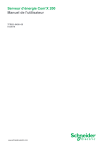
Публичная ссылка обновлена
Публичная ссылка на ваш чат обновлена.

